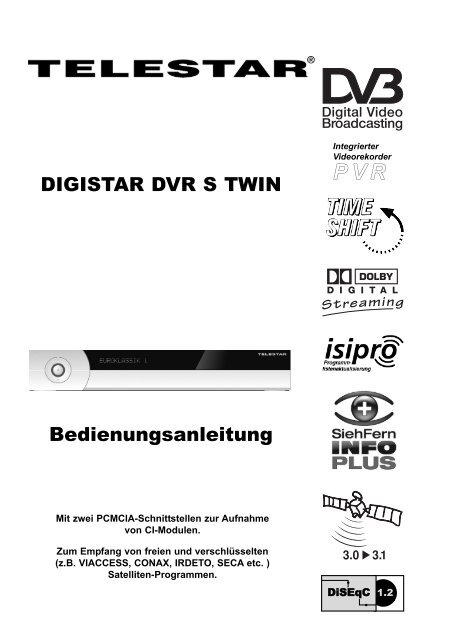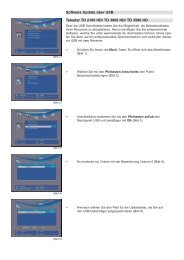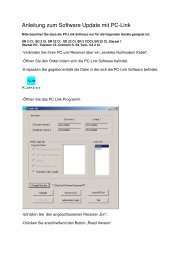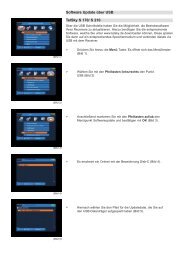Bedienungsanleitung DIGISTAR DVR S TWIN - Christo.Net
Bedienungsanleitung DIGISTAR DVR S TWIN - Christo.Net
Bedienungsanleitung DIGISTAR DVR S TWIN - Christo.Net
- Keine Tags gefunden...
Sie wollen auch ein ePaper? Erhöhen Sie die Reichweite Ihrer Titel.
YUMPU macht aus Druck-PDFs automatisch weboptimierte ePaper, die Google liebt.
<strong>DIGISTAR</strong> <strong>DVR</strong> S <strong>TWIN</strong>IntegrierterVideorekorderP V R<strong>Bedienungsanleitung</strong>Mit zwei PCMCIA-Schnittstellen zur Aufnahmevon CI-Modulen.Zum Empfang von freien und verschlüsselten(z.B. VIACCESS, CONAX, IRDETO, SECA etc. )Satelliten-Programmen.DiSEqC 1.2
11 Inhaltsverzeichnis1 Inhaltsverzeichnis . . . . . . . . . . . . . . . . . . . . . . . . . . . . . . . . . . . . . .22 Abbildungen . . . . . . . . . . . . . . . . . . . . . . . . . . . . . . . . . . . . . . . . . . .5Entsorgungshinweis . . . . . . . . . . . . . . . . . . . . . . . . . . . . . . . . . . . . . . . . . . . . . . . .9Sicherheitshinweise . . . . . . . . . . . . . . . . . . . . . . . . . . . . . . . . . . . . . . . . . . . . . . .10Betriebspausen . . . . . . . . . . . . . . . . . . . . . . . . . . . . . . . . . . . . . . . . . . . . . . . . . . .11Wichtige Hinweise zur Bedienung und Datensicherung . . . . . . . . . . . . . . . . . . . .114 Anschluss des DVB-Receivers . . . . . . . . . . . . . . . . . . . . . . . . . . . .124.1 <strong>Net</strong>zanschluss . . . . . . . . . . . . . . . . . . . . . . . . . . . . . . . . . . . . . . . . . . . . . . . . . . .134.2 Außeneinheit . . . . . . . . . . . . . . . . . . . . . . . . . . . . . . . . . . . . . . . . . . . . . . . . . . . . .134.2.1 Betrieb mit 2 Antennensignalen . . . . . . . . . . . . . . . . . . . . . . . . . . . . . . . . . . . . . .134.2.2 Betrieb mit 1 Antennensignal . . . . . . . . . . . . . . . . . . . . . . . . . . . . . . . . . . . . . . . .134.2.3 Betrieb an einer Drehanlage . . . . . . . . . . . . . . . . . . . . . . . . . . . . . . . . . . . . . . . .134.3 Anschluss an ein Fernsehgerät . . . . . . . . . . . . . . . . . . . . . . . . . . . . . . . . . . . . . .134.4 Videocassettenrekorder (VCR) . . . . . . . . . . . . . . . . . . . . . . . . . . . . . . . . . . . . . . .144.5 Gerät mit S-Video Eingang (Hosiden) . . . . . . . . . . . . . . . . . . . . . . . . . . . . . . . . .144.6 HiFi- / Surround-Verstärker . . . . . . . . . . . . . . . . . . . . . . . . . . . . . . . . . . . . . . . . . .144.7 Serielle Schnittstelle (RS 232) . . . . . . . . . . . . . . . . . . . . . . . . . . . . . . . . . . . . . . .144.8 USB-Buchse . . . . . . . . . . . . . . . . . . . . . . . . . . . . . . . . . . . . . . . . . . . . . . . . . . . . .145 Erstinstallation . . . . . . . . . . . . . . . . . . . . . . . . . . . . . . . . . . . . . . . .156 Einstellungen . . . . . . . . . . . . . . . . . . . . . . . . . . . . . . . . . . . . . . . . .206.1 Bediensprache . . . . . . . . . . . . . . . . . . . . . . . . . . . . . . . . . . . . . . . . . . . . . . . . . . .206.2 Grundeinstellungen . . . . . . . . . . . . . . . . . . . . . . . . . . . . . . . . . . . . . . . . . . . . . . . .216.2.1 Zeitdifferenz GMT (Std.) . . . . . . . . . . . . . . . . . . . . . . . . . . . . . . . . . . . . . . . . . . . .226.2.2 Land . . . . . . . . . . . . . . . . . . . . . . . . . . . . . . . . . . . . . . . . . . . . . . . . . . . . . . . . . . .226.2.3 Fernbediencode . . . . . . . . . . . . . . . . . . . . . . . . . . . . . . . . . . . . . . . . . . . . . . . . . .226.2.4 Standby-Uhr . . . . . . . . . . . . . . . . . . . . . . . . . . . . . . . . . . . . . . . . . . . . . . . . . . . . .226.3 Audio/Videoeinstellungen . . . . . . . . . . . . . . . . . . . . . . . . . . . . . . . . . . . . . . . . . . .236.3.1 Bildformat . . . . . . . . . . . . . . . . . . . . . . . . . . . . . . . . . . . . . . . . . . . . . . . . . . . . . . .236.3.2 Sprache (Audiosignal) . . . . . . . . . . . . . . . . . . . . . . . . . . . . . . . . . . . . . . . . . . . . .246.3.3 Sprache (Untertitel) . . . . . . . . . . . . . . . . . . . . . . . . . . . . . . . . . . . . . . . . . . . . . . . .246.3.4 TV SCART-Modus . . . . . . . . . . . . . . . . . . . . . . . . . . . . . . . . . . . . . . . . . . . . . . . .246.3.5 VCR SCART-Modus IN . . . . . . . . . . . . . . . . . . . . . . . . . . . . . . . . . . . . . . . . . . . .246.3.6 Dolby Digital (AC3) . . . . . . . . . . . . . . . . . . . . . . . . . . . . . . . . . . . . . . . . . . . . . . . .246.4 Antenneneinstellung . . . . . . . . . . . . . . . . . . . . . . . . . . . . . . . . . . . . . . . . . . . . . . .256.4.1 DiSEqC an-/ausschalten . . . . . . . . . . . . . . . . . . . . . . . . . . . . . . . . . . . . . . . . . . .266.4.2 Antennensignale . . . . . . . . . . . . . . . . . . . . . . . . . . . . . . . . . . . . . . . . . . . . . . . . . .266.4.3 Einstellen der Schaltmatrix . . . . . . . . . . . . . . . . . . . . . . . . . . . . . . . . . . . . . . . . . .276.4.4 Weitere Einstellungen/LNB-Eigenschaften . . . . . . . . . . . . . . . . . . . . . . . . . . . . . .286.4.5 Drehanlage . . . . . . . . . . . . . . . . . . . . . . . . . . . . . . . . . . . . . . . . . . . . . . . . . . . . . .296.5 Sonderfunktionen . . . . . . . . . . . . . . . . . . . . . . . . . . . . . . . . . . . . . . . . . . . . . . . . .306.5.1 Mehrere Favoritenlisten . . . . . . . . . . . . . . . . . . . . . . . . . . . . . . . . . . . . . . . . . . . .306.5.2 Info-Banner Anzeigezeit . . . . . . . . . . . . . . . . . . . . . . . . . . . . . . . . . . . . . . . . . . . .306.5.3 CI-Dualentschlüsselung . . . . . . . . . . . . . . . . . . . . . . . . . . . . . . . . . . . . . . . . . . . .306.5.4 <strong>Net</strong>zwerkeinstellungen . . . . . . . . . . . . . . . . . . . . . . . . . . . . . . . . . . . . . . . . . . . . .312
7 Bedienung . . . . . . . . . . . . . . . . . . . . . . . . . . . . . . . . . . . . . . . . . . . .317.1 Ein- und Ausschalten . . . . . . . . . . . . . . . . . . . . . . . . . . . . . . . . . . . . . . . . . . . . . .317.2 Programmwahl . . . . . . . . . . . . . . . . . . . . . . . . . . . . . . . . . . . . . . . . . . . . . . . . . . .317.2.1 Mit Hilfe der Programm auf/ab-Tasten . . . . . . . . . . . . . . . . . . . . . . . . . . . . . . . . .317.2.2 Mit Hilfe der Zehnertastatur . . . . . . . . . . . . . . . . . . . . . . . . . . . . . . . . . . . . . . . . .327.2.3 Mit Hilfe des Navigators (Programmliste) . . . . . . . . . . . . . . . . . . . . . . . . . . . . . . .327.2.4 Aufrufen gesperrter Programme . . . . . . . . . . . . . . . . . . . . . . . . . . . . . . . . . . . . . .347.2.5 Infobox . . . . . . . . . . . . . . . . . . . . . . . . . . . . . . . . . . . . . . . . . . . . . . . . . . . . . . . . .347.3 Empfang von verschlüsselten Programmen . . . . . . . . . . . . . . . . . . . . . . . . . . . . .347.3.1 Optionskanäle . . . . . . . . . . . . . . . . . . . . . . . . . . . . . . . . . . . . . . . . . . . . . . . . . . . .357.3.2 Startzeitauswahl . . . . . . . . . . . . . . . . . . . . . . . . . . . . . . . . . . . . . . . . . . . . . . . . . .357.3.3 Gleichzeitiger Empfang von zwei verschlüsselten Programmen . . . . . . . . . . . . .367.4 Lautstärkeregelung . . . . . . . . . . . . . . . . . . . . . . . . . . . . . . . . . . . . . . . . . . . . . . . .367.5 Auswahl einer anderen Sprache . . . . . . . . . . . . . . . . . . . . . . . . . . . . . . . . . . . . .367.5.1 Dolby Digital (AC3 - Betrieb) . . . . . . . . . . . . . . . . . . . . . . . . . . . . . . . . . . . . . . . .377.6 TV/Radioumschaltung . . . . . . . . . . . . . . . . . . . . . . . . . . . . . . . . . . . . . . . . . . . . .377.6.1 Radiotext . . . . . . . . . . . . . . . . . . . . . . . . . . . . . . . . . . . . . . . . . . . . . . . . . . . . . . . .377.7 Rückkehr zum zuletzt eingestellten Programm . . . . . . . . . . . . . . . . . . . . . . . . . .377.8 Uhr und Programminfo anzeigen . . . . . . . . . . . . . . . . . . . . . . . . . . . . . . . . . . . . .387.9 Weitere Programminformationen . . . . . . . . . . . . . . . . . . . . . . . . . . . . . . . . . . . . .387.10 Transponder-Info . . . . . . . . . . . . . . . . . . . . . . . . . . . . . . . . . . . . . . . . . . . . . . . . .397.11 Standbild . . . . . . . . . . . . . . . . . . . . . . . . . . . . . . . . . . . . . . . . . . . . . . . . . . . . . . . .397.12 Videotext . . . . . . . . . . . . . . . . . . . . . . . . . . . . . . . . . . . . . . . . . . . . . . . . . . . . . . . .397.12.1 Benutzung des Videotextdecoders Ihres Fernsehgerätes . . . . . . . . . . . . . . . . . .397.12.2 Benutzung des internen Videotextdecoders . . . . . . . . . . . . . . . . . . . . . . . . . . . . .407.13 Untertitel . . . . . . . . . . . . . . . . . . . . . . . . . . . . . . . . . . . . . . . . . . . . . . . . . . . . . . . .417.14 PIP-Funktion (Bild im Bild) . . . . . . . . . . . . . . . . . . . . . . . . . . . . . . . . . . . . . . . . . .427.15 Bild zoomen . . . . . . . . . . . . . . . . . . . . . . . . . . . . . . . . . . . . . . . . . . . . . . . . . . . . .427.16 Elektronische Programmzeitschrift SFIplus (SiehFern Info Plus) . . . . . . . . . . . . .437.16.1 Einlesen der SFIplus-Daten . . . . . . . . . . . . . . . . . . . . . . . . . . . . . . . . . . . . . . . . .437.16.2 Einlesevorgang unterbrechen . . . . . . . . . . . . . . . . . . . . . . . . . . . . . . . . . . . . . . . .437.16.3 Elektronische Programmzeitschrift aufrufen . . . . . . . . . . . . . . . . . . . . . . . . . . . . .447.16.4 Jetzt (Tafel mit aktuellen Programminhalten) . . . . . . . . . . . . . . . . . . . . . . . . . . . .447.16.5 Danach . . . . . . . . . . . . . . . . . . . . . . . . . . . . . . . . . . . . . . . . . . . . . . . . . . . . . . . . .457.16.6 Mehr . . . . . . . . . . . . . . . . . . . . . . . . . . . . . . . . . . . . . . . . . . . . . . . . . . . . . . . . . . .457.16.7 SFIplus - Funktionen . . . . . . . . . . . . . . . . . . . . . . . . . . . . . . . . . . . . . . . . . . . . . .467.16.7.1 SFIplus-Info . . . . . . . . . . . . . . . . . . . . . . . . . . . . . . . . . . . . . . . . . . . . . . . . . . . . .467.16.7.2 SFIplus-Timerprogrammierung . . . . . . . . . . . . . . . . . . . . . . . . . . . . . . . . . . . . . .477.16.7.3 SFIplus-Programmübersicht . . . . . . . . . . . . . . . . . . . . . . . . . . . . . . . . . . . . . . . . .487.16.7.4 SFIplus-Übersicht nach Programmart (Genre) . . . . . . . . . . . . . . . . . . . . . . . . . . .507.16.8 SFIplus beenden . . . . . . . . . . . . . . . . . . . . . . . . . . . . . . . . . . . . . . . . . . . . . . . . .507.17 Sleep-Timer . . . . . . . . . . . . . . . . . . . . . . . . . . . . . . . . . . . . . . . . . . . . . . . . . . . . .517.18 Spiele . . . . . . . . . . . . . . . . . . . . . . . . . . . . . . . . . . . . . . . . . . . . . . . . . . . . . . . . . .518 Festplattenbetrieb . . . . . . . . . . . . . . . . . . . . . . . . . . . . . . . . . . . . .528.1 Aufnahme . . . . . . . . . . . . . . . . . . . . . . . . . . . . . . . . . . . . . . . . . . . .528.1.1 Sofort-Aufnahme . . . . . . . . . . . . . . . . . . . . . . . . . . . . . . . . . . . . . . . . . . . . . . . . . .538.1.2 Timer-Aufnahmen . . . . . . . . . . . . . . . . . . . . . . . . . . . . . . . . . . . . . . . . . . . . . . . . .558.1.2.1 Timer manuell programmieren . . . . . . . . . . . . . . . . . . . . . . . . . . . . . . . . . . . . . . .568.1.2.2 Timerübersicht . . . . . . . . . . . . . . . . . . . . . . . . . . . . . . . . . . . . . . . . . . . . . . . . . . .5751
2 AbbildungenTon ein/ausZehnertastatur0/AVAufnahmeMultifunktionstastenPfeiltaste aufProgramm +Pfeiltaste linksLautstärke -Pfeiltaste abLautstärke -SFIProgramm +FernbedienungEin/StandbyOption*im TV-Betrieb:Ton-/Untertitelauswahl,Sonderfunktionenim Radio-Betrieb:Senderauswahl durchUmschaltung derTonunterträgerrot Rückspulengrün PVR-Navigator,Stopgelb Pause,Wiedergabeblau VorspulenOKProgrammliste ein/ausPfeiltaste rechtsLautstärke +ZurückInfoLautstärke +2Programm -TV/Radio - BetriebVideotext Ein/Aus*StandbildJogshuttle ein/ausLautstärke -Menü ein/ausSprachwahl*PIP (Bild im Bild)Sleeptimer* Diese Funktion ist nur dann verfügbar,wenn auf dem eingestelltenProgrammplatz die entsprechendenDaten ausgestrahlt werden.Fernbedienoption:Durch Umschalten der Fernbedienoption können mit dieser Fernbedienung zwei Receiverund ein Fernsehgerät mit gleicher Codierung bedient werden.> Zur Umstellung der Fernbedienoption drücken Sie gleichzeitig die gewünschteTaste (SAT1, SAT2 oder TV) und OK!!!Beachten Sie:Zur Bedienung dieses Receivers, müssen die hier gewählte Fernbedienoption derFernbedienung und der nach Punkt 6.2.3 eingestellte Fernbediencode übereinstimmen.3
GerätevorderseiteEin/StandbyAlphanumerischesDisplay2Programmwahlauf/abAuswurfknöpfe derCI-ModuleCI-Modul-Steckplatz 2CI-Modul-Steckplatz 1Einlegen der CI-Module:> Beachten Sie die Anleitungen des Herstellers von CI-Modulund Karte.> Schieben Sie die gewünschte Smartcard in dasentsprechende CI-Modul.> Schieben Sie nun das CI-Modul vorsichtig in den Steckplatzein.GeräterückseiteAudioausgängedigitalLNB-Eingang 2SCART-BuchseTVUSB-BuchseLNB-Eingang 1S-VideoAusgangSCART-BuchseVCRRS 232Schnittstelle<strong>Net</strong>zbuchseAudioausgängeanalog4
9.2.6 Radiosender auswählen . . . . . . . . . . . . . . . . . . . . . . . . . . . . . . . . . . . . . . . . . . . .899.3 Jugendschutz . . . . . . . . . . . . . . . . . . . . . . . . . . . . . . . . . . . . . . . . . . . . . . . . . . . .899.3.1 Pinabfrage-Modus . . . . . . . . . . . . . . . . . . . . . . . . . . . . . . . . . . . . . . . . . . . . . . . .909.3.2 PIN ändern . . . . . . . . . . . . . . . . . . . . . . . . . . . . . . . . . . . . . . . . . . . . . . . . . . . . . .909.3.3 TV-Sender auswählen . . . . . . . . . . . . . . . . . . . . . . . . . . . . . . . . . . . . . . . . . . . . .919.3.4 Radiosender auswählen . . . . . . . . . . . . . . . . . . . . . . . . . . . . . . . . . . . . . . . . . . . .919.4 Programmsuche . . . . . . . . . . . . . . . . . . . . . . . . . . . . . . . . . . . . . . . . . . . . . . . . . .929.4.1 Automatische Suche . . . . . . . . . . . . . . . . . . . . . . . . . . . . . . . . . . . . . . . . . . . . . . .939.4.2 Satelliten-Suche . . . . . . . . . . . . . . . . . . . . . . . . . . . . . . . . . . . . . . . . . . . . . . . . . .949.4.3 Transponder-Suche . . . . . . . . . . . . . . . . . . . . . . . . . . . . . . . . . . . . . . . . . . . . . . .949.4.4 Manuelle Suche . . . . . . . . . . . . . . . . . . . . . . . . . . . . . . . . . . . . . . . . . . . . . . . . . .959.4.5 Während des Suchlaufs . . . . . . . . . . . . . . . . . . . . . . . . . . . . . . . . . . . . . . . . . . . .969.4.6 Nach dem Suchlauf . . . . . . . . . . . . . . . . . . . . . . . . . . . . . . . . . . . . . . . . . . . . . . .979.5 Service-Einstellungen . . . . . . . . . . . . . . . . . . . . . . . . . . . . . . . . . . . . . . . . . . . . . .989.5.1 Werkseinstellung aktivieren . . . . . . . . . . . . . . . . . . . . . . . . . . . . . . . . . . . . . . . . .999.5.2 Alle Programme löschen . . . . . . . . . . . . . . . . . . . . . . . . . . . . . . . . . . . . . . . . . . .999.5.3 Programmliste aktualisieren (ISIPRO) . . . . . . . . . . . . . . . . . . . . . . . . . . . . . . . . .999.5.3.1 Neue Programmliste verfügbar . . . . . . . . . . . . . . . . . . . . . . . . . . . . . . . . . . . . . .1009.5.3.2 Programmliste ablehnen . . . . . . . . . . . . . . . . . . . . . . . . . . . . . . . . . . . . . . . . . . .1009.5.3.3 Programmliste automatisch aktualisieren . . . . . . . . . . . . . . . . . . . . . . . . . . . . . .1019.5.3.4 Programmliste manuell aktualisieren . . . . . . . . . . . . . . . . . . . . . . . . . . . . . . . . .1019.5.4 Software aktualisieren . . . . . . . . . . . . . . . . . . . . . . . . . . . . . . . . . . . . . . . . . . . .1049.5.5 Einstellungen kopieren . . . . . . . . . . . . . . . . . . . . . . . . . . . . . . . . . . . . . . . . . . . .1059.6 Systemkonfiguration . . . . . . . . . . . . . . . . . . . . . . . . . . . . . . . . . . . . . . . . . . . . . .1059.7 Verschlüsselungssystem . . . . . . . . . . . . . . . . . . . . . . . . . . . . . . . . . . . . . . . . . .10610 Betrieb an einer Drehanlage (DiSEqC 1.2) . . . . . . . . . . . . . . . . .10610.1 Ost- und Westgrenzen . . . . . . . . . . . . . . . . . . . . . . . . . . . . . . . . . . . . . . . . . . . .10710.1.1 Vorhandene Grenzen löschen . . . . . . . . . . . . . . . . . . . . . . . . . . . . . . . . . . . . . .10710.1.2 Ostgrenze setzen . . . . . . . . . . . . . . . . . . . . . . . . . . . . . . . . . . . . . . . . . . . . . . . .10810.1.3 Westgrenze setzen . . . . . . . . . . . . . . . . . . . . . . . . . . . . . . . . . . . . . . . . . . . . . . .10810.2 Geo-Positionierung . . . . . . . . . . . . . . . . . . . . . . . . . . . . . . . . . . . . . . . . . . . . . .10910.3 Satellitenposition einstellen . . . . . . . . . . . . . . . . . . . . . . . . . . . . . . . . . . . . . . . . .11010.3.1 Satellitenposition auswählen . . . . . . . . . . . . . . . . . . . . . . . . . . . . . . . . . . . . . . . .11110.3.2 Ausrichten der Satellitenantenne . . . . . . . . . . . . . . . . . . . . . . . . . . . . . . . . . . . .11210.3.2.1 Test-Transponder/LNB-Konfiguration . . . . . . . . . . . . . . . . . . . . . . . . . . . . . . . . .11210.3.2.2 Antenne manuell ausrichten . . . . . . . . . . . . . . . . . . . . . . . . . . . . . . . . . . . . . . . .11310.3.2.3 Automatische Feinausrichtung (Autofokus) . . . . . . . . . . . . . . . . . . . . . . . . . . . .11310.3.3 Satellitenposition speichern . . . . . . . . . . . . . . . . . . . . . . . . . . . . . . . . . . . . . . . .11310.4 Aktuelle Satellitenliste . . . . . . . . . . . . . . . . . . . . . . . . . . . . . . . . . . . . . . . . . . . . .11410.4.1 Satellitenposition anwählen . . . . . . . . . . . . . . . . . . . . . . . . . . . . . . . . . . . . . . . .11410.5 Satellitenposition löschen . . . . . . . . . . . . . . . . . . . . . . . . . . . . . . . . . . . . . . . . . .11410.6 Referenzposition . . . . . . . . . . . . . . . . . . . . . . . . . . . . . . . . . . . . . . . . . . . . . . . . .11511 Technische Begriffe . . . . . . . . . . . . . . . . . . . . . . . . . . . . . . . . . . .11512 Technische Daten . . . . . . . . . . . . . . . . . . . . . . . . . . . . . . . . . . . .11813 Fehlersuchhilfen . . . . . . . . . . . . . . . . . . . . . . . . . . . . . . . . . . . . . .12114 Anhang . . . . . . . . . . . . . . . . . . . . . . . . . . . . . . . . . . . . . . . . . . . . .12315 Index . . . . . . . . . . . . . . . . . . . . . . . . . . . . . . . . . . . . . . . . . . . . . . .12617
- 7 -a whole, and they fail also to point men to the only true source for understanding its mysteries (1978, p.56, emp. in orig).It most certainly is true that God cannot deny Himself (2 Timothy 2:13). God’s Word always willagree with God’s world, for the Author of the one is the Creator of the other. God’s revelation in natureoften can amplify and illustrate His Word, but His written revelation always must inform and constrainour interpretation of nature. Yes, God has spoken to us through nature. Numerous passages attest to thatfact (Job 12:7-8; 26:13-14; Psalm 19:1-2; 97:6; Acts 14:17; 17:24-28; Romans 1:20-21). The proper useof science and technology not only helps man to implement the Edenic commission to “subdue and havedominion over the earth” (Genesis 1:28), but also teaches men more and more about the person and workof the Creator. God’s revelation in nature, therefore, always must supplement and confirm His revelationin Scripture. It cannot be used to correct or interpret it. If there is an apparent conflict—one that cannotbe resolved by a more careful study of the relevant data of both science and Scripture—then thewritten Word must take priority! Therein lies the greatest single fault of the so-called Double-Revelation Theory. It places scientists’ supposed “interpretation” of nature above what God said. Noamount of theological wrangling, or scientific mumbo-jumbo, ever will make that right.Since Genesis deals with beginnings, and since what Genesis has to say is contradictory to modernhumanistic thought, Genesis not only has endured its fair share of attacks but has been the object of muchcompromise as well. Especially hard hit have been those sections of Scripture that deal with time. Thosewho would have us believe that science takes precedence over Scripture, and those who have as their ultimategoal the adoption and defense of geologic time, evolutionary timetables, etc., obviously must find away of dealing with the Scriptures’ statements on the subject of time.THE AGE OF THE EARTHIn attempting to answer the question, “How old is the Earth?” with a response that says the Earth isextremely ancient, and that the Bible allows for (or demands!) such a concept, proponents of such a vieware left with but three options that can be used to defend their system of thought. And each of the threeeasily is shown to be false.
3 Bitte zuerst lesen> Bevor Sie mit der Inbetriebnahme des Gerätes beginnen, überprüfen Sie zunächst dieLieferung auf Vollständigkeit. Im Lieferumfang sind enthalten:1 Digital-Receiver, 1 <strong>Net</strong>zanschlusskabel, 1 Fernbedienung, 1 <strong>Bedienungsanleitung</strong>,1 Garantiekarte, 2 Batterien (1,5V Microzelle).> Legen Sie die beiliegenden Batterien unter Berücksichtigung der eingeprägtenPolarität in das Batteriefach der Fernbedienung ein.EntsorgungshinweisDie Verpackung Ihres Gerätes besteht ausschließlich aus wiederverwertbaren Materialien.Bitte führen Sie diese entsprechend sortiert wieder dem “Dualen System” zu.3Dieses Produkt darf am Ende seiner Lebensdauer nicht über den normalen Haushaltsabfallentsorgt werden, sondern muss an einem Sammelpunkt für das Recycling von elektrischenund elektronischen Geräten abgegeben werden. Das Symbol auf dem Produkt, derGebrauchsanleitung oder der Verpackung weist darauf hin.Die Werkstoffe sind gemäß ihrer Kennzeichnung wiederverwertbar. Mit derWiederverwendung, der stofflichen Verwertung oder anderen Formen der Verwertung vonAltgeräten leisten Sie einen wichtigen Beitrag zum Schutze unserer Umwelt.Bitte erfragen Sie bei der Gemeindeverwaltung die zuständige Entsorgungsstelle.Achten Sie darauf, dass die leeren Batterien der Fernbedienung nicht in den Hausmüllgelangen, sondern sachgerecht entsorgt werden (Rücknahme durch den Fachhandel,Sondermüll).9
3SicherheitshinweiseZu Ihrem Schutz sollten Sie die Sicherheitsvorkehrungen sorgfältig durchlesen, bevor Sie Ihrneues Gerät in Betrieb nehmen.Der Hersteller übernimmt keine Haftung für Schäden, die durch unsachgemäßeHandhabung und durch Nichteinhaltung der Sicherheitsvorkehrungen entstanden sind.- Das Gerät verfügt über eine fest integrierte Festplatte.Ein vom von TechniSat Hersteller nicht autorisierter Wechsel ist nicht vorgesehen. Ein nichtautorisierter Wechsel führt dazu, dass TechniSat der Hersteller nicht nicht mehr mehr dafür dafür einsteht, einsteht, dass dass dasGerät noch den gesetzlichen Anforderungen (z.B. Geräte- undProduktesicherheitsgesetz, Gesetz über die elektromagnetische Verträglichkeit vonGeräten) entspricht. Die „CE-Kennzeichnung“ entfällt daher. Beim Weiterverkauf desUmbaus wird der Umbauverantwortliche zum Hersteller und haftet entsprechend. Weiterentfällt die Hersteller TechniSat-Garantie und es kann zum Verlust von Gewährleistungsrechtenkommen.- Das Gerät darf nur in gemäßigtem Klima betrieben werden.- Um eine ausreichende Belüftung zu gewährleisten, stellen Sie das Gerät auf einenglatten, ebenen Untergrund und legen keine Gegenstände auf den Deckel des Gerätes.Hier befinden sich Lüftungsschlitze, durch die Wärme aus dem Inneren entweicht.- Stellen Sie keine brennenden Gegenstände, z.B. brennende Kerzen, auf das Gerät.- Setzen Sie das Gerät nicht Tropf- oder Spritzwasser aus und stellen Sie keine mitFlüssigkeit gefüllten Gegenstände, z.B. Vasen, darauf. Ist Wasser in das Gerät gelangt,sofort den <strong>Net</strong>zstecker ziehen und den Service verständigen.- Keine Heizquellen in der Nähe des Gerätes betreiben, die das Gerät zusätzlicherwärmen.- Keine Gegenstände durch die Lüftungsschlitze stecken.10
3- Öffnen Sie niemals das Gerät! Es besteht die Gefahr eines Elektroschocks. Eineventuell notwendiger Eingriff sollte nur von geschultem Personal vorgenommenwerden.In folgenden Fällen sollten Sie das Gerät vom <strong>Net</strong>z trennen und einen Fachmann um Hilfebitten:> das Stromkabel bzw. der <strong>Net</strong>zstecker ist beschädigt> das Gerät war Feuchtigkeit ausgesetzt bzw. Flüssigkeit ist eingedrungen> bei erheblichen Fehlfunktionen> bei starken äußeren BeschädigungenBetriebspausenWährend eines Gewitters oder bei längeren Betriebspausen (z.B. Urlaub) sollte das Gerätvom <strong>Net</strong>z getrennt werden und das bzw. die Antennenkabel entfernt werden.Bevor Sie das Gerät vom <strong>Net</strong>z trennen, sollten Sie es zunächst in Standby schalten undwarten bis im Display die Uhrzeit angezeigt wird bzw. die rote LED leuchtet.Wichtige Hinweise zur BedienungDurch die Verwendung eines sogenannten "On Screen Display" (Bildschirmeinblendungen)wird die Bedienung des Digital-Receivers vereinfacht und die Anzahl derFernbedienungstasten verringert. Alle Funktionen werden auf dem Bildschirm angezeigt undkönnen mit wenigen Tasten gesteuert werden. Zusammengehörende Funktionen sind als"MENÜ" zusammengefasst. Die angewählte Funktion wird farblich hervorgehoben. In derunteren Zeile sind durch Farbbalken die “Funktionstasten” rot, gelb, grün und blaudargestellt. Diese Farbbalken stellen in den einzelnen Menüs unterschiedliche Funktionendar, die durch Drücken der entsprechend gefärbten Taste (“Multifunktionstaste”) auf derFernbedienung ausgelöst werden. Die “Funktionstasten” sind nur aktiv, wenn eineKurzbezeichnung in dem entsprechenden Feld angegeben ist.Tastenbezeichnungen und Begriffe, die im OSD-Menü erscheinen, sind in dieser<strong>Bedienungsanleitung</strong> fett gedruckt.Hilfe: Sofern vorhanden, kann in den Menüs durch Drücken der blauen Funktionstaste einHilfetext ein- bzw. ausgeblendet werden.Wichtiger Hinweis zur DatensicherungWir Empfehlen vor Abgabe des Receivers zu Wartungszwecken bei Ihrem Fachhändler eineSicherungskopie der auf Ihrem DigiCorder befindlichen Daten anzulegen.Die Wiederherstellung von Daten ist nicht Bestandteil der Wartungs- und Reparaturarbeiten.TechniSat Der Hersteller übernimmt übernimmt keine keine Gewähr Gewähr für den für den Verlust Verlust oder oder die die Beschädigung von von Daten Datenwährend der Reparatur.11
4 Anschluss des DVB-Receivers4a. <strong>Net</strong>zverbindungb. Verbindung des LNB 1 mit dem LNB-Eingang 1 des DVB-Receivers.(Bitte beachten Sie: Beim Betrieb mit einem Antennensignal muss das LNB unbedingtmit LNB-Eingang 1 verbunden werden.)c. Verbindung des LNB 2 mit dem LNB-Eingang 2 des DVB-Receivers.d. Scartverbindung des DVB-Receivers mit dem Fernsehgerät.e. Scartverbindung eines Videogerätes mit der VCR-Scartbuchse des DVB-Receivers.f. Verbindung des S-Video Ausgangs mit dem S-Video-Eingang eines Gerätes(z.B. Beamer).g. Verbindung der Audio-Ausgänge mit einer HiFi-Anlage.bcz.B. BeamerdfageVCR12
Die im folgenden erscheinenden Verweise a b c usw. beziehen sich auf die Zeichnung aufSeite 12.4.1 <strong>Net</strong>zanschlussDer Digital-Receiver sollte erst dann an das Stromnetz angeschlossen werden, wenn dasGerät komplett mit den zugehörigen Komponenten verkabelt ist. Dadurch werdenBeschädigungen des Digital-Receivers oder anderer Komponenten ausgeschlossen.aNachdem Sie alle Verbindungen hergestellt haben, verbinden Sie den Receiver durchdas beiliegende <strong>Net</strong>zkabel mit einer Steckdose 230 V/50-60 Hz.4.2 Außeneinheit44.2.1 Betrieb mit 2 AntennensignalenUm den vollen Funktionsumfang des Digital-Receivers nutzen zu können, sollten Sie denReceiver an zwei getrennten Antennensignalen/Antennenzuleitungen, die identisch belegtsind, betreiben.b, c Verbinden Sie die LNB-Eingänge 1 und 2 des Digital-Receivers durch geeigneteKoaxialkabel mit Ihrer Außeneinheit.Beachten Sie auch Punkt 6.4 (Antenneneinstellung).4.2.2 Betrieb mit 1 AntennensignalIn Ausnahmefällen können Sie den Receiver auch an nur einem Antennensignal betreiben.Dann stehen allerdings die Aufnahme- und PIP-Funktionen nur in eingeschränkter Weise zurVerfügung. (siehe Punkt 6.4.2)b Verbinden Sie den LNB-Eingang 1 des Digital-Receivers durch ein geeignetesKoaxialkabel mit Ihrer Außeneinheit.4.2.3 Betrieb an einer DrehanlagebVerbinden Sie beim Betrieb an einer Drehanlage den DiSEqC-Motor (Level 1.2) mitdem LNB-Eingang 1.4.3 Anschluss an ein FernsehgerätNachdem Sie Ihren Digital-Receiver mit dem Fernsehgerät verbunden haben, ist es ggf.erforderlich, die Signalart bzw. den Modus der Scart-Buchse an Ihr Fernsehgerätanzupassen.dVerbinden Sie Receiver (SCART-Buchse TV) und Fernsehgerät (SCART-Buchse)durch ein SCART-Kabel. Sollte Ihr Fernsehgerät entsprechend ausgerüstet sein, wirddieses beim Einschalten des Digital-Receivers automatisch auf AV und somit aufSat-Betrieb umgeschaltet.13
4.4 Videocassettenrekorder (VCR)e Schließen Sie den Videorekorder an der SCART-Buchse VCR an. Der Videorekorderliefert bei Wiedergabe ein Schaltsignal an den Digital-Receiver. Dadurch gelangt dasVideorekorder-Signal automatisch an das TV-Gerät.Liefert Ihr Videorekorder keine Schaltspannung, schalten Sie Ihren Digital-Receivermit Hilfe der Taste 0/AV auf den externen Eingang AV. Durch erneutes Drückendieser Taste kehren Sie wieder in den Normalbetrieb zurück.4.5 Gerät mit S-Video Eingang (Hosiden)4fVerbinden Sie den S-Video Ausgang mit einem Gerät mit S-Video-Eingang(z.B. Beamer etc.).4.6 HiFi- / Surround-VerstärkerUm die bestmögliche Tonqualität zu erreichen, können Sie den Digital-Receiver an einenHiFi-/Surround-Verstärker anschließen.4.6.1 AnaloggVerbinden Sie dazu die Cinch-Buchsen Audio R und Audio L des Digital-Receiversdurch ein geeignetes Kabel mit einem Eingang Ihres HiFi-Verstärkers.(z. B. CD oder AUX; Achtung, der Phonoeingang ist nicht geeignet!)4.6.2 Digitalg Sollte Ihr Verstärker über einen entsprechenden elektrischen oder optischen Eingangverfügen, so verbinden Sie die Buchse AUDIO OUT DIGITAL elektrisch bzw.AUDIO OUT DIGITAL optisch mit dem elektrischen bzw. optischen EingangIhres Verstärkers.Es stehen abhängig vom jeweiligen Sender, die Abtastraten von 32, 44,1 und 48 kHz zurVerfügung.Ebenso steht an diesem Ausgang, falls gesendet, das Dolby Digital-Signal (AC3) zurVerfügung.4.7 Serielle Schnittstelle (RS 232)Die RS 232-Schnittstelle dient zum Update der Betriebssoftware und der Vorprogrammierungmittels PC.4.8 USB-BuchseDie USB-Buchse dient zum Update der Betriebssoftware und zum Übertragen von Daten aufbzw. von der Festplatte.14
5 ErstinstallationNachdem Sie die Sicherheitshinweise durchgelesen und das Gerät wie in Kapitel 4beschrieben angeschlossen haben, schalten Sie es nun wie in Kapitel 7 beschrieben ein.Bei der ersten Inbetriebnahme des Gerätes erscheint das Startfenster desInstallationsassistenten AutoInstall. Mit Hilfe des Installationsassistenten können Sie aufeinfache Art und Weise die wichtigsten Einstellungen des Digital-Receivers vornehmen.Im jeweiligen Installationsschritt wird erläutert, welche Einstellungen vorgenommen werdenkönnen.Im Startfenster des Installationsassistenten können Sie die Erstinstallation durch Drücken derroten Funktionstaste abbrechen.In den folgenden Installationsschritten können Sie die vorgenommenen Einstellungen mitHilfe der grünen Funktionstaste übernehmen und Sie gelangen zum jeweils folgendenInstallationsschritt.5Durch Drücken der roten Funktionstaste gelangen Sie zum jeweils vorhergehendenInstallationsschritt, dadurch können Sie Fehleingaben jederzeit korrigieren.Wird die Erstinstallation nicht ausgeführt bzw. abgebrochen, startet Ihr Gerät mit einerStandard-Vorprogrammierung.Der hier gezeigte Ablauf der Erstinstallation dient nur als Beispiel.Der genaue Ablauf der Erstinstallation hängt von den von Ihnen vorgenommenenEinstellungen ab. Folgen Sie daher bitte genau den Anweisungen auf dem Bildschirm.Bediensprache> Beim Start des Installationsassistenten erscheint zunächst das Auswahlfenster für dieBediensprache.> Markieren Sie mit den Pfeiltasten die gewünschte Bediensprache.> Bestätigen Sie mit der grünen Funktionstaste Übernehmen.15
Ländereinstellung5> Wählen Sie mit den Pfeiltasten das Land aus, in dem das Gerät betrieben wird.Entsprechend dieser Auswahl erfolgt die Einstellung der Zeitzone und die Sortierungder Programmliste.> Bestätigen Sie mit der grünen Funktionstaste Übernehmen, um die Auswahl zuübernehmen und zur Auswahl der Antennensignale zu gelangen.AntennensignaleWählen Sie hier aus, wie viele Antennensignale Sie an den Receiver angeschlossen haben.> Wählen Sie mit den Pfeiltasten rechts/links aus, ob Sie ein oder zweiAntennensignale angeschlossen haben.> Bestätigen Sie mit der grünen Funktionstaste Übernehmen, um die Auswahl zuübernehmen und zur Antennenkonfiguration zu gelangen.16
AntennenkonfigurationIn diesem Installationsschritt können Sie die Einstellung Ihres Digital-Receivers an dieKonfiguration Ihrer Antenne anpassen.> Wenn Sie die Standard-Antenneneinstellung übernehmen möchten, drücken Sie diegrüne Funktionstaste Übernehmen.Fahren Sie in diesem Fall mit dem Punkt “Software-Aktualisierung” fort.> Wenn die Konfiguration Ihrer Empfangsanlage nicht der Standard-Einstellungentspricht, drücken Sie die gelbe Funktionstaste Ändern.> Nehmen Sie nun wie in Punkt 6.4 näher beschrieben, die Antenneneinstellungengemäß Ihrer Empfangsanlage vor und drücken Sie anschließend die roteFunktionstaste Zurück, um zur Übersicht der Antennenkonfiguration zurück zugelangen.> Bestätigen Sie mit der grünen Funktionstaste Übernehmen, um die Einstellungenzu übernehmen und zur Software-Aktualisierung zu gelangen.Software-AktualisierungNachdem Sie die Antennen-Einstellungen vorgenommen haben, überprüft der Digital-Receiver, ob über Satellit eine neue Software für das Gerät zur Verfügung steht. Falls eineneue Software verfügbar ist, können Sie automatisch ein Software-Update durchführen.5> Drücken Sie die grüne Funktionstaste Aktualisieren.Nun wird die neue Software für Ihr Gerät heruntergeladen. Dieser Vorgang kanneinige Minuten dauern.17
Möchten Sie die neue Software jetzt nicht herunterladen, dann drücken Sie diegelbe Funktionstaste Überspringen.> Ist zur Zeit keine neue Software verfügbar, drücken Sie die grüne FunktionstasteWeiter.Anschließend gelangen Sie zur Sendersuche.Sendersuche/ISIPROSie haben verschiedene Möglichkeiten, neue Sender zu suchen bzw. die Programmliste zuaktualisieren.Sie können entweder mit Hilfe der ISIPRO-Programmlistenfunktion eine neue Programmlistefür Ihren Receiver vom Satelliten herunterladen oder einen Sendersuchlauf durchführen.> Um eine aktuelle Programmliste herunterzuladen, markieren Sie mit denPfeiltasten auf/ab die Zeile ISIPRO-Programmlistenaktualisierung.5> Bestätigen Sie mit der grünen Funktionstaste Starten.Die aktuelle Programmliste wird nun über Satellit heruntergeladen. Bitte Beachten Siedie weiteren Bildschirmeinblendungen und die Erläuterungen unter Punkt 9.5.3.Wenn Sie einen Sendersuchlauf durchführen möchten, dann gehen Sie bitte wie folgt vor:> Markieren Sie dazu mit den Pfeiltasten auf/ab das Feld Alle Sender, wenn Siefrei empfangbare und verschlüsselte Programme suchen möchten, oder Alleunverschlüsselten Sender, wenn Sie nur freie Programme suchen möchten.> Indem Sie die Suche mit der grünen Funktionstaste starten, wird ein automatischerSendersuchlauf durchgeführt.Dabei werden alle in der Antennenkonfiguration eingestellten Satelliten nachProgrammen abgesucht. Dieser Vorgang kann einige Minuten dauern. Beachten Siebitte weitere Bildschirmeinblendungen.18
5SFIplus-Daten ladenIhr Digital-Receiver verfügt über eine elektronische Programmzeitschrift SFIplus (SiehFernInfo plus). Damit die Daten dieser elektronischen Programmzeitschrift dargestellt werdenkönnen, muss Ihr Receiver zunächst die SFIplus-Daten vom Satelliten herunterladen.Dazu startet Ihr Receiver, nachdem die Programmlistenaktualisierung bzw. die Sendersucheabgeschlossen ist, automatisch mit dem Laden der SFIplus-Daten. Dieser Vorgang dauertbis zu 30 Minuten.> Wenn Sie das Laden der SFIplus-Daten nicht abwarten möchten, können Sie denVorgang überspringen. Drücken Sie dazu die gelbe Funktionstaste Überspringen.Die SFIplus-Daten werden dann in der folgenden Nacht automatisch aktualisiert bzw.Sie können diese auch jederzeit manuell aktualisieren (siehe Punkt 7.16.1).Beenden des Installationsassistenten> Bestätigen Sie den abschließenden Hinweis des Installationsassistenten mit dergrünen Funktionstaste Abschließen, um zum Normalbetrieb zu gelangen.19
6 EinstellungenNachdem Sie nun Ihren Digital-Receiver angeschlossen und in Betrieb genommen haben,können Sie, falls erforderlich, den Digital-Receiver für Ihre Anwendung optimieren.6.1 BedienspracheUnter diesem Menüpunkt haben Sie die Möglichkeit, die Menüsprache entsprechend IhrenWünschen einzustellen.> Rufen Sie mit der Taste Menü das Hauptmenü auf.> Wählen Sie nun die Menüzeile Bediensprache, indem Sie diese mit Hilfe derPfeiltasten auf/ab markieren.6> Bestätigen Sie mit OK.Es erscheint das Untermenü Bediensprache.> Markieren Sie mit Hilfe der Pfeiltasten auf/ab die gewünschte Sprache.> Durch Drücken von OK speichern Sie die Eingabe und kehren zum Hauptmenüzurück.> Durch Drücken der roten Funktionstaste Zurück kehren Sie zum Normalbetriebzurück, ohne die vorgenommene Einstellung zu speichern.20
6.2 GrundeinstellungenUnter diesem Punkt können Sie den Receiver auf Ihre individuelle Anwendung einstellen.> Rufen Sie mit der Taste Menü das Hauptmenü auf.> Markieren Sie die Zeile Einstellungen mit Hilfe der Pfeiltasten auf/ab.> Bestätigen Sie durch Drücken der Taste OK.Es erscheint das Untermenü Einstellungen.> Markieren Sie nun die Zeile Grundeinstellungen mit Hilfe der Pfeiltastenauf/ab.6> Bestätigen Sie mit OK.> Mit den Pfeiltasten auf/ab können Sie den Marker innerhalb des Menüs bewegenund wie angegeben die einzelnen Positionen verändern. Beachten Sie bei derAuswahl eines Menüpunktes ggf. auch die Bildschirmeinblendungen.Es können folgende Einstellungen vorgenommen werden:21
66.2.1 Zeitdifferenz GMT (Std.)Ihr Gerät ist mit einer Uhr ausgestattet. Diese wird über den Satempfang auf GreenwichMean Time synchronisiert.> Sofern unter Land (Punkt 6.2.2) die Einstellung Keiner gemacht wurde, müssen Sielediglich die Uhrzeit mit Hilfe der Pfeiltasten rechts/links entsprechend IhrerOrtszeit korrigieren.Für Deutschland beträgt diese Differenz +1 Stunde, in der Sommerzeit +2 Stunden.6.2.2 LandDurch diese Funktion erfolgt die Umstellung für die Sommer- und Winterzeit, sowie derGMT-Zeitdifferenz automatisch.> Geben Sie in der Zeile Land mit Hilfe der Pfeiltasten links/rechts Ihr Land ein.6.2.3 FernbediencodeEntscheiden Sie in dieser Zeile, ob Ihr Receiver der Fernbedienoption SAT1 oder SAT2zugeordnet werden soll.> Betätigen Sie dazu in dieser Zeile die Taste SAT1 bzw. SAT2 und die OK Taste derFernbedienung gleichzeitig.6.2.4 Standby-UhrIn dieser Zeile entscheiden Sie, ob im Standby-Betrieb im Display die Uhrzeit angezeigt wird.> In dieser Zeile können Sie mit den Pfeiltasten rechts/links den Modus derStandby-Uhr auf an oder aus einstellen.Einstellungen übernehmenUm die in diesem Menü vorgenommenen Einstellungen zu speichern, gehen Sie bitte wiefolgt vor:> Durch Drücken der grünen Funktionstaste Übernehmen werden dievorgenommenen Änderungen gespeichert und Sie kehren zum MenüEinstellungen zurück.alternativ:> Drücken Sie die rote Funktionstaste Zurück.Nun erscheint eine Abfrage.> Markieren Sie mit den Pfeiltasten rechts/links, das Feld Ja, wenn Sie dieÄnderungen übernehmen möchten und bestätigen Sie mit OK.Sie kehren nun zum vorhergehenden Menü zurück.> Durch Drücken der Taste TV/Radio gelangen Sie in den Normalbetrieb zurück.Die Einstellungen werden nicht gespeichert.22
6.3 Audio/VideoeinstellungenUm Ihren Digital-Receiver auf Ihr Fernsehgerät zu optimieren, können Sie weitereEinstellungen im Menü Audio/Video-Einstellungen vornehmen.> Rufen Sie mit der Taste Menü das Hauptmenü auf.> Markieren Sie die Zeile Einstellungen mit Hilfe der Pfeiltasten auf/ab.> Bestätigen Sie durch Drücken der Taste OK.Es erscheint das Untermenü Einstellungen.> Markieren Sie nun die Zeile Audio/Video-Einstellungen mit Hilfe derPfeiltasten auf/ab.6> Bestätigen Sie mit OK.Es erscheint das Menü Audio/Video-Einstellungen.> Mit den Pfeiltasten auf/ab können Sie den Marker innerhalb des Menüs bewegenund wie angegeben die einzelnen Positionen verändern.Beachten Sie bei der Auswahl eines Menüpunktes ggf. auch dieBildschirmeinblendungen. Es können folgende Einstellungen vorgenommen werden:6.3.1 Bildformat> Stellen Sie mit Hilfe der Pfeiltasten links/rechts entsprechend des BildformatesIhres TV-Gerätes 4:3 oder 16:9 ein.Durch diese Funktion wird automatisch das Bildformat an Ihr Fernsehgerätangepasst.23
6.3.2 Sprache (Audiosignal)> Stellen Sie in dieser Zeile mit Hilfe der Pfeiltasten links/rechts IhreVorzugssprache ein.Durch diese Funktion wird, sofern gesendet, nach einem Suchlauf automatisch dieseSprache eingestellt.66.3.3 Sprache (Untertitel)Sie können mit Ihrem DVB-Receiver Untertitel darstellen. Diese werden, sofern die FunktionUntertitel eingeschaltet ist und die festgelegte Sprache gesendet wird, automatischeingeblendet.> Stellen Sie in dieser Zeile mit Hilfe der Pfeiltasten links/rechts IhreUntertitelsprache ein.Ist die Funktion nicht eingeschaltet, können Untertitel manuell einschaltet werden. Untertitelwerden durch die Einblendung Untertitel signalisiert. Beachten Sie auch Punkt 7.13 der<strong>Bedienungsanleitung</strong>.6.3.4 TV SCART-Modus> Stellen Sie in dieser Zeile mit Hilfe der Pfeiltasten links/rechts entsprechendIhres TV-Gerätes FBAS, RGB oder S-Video ein.Für Standard-Geräte stellen Sie FBAS ein.6.3.5 VCR SCART-Modus IN> Stellen Sie in dieser Zeile mit Hilfe der Pfeiltasten links/rechts, entsprechenddes Ausgangssignals Ihres VCR-Gerätes, FBAS, RGB oder S-Video ein.6.3.6 Dolby Digital (AC3)Diverse Filme werden im Dolby Digital Format ausgestrahlt. Dieses wird durch das Dolby-Zeichen im Infofenster nach dem Einstellen eines Programms angezeigt.Sollten Sie über einen Dolby Digital 5.1-Kanal-Verstärker verfügen, können Sie, fallsgesendet, entsprechende Filme in 5.1-Kanal-Dolby-Digital-Sound hören. Voraussetzunghierfür ist lediglich die Verbindung des digitalen Ausgangs Audio Out Digital(siehe Punkt 4.6.2) Ihres DVB-Receivers mit dem digitalen Eingang Ihres Dolby Digital 5.1-Kanal-Verstärkers.> Schalten Sie die Dolby Digital-Funktion mit den Pfeiltasten rechts/links an oderaus.Sofern die Funktion Dolby Digital (AC3) eingeschaltet (an) ist, werden diese Sendungenautomatisch im Dolby Digital-Format wiedergegeben.Ist die Funktion nicht eingeschaltet (aus), kann der Dolby Digital Sound manuelleingeschaltet werden. Beachten Sie dazu auch Punkt 7.5.1 der <strong>Bedienungsanleitung</strong>.24
Einstellungen übernehmenUm die in diesem Menü vorgenommenen Einstellungen zu speichern, gehen Sie bitte wiefolgt vor:> Durch Drücken der grünen Funktionstaste Übernehmen werden dievorgenommenen Änderungen gespeichert und Sie kehren zum MenüEinstellungen zurück.alternativ:> Drücken Sie die rote Funktionstaste Zurück.Nun erscheint eine Abfrage gemäß.> Markieren Sie mit den Pfeiltasten rechts/links, das Feld Ja, wenn Sie dieÄnderungen übernehmen möchten und bestätigen Sie mit OK.Sie kehren nun zum vorhergehenden Menü zurück.> Durch Drücken der Taste TV/Radio gelangen Sie in den Normalbetrieb zurück.Die Einstellungen werden nicht gespeichert.6.4 Antenneneinstellung6Nachdem Sie Ihren Digital-Receiver individuell auf Ihre Wünsche eingestellt haben, müssenSie nun, falls erforderlich, den Digital-Receiver noch auf Ihre Antenne einstellen. Im MenüAntenneneinstellung befinden sich die im Installationsassistenten eingestelltenSatelliten. Wurde der Installationsassistent vorzeitig beendet, sind die SatellitenpositionenASTRA und EUTELSAT vorprogrammiert. Sollten Sie auch andere Satelliten empfangenwollen bzw. ein anderes LNB verwenden, stellen Sie Ihren Digital-Receiver wie folgt auf Ihregewünschten Daten ein:> Rufen Sie mit der Taste Menü das Hauptmenü auf.> Markieren Sie mit Hilfe der Pfeiltasten auf/ab die Zeile Einstellungen.> Bestätigen Sie durch Drücken der Taste OK.Es erscheint das Menü Einstellungen.25
Markieren Sie nun mit Hilfe der Pfeiltasten auf/ab die ZeileAntenneneinstellungen (DVB-S).> Bestätigen Sie mit OK.Es erscheint das Menü Antenneneinstellungen (DVB-S).6Folgende Einstellungen können in diesem Untermenü vorgenommen werden:6.4.1 DiSEqC an-/ausschaltenDiSEqC (Digital Satelliten Equipment Control) ist ein digitales Steuersignal zum SteuernDiSEqC-tauglicher Komponenten über die Antennenleitung. Verfügt Ihre Außeneinheit überDiSEqC-Komponenten, müssen Sie die DiSEqC-Steuerung einschalten:> Schalten Sie in dieser Zeile mit Hilfe der Pfeiltasten rechts/links DiSEqC anoder aus.Da bei ausgeschalteter DiSEqC-Steuerung nur ein LNB angesteuert werden kann,wird das Menü auf die Konfiguration eines LNBs beschränkt.6.4.2 AntennensignaleIhr Receiver verfügt über zwei Tuner (Empfangsteile). Dadurch können Sie ein Programmaufzeichnen und gleichzeitig ein Anderes anschauen. Damit Sie den vollen FunktionsumfangIhres Twin-Receivers bei der Aufnahme und Wiedergabe nutzen können, sollten Sie daherunbedingt zwei getrennte Antennenzuleitungen (Antennensignale) mit identischer Belegungverwenden. Beachten Sie dazu auch Punkt 8.1.> Stellen Sie in dieser Zeile mit Hilfe der Pfeiltasten rechts/links die Anzahl derAntennensignale auf 2 ein, wenn Sie Ihren Receiver an zwei getrennteAntennenzuleitungen anschließen.Wenn nur eine Antennenzuleitung zur Verfügung steht, stellen Sie 1 ein. Dann könnenSie während der Aufnahme eines Programms nur andere Programme anschauen, dieauf dem gleichen Empfangsband übertragen werden wie das aufgezeichnete Programm.26
6.4.3 Einstellen der SchaltmatrixIm Menü sind die vier Schaltkriterien der DiSEqC-Steuerung aufgeführt. Ihr Gerät ist sovorprogrammiert, dass ASTRA auf der Schalterstellung A/A und Eutelsat auf der Stellung B/Aeines Multischalters empfangen wird. Sollte die Schaltmatrix Ihrer Empfangsanlage andersaufgebaut sein bzw. andere Satelliten empfangen, können Sie wie folgt den Digital-Receiveran Ihre Empfangsanlage anpassen.> Wählen Sie mit Hilfe der Pfeiltasten die DiSEqC-Schalterstellung (1-4) aus, der Sieeinen Satelliten zuordnen möchten (z.B. A/B 3 Kein Satellit), indem Sie dieseZeile markieren.> Drücken Sie die Taste OK.Es erscheint nun eine Auswahltafel verschiedener Satelliten.> Markieren Sie mit Hilfe der Pfeiltasten den gewünschten Satelliten.Mit den Pfeiltasten auf/ab wird der Marker jeweils eine Zeile auf- bzw. abbewegt,mit den Pfeiltasten links/rechts wird auf die vorangegangene bzw. folgendeSeite umgeschaltet.Sollte der gewünschte Satellit nicht in der Liste vorhanden sein, wählen Sie bitteeinen Reserveplatz, gekennzeichnet mit User 1 bis User 13.> Bestätigen Sie mit OK.Der markierte Satellit wird nun an der zuvor markierten Position im MenüAntenneneinstellungen eingefügt.6Bearbeiten Sie nun auf diese Weise das Menü Antenneneinstellungen, bis die Angabenin diesem Menü denen Ihrer Empfangseinheit entsprechen. Stellen Sie für die Schaltkriterien,die Sie nicht benötigen, Kein Satellit ein.AnlagenbeispieleBeispiel 1: 2 Satelliten (Twin-LNBs)Astra 19,2°EutelsatBeispiel 2: 4 Satelliten (Twin-LNBs)Astra 19,2°/Eurobird-Eutelsat 13°Astra28,5°/Türksat42°Beispiel 3: 4 Satelliten (Quattro-LNBs)Astra 19,2°/Eurobird-AstraEutelsat 3°28,5°/Türksat 42°MultischalterMultischalter9/89/8AusgängeAusgängeA BPosition2/1AusgangA BPosition2/1AusgangA B C D4/1AusgangA B C D4/1AusgangA BOptionA BOptionAusgangAusgang27
6.4.4 Weitere Einstellungen/LNB-EigenschaftenNachdem Sie nun die Schaltmatrix Ihres DVB-Receivers auf Ihre Empfangsanlage eingestellthaben, müssen Sie nun noch die weiteren Einstellungen für Ihre Empfangseinheit überprüfenund ggf. korrigieren.> Wechseln Sie dazu mit Hilfe der Pfeiltasten links/rechts den Marker in dieSpalte Konfiguration.> Markieren Sie nun mit Hilfe der Pfeiltasten auf/ab, in der Zeile, derenEinstellungen Sie prüfen bzw. verändern wollen, das Feld Weiter.> Bestätigen Sie mit OK.Es erscheint nun ein Untermenü, in dem Sie LNB-Einstellungen vornehmen undeinen Test-Transponder einstellen können.6Es können folgende Einstellungen vorgenommen werden:LNB Typ> Geben Sie in dieser Zeile mit Hilfe der Pfeiltasten rechts/links ein, welchenLNB-Typ Sie verwenden. Zur Auswahl stehen Single LNB, Quatro LNB,Multytenne LNB, DisiCon 1 LNB, DisiCon 2 LNB, DisiCon 4 LNB,C-Band LNB, Circular LNB, SatCR LNB und ein Benutzer LNB zurmanuellen Eingabe der LNB-Daten.> Wenn Sie das SatCR LNB gewählt haben, müssen Sie anschließend mit denPfeiltasten die Zeile Setup markieren und das Setup durch Drücken der Taste OKstarten.Nun wird ein SatCR Scan durchgeführt. Bitte beachten Sie die weiterenBildschirmeinblendungen.Test-TransponderDie folgenden Punkte dieses Menüs sind nur einzugeben, wenn Sie eine Prüfung einesSat-Signals eines Satelliten vornehmen möchten.Transponderfrequenz> Geben Sie in dieser Zeile mit Hilfe der Zehnertastatur eine Frequenz ein, auf derdigitale Programme gesendet werden.Polarisation> Geben Sie mit Hilfe der Pfeiltasten auf/ab die gewünschte Polarisationsebene(horizontal oder vertikal) ein.28
SymbolrateDie Symbolrate sagt aus, welche Datenmenge pro Sekunde übertragen wird. Diese kannzum Beispiel 27500 betragen (27500 Symbole pro Sekunde).> Geben Sie mit Hilfe der Zehnertastatur die entsprechende Symbolrate ein.Benutzer LNBHaben Sie unter LNB Typ Benutzer-LNB eingegeben, können weitere Einstellungenvorgenommen werden:LOF low bandLOF (Lokaloszillatorfrequenz) ist die Frequenz, mit der ein LNB die empfangene Frequenz indie sogenannte 1. Zwischenfrequenz umsetzt, die dann vom Digital-Receiver empfangenwerden kann. Sogenannte Universal LNBs arbeiten mit 2 LOFs, um den gesamtenEmpfangsbereich von 10.7 bis 11,8 GHz (low-band) und 11,7 bis 12,75 GHz (high-band)umsetzen zu können.> Geben Sie in dieser Zeile mit Hilfe der Zehnertastatur die LOF des Low-BandesIhres LNBs ein.LOF high band> Geben Sie in dieser Zeile mit Hilfe der Zehnertastatur die LOF des High-BandesIhres LNBs ein.6LOF transition> Geben Sie in der Zeile mit Hilfe der Zehnertastatur die Frequenz ein, bei der IhrLNB vom Low-Band ins High-Band wechselt.Signal-Pegel/-QualitätIn diesen Zeilen wird Ihnen, sofern Sie die Angaben des Testtransponders richtig eingegebenhaben, die Signalstärke und Qualität angezeigt.6.4.5 DrehanlageBeim Betrieb des Digital-Receivers an einer Drehanlage mit einem DiSEqC-Motor (Level 1.2)schalten Sie die DiSEqC-Steuerung (Punkt 6.4.1) an und beachten bitte Punkt 4.2.3 undPunkt 10 der <strong>Bedienungsanleitung</strong>.29
6.5 SonderfunktionenIn diesem Menü können Sie Einstellungen zur CI-Dualentschlüsselung und Infobox-Einblenddauer vornehmen, soweit die Funktion mehrerer Favoritenlisten ein- bzw.ausschalten.> Drücken Sie die Taste Menü, um das Hauptmenü aufzurufen.> Markieren Sie mit Hilfe der Pfeiltasten auf/ab die Zeile Einstellungen undbestätigen Sie mit OK.> Markieren Sie nun die Zeile Sonderfunktionen mit den Pfeiltasten auf/ab.> Bestätigen Sie mit OK.Es erscheint das Menü Sonderfunktionen.6> Markieren Sie mit den Pfeiltasten auf/ab den Eintrag, den Sie ändern möchten.6.5.1 Mehrere Favoritenlisten> Schalten Sie mit den Pfeiltasten rechts/links die Funktion mehrereFavoritenlisten an bzw. aus.Ist die Funktion angeschaltet, können Sie vier Favoritenlisten (Hauptliste, Liste B,Liste C und Liste D) konfigurieren. Die werksseitige Programmierung finden Sie in derHauptfavoritenliste.Bei ausgeschalteter Funktion ist nur die Hauptfavoritenliste aktiv.6.5.2 Info-Banner Anzeigezeit> Stellen Sie mit den Zifferntasten die gewünschte Einblenddauer der Infobox ein.Diese kann zwischen 1 Sekunde und 15 Sekunden betragen.6.5.3 CI-DualentschlüsselungDurch die CI-Dualentschlüsselung ist es möglich zwei verschiedene verschlüsselteProgramme mit nur einem CI-Modul und nur einer gültigen Smartcard gleichzeitig zuempfangen.> Stellen Sie mit Hilfe der Pfeiltasten rechts/links den CI-Steckplatz ein, in demsich das CI-Modul zur Dualentschlüsselung befindet. Wählen Sie CI1, CI2 oderCI1+CI2. Wählen Sie auto, wenn die Erkennung automatisch erfolgen soll. In derEinstellung aus ist die CI Dualentschlüsselung abgeschaltet.Beachten Sie hierzu auch den Punkt 7.3.3.30
6.5.4 <strong>Net</strong>zwerkeinstellungenIn diesem Untermenü haben Sie die Möglichkeit den Digital Receiver an die GegebenheitenIhres Ethernet-<strong>Net</strong>zwerkes anzupassen.Einstellungen übernehmenUm die in diesem Menü vorgenommenen Einstellungen zu speichern, gehen Sie bitte wiefolgt vor:> Durch Drücken der grünen Funktionstaste Übernehmen werden dievorgenommenenÄnderungen gespeichert und Sie kehren zum Menü Einstellungen zurück.alternativ:> Drücken Sie die rote Funktionstaste Zurück.Nun erscheint eine Abfrage gemäß.> Markieren Sie mit den Pfeiltasten rechts/links, das Feld Ja, wenn Sie dieÄnderungen übernehmen möchten und bestätigen Sie mit OK.Sie kehren nun zum vorhergehenden Menü zurück.> Durch Drücken der Taste TV/Radio gelangen Sie in den Normalbetrieb zurück.Die Einstellungen werden nicht gespeichert.7 67 Bedienung7.1 Ein- und Ausschalten> Schalten Sie den Digital-Receiver durch Drücken der Taste Ein/Standby am Gerätoder auf der Fernbedienung ein.> Durch nochmaliges Drücken dieser Taste schalten Sie das Gerät wieder aus.> Das Gerät ist nun im Bereitschaftsbetrieb (Standby), dabei wird (sofern in Punkt 6.2.4aktiviert) im Display des Gerätes die Uhrzeit eingeblendet.Sollte die Uhrzeit nicht angezeigt werden, muss diese vom Gerät noch eingelesenwerden. Schalten Sie dazu das Gerät ein und empfangen Sie für ca. 30 Sekundenz.B. ZDF, um die Uhrzeit automatisch einzulesen.7.2 Programmwahl7.2.1 Mit Hilfe der Programm auf/ab-Tasten> Schalten Sie die Programme mit Hilfe der Programmtasten auf/ab am Receiveroder auf der Fernbedienung jeweils um einen Programmplatz auf oder ab.31
7.2.2 Mit Hilfe der Zehnertastatur> Geben Sie mit Hilfe der Zehnertastatur die gewünschte Programmnummer ein.Zum Beispiel:1 für Programmplatz 11, dann 4 für Programmplatz 142, dann 3, dann 4 für Programmplatz 2341, dann 5, dann 6 dann 7 für Programmplatz 1567Bei der Eingabe von mehrstelligen Programmnummern haben Sie jeweils nach dem Drückeneiner Taste ca. 3 Sekunden Zeit, um die Eingabe zu vervollständigen.Wollen Sie nur eine ein-, zwei- oder dreistellige Zahl eingeben, so können Sie denUmschaltvorgang durch längeres Gedrückthalten der letzten Ziffer beschleunigen.7.2.3 Mit Hilfe des Navigators (Programmliste)> Drücken Sie die Taste OK.Es erscheint nun der Programmlisten-Navigator. Im TV-Betrieb erscheinen nur TVundim Radiobetrieb nur Radioprogramme. Das momentan eingestellte Programm istmarkiert.7> Nun können Sie mit den Pfeiltasten auf/ab das gewünschte Programm markieren.> Durch Drücken der Taste OK wird das markierte Programm eingestellt.> Mit den Pfeiltasten auf/ab bewegen Sie den Marker jeweils um eine Zeile in derListe.> Mit den Pfeiltasten links/rechts wird die Liste seitenweise aufwärts bzw. abwärtsgeblättert.32
7.2.3.1 Liste auswählenUm das Auffinden von Programmen zu erleichtern, verfügt Ihr Gerät über verschiedeneProgrammlisten. Sie können Ihre Favoritenlisten/TV-Listen (siehe Punkt 9.1)auswählen oder sich die Programme in der alphabetisch sortierten Gesamtliste oder nachAnbietern sortiert anzeigen lassen.> Drücken Sie die Taste OK.Es erscheint die aktive Programmliste.> Nun können Sie mit Hilfe der roten Funktionstaste Kategorie ein Fenster mit denProgrammlistentypen (TV-Listen, TV-Anbieterlisten und TV-Gesamtliste)öffnen.7Der aktive Progammlistentyp ist markiert. Zusätzlich erscheinen je nachBetriebsmodus die Einträge Festplattenaufnahmen, Musik, Bilder und Spieleüber die Sie z.B. zum Festplatten-Navigator (Punkt 8.2) gelangen können.> Wählen Sie mit Hilfe der Pfeiltasten auf/ab z.B. den ProgrammlistentypGesamtliste aus und bestätigen Sie mit OK.Es erscheint die alphabetisch sortierte Gesamtliste, in der alle Programme enthaltensind.> Markieren Sie mit den Pfeiltasten auf/ab das Programm, das Sie sehen möchten.> Zusätzliche Informationen zur laufenden Sendung erhalten Sie durch Drücken dergelben Funktionstaste INFO.> Bestätigen Sie mit OK.oder> Drücken Sie die grüne Funktionstaste PVR, um direkt zum Festplatten-Navigator zugelangen.33
7.2.4 Aufrufen gesperrter ProgrammeWird ein Programm eingestellt, das durch die Kindersicherung gesperrt ist, erscheint dieMeldung Geräte PIN auf dem Bildschirm.> Geben Sie mit Hilfe der Zehnertastatur Ihren PIN-Code ein.Das gewünschte Programm wird eingestellt.oder> Schalten Sie auf ein nicht gesperrtes Programm.Haben Sie unter Punkt 9.3.1 die Einstellung Einmal gewählt, wird der PIN-Code beimEinschalten eines gesperrten Programms einmal abgefragt. Um den Bedienkomfort zuerhöhen, müssen Sie den PIN-Code in einer Betriebsphase nur einmal eingeben.7.2.5 Infobox7Nach jedem Programmwechsel erscheint kurzzeitig eine Infobox mit dem Programmplatz,dem Programmnamen des eingestellten Programms und der gerade aktiven Programmliste.Außerdem werden weitere Programmeigenschaften angezeigt, wie zum Beispiel fürVideotext, für 16:9 Sendung, für verschlüsselte Programme, für Dolby DigitalAusstrahlungen, für Untertitel, für Mono-Sendungen. Zusätzlich wird ein gelberBalken eingeblendet, der die vergangene Sendezeit der laufenden Sendung anzeigt.Außerdem wird sofern gesendet das SFIplus-Genres und die FSK-Altersangabe (FreiwilligeSelbstkontrolle der Filmwirtschaft) angezeigt.7.3 Empfang von verschlüsselten ProgrammenIhr Gerät ist mit einem “Common Interface” für die Aufnahme von zwei CI-Modulenausgestattet. Damit können Sie verschlüsselte Programme empfangen. Dazu müssen Siezunächst ein CI-Modul mit einer gültigen Smartcard in einen der beiden dafür vorgesehenenSteckplätze einführen:> Stecken Sie ein CI-Modul in einen der Steckplätze ein.> Stecken Sie die Smartcard in den Kartenschlitz des CI-Moduls. Achten Sie darauf,dass sich der goldfarbene Chip der Smartcard auf der Oberseite in Einschubrichtungbefindet.> Wird nun ein verschlüsseltes Programm eingestellt, überprüft Ihr Digital-Receiverautomatisch den Steckplatz und stellt das Programm unverschlüsselt dar, sofern fürdieses Programm ein entsprechendes CI-Modul mit einer gültigen Smartcardenthalten ist.34
7SonderfunktionenAuf einigen Programmplätzen z.B. Premiere (nur mit gültigem Abo zu empfangen !) werdenIhnen bestimmte Sonderfunktionen angeboten. Auf Multifeed-Kanälen können Siebeispielsweise bei einigen Sportübertragungen unterschiedliche Spielbegegnungen (z.B.Fußball-Bundesliga) auswählen, Tonkanäle verändern (z.B. Stadion/Kommentar) oderKameraperspektiven auswählen (Formel 1).Außerdem können Sie auf einzelnen Kanälen die gewünschte Startzeit für IhreFilmbestellung auswählen.Beachten Sie hierzu auch den Punkt 7.16.7.2.7.3.1 OptionskanäleEinige Programme bieten die Möglichkeit der Optionskanäle. Diese Funktion erlaubt esIhnen, z.B. bei einer Sportübertragung aus verschiedenen Kameraperspektiven frei zuwählen (Formel 1) oder zu unterschiedlichen Sportaustragungsorten zu wechseln(Fußball-Bundesliga).Verfügt ein Programm über Optionskanäle, so wird dies durch einen Hinweis angezeigt.> Um eine der möglichen Optionen auszuwählen, betätigen Sie die Taste Option.Es erscheint ein Auswahlfenster mit den zur Verfügung stehenden Optionen.> Wählen Sie mit den Pfeiltasten auf/ab die gewünschte Option aus.> Bestätigen Sie mit OK.7.3.2 StartzeitauswahlAuf einigen Kanälen haben Sie die Möglichkeit einzelne Filme zu unterschiedlichenStartzeiten auszuwählen. Damit sind diese Filme rund um die Uhr zu unterschiedlichenAnfangszeiten abrufbar.Verfügt ein Kanal über die Startzeitauswahl, wird dies durch einen Hinweis angezeigt.> Um eine der möglichen Startzeiten auszuwählen, betätigen Sie die Taste Option.Es erscheint ein Auswahlfenster mit den angebotenen Startzeiten.> Wählen Sie mit den Pfeiltasten auf/ab die gewünschte Startzeit aus.> Bestätigen Sie mit OK.Sofern die Sendung für die eingestellte Startzeit freigeschaltet ist, können Sie diesezur gewünschten Zeit sehen.35
7.3.3 Gleichzeitiger Empfang von zwei verschlüsselten ProgrammenMit Ihrem Receiver ist es auch möglich mit nur einem CI-Modul und nur einer gültigenSmartcard gleichzeitig zwei verschiedene verschlüsselte Programme zu empfangen. Dies istjedoch nur möglich, wenn Sie ein “Dual-Decrypt”-geeignetes CI-Modul verwenden (sieheAngaben des Herstellers des CI-Moduls) und sich die beiden gewünschten Programme aufdem gleichen Transponder befinden.Beachten Sie auch den Punkt CI Dualentschlüsselung in den Sonderfunktionen Punkt6.5.3.7.4 Lautstärkeregelung7Sie haben die Möglichkeit, die Lautstärke Ihres Digital-Receivers zu regeln. Dieseserleichtert den Umgang mit dem Receiver, da Sie somit alle wichtigen Funktionen auf einerFernbedienung haben und selten auf die Fernbedienung Ihres Fernsehgerätes zurückgreifenmüssen. Nach dem Einschalten des Digital-Receivers wird der Ton mit der zuletzteingestellten Lautstärke wiedergegeben.> Regeln Sie die Lautstärke Ihres Digital-Receivers mit Hilfe der Taste Lautstärke +lauter und mit Hilfe der Taste Lautstärke - leiser.> Durch Drücken der Taste Ton ein/aus wird der Ton aus- bzw. durch erneutesDrücken dieser Taste wieder eingeschaltet.Bitte beachten Sie:Die Lautstärke der digitalen Audioausgänge kann nicht geregelt werden.7.5 Auswahl einer anderen SpracheWird eine Sendung in mehreren Sprachen oder mit mehreren Tonkanälen ausgestrahlt, wirddies durch eine Einblendung angezeigt.Dann können Sie wie folgt eine andere Sprache oder einen anderen Tonkanal einstellen:> Drücken Sie die Taste Sprachwahl.Es erscheint nun eine Liste der zur Zeit ausgestrahlten Sprachen auf dem Bildschirm.> Markieren Sie mit Hilfe der Pfeiltasten auf/ab die gewünschte Sprache undbestätigen Sie mit OK.Nun können Sie den Beitrag in der eingestellten Sprache hören. Mit Ihrem Digital-Receiver ist auch der Empfang von Monosendungen möglich.> Mit den Pfeiltasten rechts/links können Sie zwischen Mono-Kanal 1 ( ),Mono-Kanal 2 ( )und Stereo ( ) wählen.36
7.5.1 Dolby Digital (AC3 - Betrieb)Wird eine Sendung im Dolby Digital Sound ausgestrahlt, wird dieses beim Einschalten derSendung durch das Dolby-Zeichen in der Infobox angezeigt. Sofern Sie die Funktion DolbyDigital (AC3) nach Punkt 6.3.6 eingeschaltet haben, wird diese Sendung automatisch indiesem Format wiedergegeben.Haben Sie die Funktion Dolby Digital (AC3) nicht eingeschaltet, stellen Sie Ihr Gerät wiefolgt manuell auf AC3-Betrieb um:> Drücken Sie die Sprachwahltaste.Sofern ausgestrahlt, erscheint nun eine Liste der zur Zeit ausgestrahlten Sprachenund Dolby Digital (AC 3) auf dem Bildschirm.> Markieren Sie mit Hilfe der Pfeiltasten auf/ab die Zeile Dolby Digital.> Bestätigen Sie mit OK.Nun können Sie den Beitrag in Dolby-Digital-Sound hören. Möchten Sie, dass Ihr GerätSendungen automatisch in Dolby Digital wiedergibt, so stellen Sie Ihr Gerät wie in Punkt6.3.6 beschrieben auf automatische AC3 Wiedergabe ein.7.6 TV/RadioumschaltungDie Vorprogrammierung des Receivers enthält neben den Fernsehprogrammen auchRadioprogramme.> Schalten Sie mit der Taste TV/Radio den Digital-Receiver in den Radiobetrieb.Der Receiver schaltet nun auf das zuletzt gehörte Radioprogramm um.> Durch erneutes Drücken der Taste TV/Radio wird wieder das zuletzt geseheneFernsehprogramm eingestellt.7.6.1 RadiotextWird ein Radioprogramm eingestellt, welches Radiotextdaten übermittelt, so werden dieseautomatisch in der Infobox dargestellt.7Reicht der Platz in der Infobox nicht aus, um die übermittelten Daten darzustellen, werdendiese als Laufschrift angezeigt.7.7 Rückkehr zum zuletzt eingestellten Programm> Durch Drücken der Taste Zurück auf der Fernbedienung wird das zuletzteingestellte Programm wieder eingestellt.> Drücken Sie die Taste erneut, wird wieder das zuvor gesehene Programm eingestellt.37
7.8 Uhr und Programminfo anzeigenMit dieser Funktion können Sie sich Programminformationen des eingeschaltetenProgramms ansehen.> Drücken Sie die Taste Info, um die Informationen des eingestellten Programmsanzuzeigen.Nun erscheint in der unteren Bildhälfte eine Einblendung mit der aktuellen Uhrzeit, demNamen des eingestellten Programms und der aktuellen Sendung mit der Anfangs- undStoppzeit, sofern die erforderlichen Daten von der Sendeanstalt gesendet werden.7.9 Weitere ProgramminformationenSofern gesendet, können Sie durch die Funktion Programminfo weitereProgramminformationen zu dem eingeschalteten Programm erhalten.> Durch zweimaliges Drücken der Taste Info wird ein weiteres Infofenster miterweiterten Informationen für das derzeitig eingestellte Programm geöffnet.7> Längere Infotexte können mit den Pfeiltasten auf/ab zeilenweise verschoben bzw.mit den Pfeiltasten rechts/links seitenweise geblättert werden.> Sofern gesendet, wird durch erneutes Drücken der Taste Info die nachfolgendeSendung angezeigt.> Durch erneutes Drücken der Taste Info wird die Einblendung wieder abgeschaltet.38
7.10 Transponder-Info> Rufen Sie mit der Taste OK den Navigator auf.> Markieren Sie mit den Pfeiltasten das Programm, dessen Daten Sie anzeigenmöchten.> Durch Drücken der Taste Option, werden die Daten des eingestellten Transpondersangezeigt.> Mit den farbigen Funktionstasten können Sie sich zusätzlich Audio/Video-Informationen, Programm-informationen und gegebenenfalls Informationen überdas verwendete Verschlüsselungssystem (CA) anzeigen lassen.> Verlassen Sie die Info mit der Taste Menü.7.11 Standbild7> Durch Drücken der Taste Standbild wird das aktuelle Fernsehbild als Standbildwiedergegeben.> Durch nochmaliges Drücken dieser Taste kehren Sie zum Normalbetrieb zurück.7.12 Videotext7.12.1 Benutzung des Videotextdecoders Ihres FernsehgerätesSofern gesendet, wird der Videotext an Ihr Fernsehgerät weitergegeben. Benutzen Sie zurBedienung des Videotextes die Fernbedienung Ihres Fernsehgerätes. Sollte es bei IhremFernsehgerät zu Störungen kommen, wie zum Beispiel Überlagerung von Videotext undBildinhalt, sollten Sie Ihren Digital-Receiver auf FBAS-Betrieb (Punkt 6.3.4) einstellen.39
7.12.2 Benutzung des internen VideotextdecodersAlternativ dazu können Sie den integrierten TOP-Videotext-Decoder nutzen, um sich dieInformationen anzeigen zu lassen. Beim TOP-Videotext werden alle Textseiten thematisch inGruppen und Blöcke unterteilt, wodurch der Videotext übersichtlicher wird.> Schalten Sie das Programm ein, von dem Sie sich Videotext-Informationen ansehenmöchten.> Durch Drücken der Taste Videotext schalten Sie den Videotext ein.7VT-GruppeVT-Block> Geben Sie mit Hilfe der Zehnertastatur die gewünschte Videotextseite ein.Ihre Eingabe wird in der oberen, linken Bildschirmecke angezeigt. Nachdem Sie diegewünschte Videotextseite eingegeben haben, sucht Ihr Gerät die gewünschte Seite.Da die Videotextseiten nicht alle gleichzeitig übertragen werden können, kann eseinige Sekunden dauern, bis Ihr Gerät die Seite gefunden hat und auf IhremFernsehbildschirm anzeigt. Für alle Videotextbetreiber stellt die Seite 100 dieStartseite dar.> Benutzen Sie die rote bzw. grüne Taste, um eine Seite vor- bzw. zurückzublättern.> Durch Drücken der gelben Funktionstaste wird die im gelben Feld angezeigteVideotext-Gruppe aufgerufen.> Durch Drücken der blauen Funktionstaste wird der im blauen Feld angezeigteVideotext-Block aufgerufen.7.12.2.1 UnterseitendarstellungViele Videotextseiten bestehen aus mehreren Unterseiten. Dies wird durch zwei von einemSchrägstrich getrennte Zahlen (aktuelle Unterseite/Anzahl der Unterseiten) im Videotextbildangezeigt. Sobald eine neue Unterseite verfügbar ist, wird diese automatisch dargestellt.> Um gezielt eine Unterseite darzustellen, betätigen Sie die Taste OK.Die Spalte am linken Bildschirmrand wird aktiv. Die bereits eingelesenen Unterseitenwerden dargestellt.> Wählen Sie mit den Pfeiltasten auf/ab die gewünschte Unterseite an.> Die gezielte Darstellung der Unterseiten verlassen Sie, durch Drücken von OK.40
7.12.2.2 Stoppbetrieb> Durch Drücken der Taste Standbild erscheint in der oberen linken Ecke desVideotextfensters der Schriftzug “Stop”.Dadurch wird das automatische Weiterblättern der Videotextunterseiten verhindert.> Durch nochmaliges Drücken der Taste Standbild schalten Sie den Stoppbetriebwieder aus.7.12.2.3 Videotext verlassen> Durch Drücken der Taste Zurück kehren Sie in den Normalbetrieb zurück.7.13 UntertitelWerden Untertitel gesendet, wird dieses durch die Einblendung Untertitelauswahlangezeigt. Sofern Sie die Funktion Untertitel (nach Punkt 6.3.3) eingeschaltet haben,werden diese automatisch dargestellt, vorausgesetzt, dass diese in der ausgewähltenSprache gesendet werden.Werden Untertitel nur in anderen Sprachen gesendet oder über Videotext ausgestrahlt,können Sie diese wie folgt manuell einschalten.> Drücken Sie die Taste Option (evtl. mehrmals), bis unter dem Eintrag Untertiteleine Auswahltafel mit den gesendeten Untertitel-Sprachen und/oder denVideotextseiten, über die Untertitel ausgestrahlt werden, erscheint.> Markieren Sie die gewünschte Sprache/Videotextseite mit Hilfe der Pfeiltastenauf/ab.> Bestätigen Sie mit OK.Nun werden die Untertitel angezeigt.Beachten Sie, dass diese Funktion nur vorhanden ist, wenn tatsächlich Untertitel gesendetwerden und diese Einstellung nach einem Umschaltvorgang nicht erhalten bleibt.741
7.14 PIP-Funktion (Bild im Bild)Ihr Receiver verfügt über eine sogenannte PIP-Funktion. Damit können Sie im großenHauptbild ein weiteres kleines Bild (PIP-Bild) einblenden.> Durch Drücken der Taste PIP schalten Sie den “Bild im Bild”-Modus ein.HauptbildPIP-Bild7Nun wird das aktuelle Hauptbild, das entweder ein TV-Programm oder eineFestplattenwiedergabe sein kann, als kleines (PIP-) Bild in der rechten oberen Eckeeingeblendet und das zuletzt gesehene TV-Programm wird als Hauptbild dargestellt.Im PIP-Modus wird immer der Ton des Hauptbildes wiedergegeben.> Durch Drücken der Taste Zurück werden die beiden Bilder ausgetauscht.Das PIP-Bild wird zum Hauptbild und umgekehrt.> Um den “Bild im Bild”-Modus auszuschalten, drücken Sie die Taste PIP erneut.Es wird nun das große Hauptbild ausgeblendet und das kleine (PIP)-Bild als neuesHauptbild dargestellt.oder> Drücken Sie die Taste TV/Radio.Es wird nun das kleine (PIP)-Bild ausgeblendet, das Hauptbild wird unverändertdargestellt.7.15 Bild zoomenMit Hilfe dieser Funktion können Sie 4:3-Sendungen auf Ihrem 16:9 Fernsehgerätformatfüllend und formatgetreu darstellen. Gleiches gilt auch für 16:9-Sendungen, welchenicht als solche signalisiert gesendet werden (kein 16:9-Symbol in der Infobox, siehe Punkt7.2.5). Wichtige Voraussetzungen für diese Zoomfunktion ist jedoch, dass der DigitalReceiver nach Punkt 6.3.1 auf 16:9-Betrieb eingestellt ist und Ihr Fernsehgerät die 16:9-Signalisierung über die Scartbuchse unterstützt.> Drücken Sie zunächst die Taste Option.Es erscheint die Tonauswahl am Bildschirm.> Durch Drücken der blauen Funktionstaste wird das Bild vergrößert dargestellt.> Verlassen Sie die Tonauswahl durch Drücken der Taste Zurück.> Um den Zoom abzuschalten gehen Sie auf die gleiche Weise vor.Die Zoomfunktion bleibt eingeschaltet, bis Sie diese wieder abschalten oder das Gerät inStandby schalten.42
7.16 Elektronische Programmzeitschrift SFIplus (SiehFern Info Plus)Ihr Digital-Receiver verfügt über eine elektronische Programmzeitschrift. Dadurch können Siedie Programminformationen einzelner oder mehrerer Programme auf dem Bildschirmdarstellen.Sie können sich sehr schnell einen Überblick über die gerade laufenden Sendungen oderüber die Sendungen des Tages bzw. der folgenden Tage verschaffen.Die SFIplus - Funktionen erlauben Ihnen:- Informationen und über Programminhalte auf dem Bildschirm darzustellen- Vorschaubilder einzelner Sendungen anzuzeigen- Das Vormerken von Sendungen, die dann zum Sendebeginn automatischeingeschaltet werden- Das Programmieren von Timern- Sendungen anhand der Programmart (Genre) zu suchen und einzustellen.7.16.1 Einlesen der SFIplus-DatenDie Programminformationen werden von Ihrem Gerät zu der in Punkt 9.2.2 eingestelltenAktualisierungszeit aktualisiert. Voraussetzung dafür ist, dass sich das Gerät imStandbybetrieb befindet. Zur eingestellten Aktualisierungszeit schaltet sich das Gerät ein, umdie SFIplus-Daten aus dem Datenstrom des SFI-Kanals zu laden.Der Einlesevorgang wird durch die Anzeige Lade SFI im Display angezeigt. Ist Ihr Gerät zudieser Zeit in Betrieb, wird diese Funktion nicht ausgeführt.Ebenso können Sie unmittelbar nach dem Ausschalten (während das Display SFI Laden?anzeigt) durch Drücken der Taste SFI den Einlesevorgang manuell starten. Während desEinlesevorgangs erscheint Lade SFI im Display und der Prozentanzeige der bereitseingelesenen SFIplus-Daten (z.B. 38%). Die Dauer des Einlesevorgangs ist von der Anzahlder einzulesenden Programme abhängig.Es können maximal sieben Tage im Voraus angezeigt werden. Aufgrund der Datenmengereduziert sich dieser Zeitraum mit steigender Programmanzahl in der elektronischenProgrammzeitschrift.Sie selbst können entscheiden, welche Programme in der "elektronischenProgrammzeitschrift" aufgeführt werden. Diese können Sie, wie in Punkt 9.2.5 und 9.2.6beschrieben, auswählen.77.16.2 Einlesevorgang unterbrechenDer Einlesevorgang kann durch Drücken der Taste Ein/Standby des Digital-Receiversunterbrochen werden. Es stehen dann die SFIplus-Daten der letzten Aktualisierung zurVerfügung.43
7.16.3 Elektronische Programmzeitschrift aufrufen> Drücken Sie die Taste SFI auf der Fernbedienung des Digital-Receivers.Es erscheint nun die elektronische Programmzeitschrift auf dem Bildschirm.7Hier werden bei gewählter Startkategorie Überblick (Punkt 9.2.3) die von Ihnenbzw. die in der Werksprogrammierung festgelegten Programme mit ihren derzeitigenSendungen dargestellt (siehe dazu auch Punkt 9.2).Nun können Sie sich mit Hilfe der SFIplus-Funktion über die Inhalte diverserSendungen informieren. Außerdem stehen Ihnen die SFIplus-Funktionen zurVerfügung, um die gewünschte Sendung einzustellen, vorzumerken oder in dieTimerprogrammierung aufzunehmen.7.16.4 Jetzt (Tafel mit aktuellen Programminhalten)Zunächst wird die SFIplus-Tafel “Jetzt” mit den derzeitig ausgestrahlten Sendungendargestellt. Der gelbe Balken rechts neben dem Programmnamen zeigt die vergangeneSendezeit der aktuellen Sendung an. Das momentan eingestellte Programm ist markiert.> Durch Betätigen der Pfeiltasten auf/ab können Sie die Markierung zeilenweiseverschieben.> Um die Markierung seitenweise zu verschieben (blättern), betätigen Sie diePfeiltasten rechts/links.Nun stehen Ihnen die SFIplus-Funktionen (Punkt 7.16.7) zur Verfügung.> Durch Drücken der gelben Funktionstaste. gelangen Sie zur SFIplus-Tafel“Danach” (Siehe Punkt 7.16.5)oder> durch Drücken der Taste TV/Radio in den Normalbetrieb zurück.44
7.16.5 Danach> Mit Hilfe der gelben Funktionstaste, bei eingeschalteter SFIplus-Tafel “Jetzt”,können Sie die Tafel "Danach" (anschließende Sendungen) aufrufen.Es stehen die SFIplus-Funktionen (Punkt 7.16.7) zur Verfügung.> Durch Drücken der gelben Funktionstaste gelangen Sie zur SFIplus-Tafel “Mehr”(Punkt 7.16.6)oder> durch Drücken der grünen Funktionstaste bzw. der Taste Zurück zu dervorangegangenen SFIplus-Tafel “Jetzt”oder> durch Drücken der Taste TV/Radio in den Normalbetrieb zurück.77.16.6 Mehr> Durch erneutes Drücken der gelben Funktionstaste bei eingeschalteter SFIplus-Tafel“Danach” erscheint die SFIplus-Tafel “Mehr”.Auf dieser Tafel erscheint ein zusätzliches Zeitfenster in der Titelzeile. In diesemZeitfenster wird die Uhrzeit der angezeigten SFIplus-Tafel angezeigt.> Durch Drücken der gelben Funktionstaste wird um die im gelben Farbfeldangezeigte Zeit weitergeblättert.> Durch Festhalten der gelben Funktionstaste wird durchgehend weitergeblättert.Zur besseren Übersicht wird dabei eine Uhr eingeblendet.45
7> Durch Drücken der grünen Funktionstaste können Sie die Tafeln entsprechendwieder zurückblättern.Am unteren Bildrand sind die einzelnen Wochentage dargestellt. Stehen für diefolgenden Tage Informationen zur Verfügung, sind die entsprechenden Feldermarkiert.> Um eine Vorschau über einen gewünschten Tag zu erhalten, drücken Sie die demWochentag entsprechende Zifferntaste der Zehnertastatur.oder> Durch Drücken der Zifferntaste “0” gelangen Sie zum PVR-Navigator.> Durch Drücken der Taste Zurück kehren Sie wieder zur Tafel “Danach” zurück.7.16.7 SFIplus - FunktionenUm die folgenden SFIplus-Funktionen ausführen zu können, rufen Sie wie in Punkt 7.16.3beschrieben den SFIplus auf.7.16.7.1 SFIplus-InfoMit Hilfe der SFIplus-Info können Sie eine detailierte Info über die markierte Sendungsowie ein Bild zur Sendung anzeigen. Eine vorhandene Detailinfo ist durch neben dementsprechenden Programm gekennzeichnet. Ein vorhandenes Bild zur Sendung wird mitsignalisiert.> Markieren Sie die gewünschte Sendung mit Hilfe der Pfeiltasten bzw.Funktionstasten.> Drücken Sie die Taste SFI, um die Dateilinfo und/oder das Bild zur Sendunganzuzeigen.> Längere Infotexte können mit Hilfe der Pfeiltasten verschoben bzw. geblättertwerden.> Durch Drücken der Taste Zurück kehren Sie wieder auf die vorausgegangene Tafelzurück.46
7.16.7.2 SFIplus-TimerprogrammierungMit Hilfe der elektronischen Programmzeitschrift SFIplus können Sie auf einfache Weise dieProgrammierung von Timer-Ereignissen vornehmen. Außerdem können Sie mit Hilfedieser Funktion auch Timer auf Multifeed-Sendungen, z.B. aus dem Premiere Sport Portal,programmieren. Timer auf Multifeed-Sendungen können nur in der SFIplus-Programmübersicht (siehe Punkt 7.16.7.3) programmiert werden.> Markieren Sie die gewünschte Sendung mit Hilfe der Pfeiltasten bzw. mit denFunktionstasten> Drücken Sie die Taste Aufnahme, um für die markierte Sendung einenFestplatten-Timer (siehe Punkt 8.1.2) zu programmieren.oder> Drücken Sie die Taste Option einmal, um für die markierte Sendung einenSenderwechsel-Timer (siehe Punkt 8.1.2) zu programmieren.> Durch nochmaliges Drücken der Taste Option wird der Timer-Typ in einen VCR-Timer geändert.oder> Drücken Sie die rote Funktionstaste Timer, um ein Auswahlfenster zu öffnen.> Markieren Sie mit den Pfeiltasten auf/ab den gewünschten Timer-Typ (siehePunkt 8.1.2).> Bestätigen Sie mit OK.Zu Kontrollzwecken erscheint das Menü Timer verwalten mit den Daten derausgewählten Sendung. In diesem können Sie, falls erforderlich, Änderungenvornehmen (siehe 8.1.2.1).> Durch Drücken der Taste Zurück kehren Sie wieder auf die vorausgegangene Tafelzurück.Die entsprechende Zeile ist markiert. Ihr Gerät wird nun je nach Timer-Typ zumBeginn der ausgewählten Sendung eingeschaltet. Wurde das Gerät durch den PVR-Timer eingeschaltet, wird dieses durch “ PVR Timer” im Display angezeigt.Im Standby-Betrieb wird der aktive Timer durch ein Uhrsymbol neben der Uhrzeitangezeigt.7Löschen des SFIplus-Timer-Ereignisses> Wollen Sie ein mittels SFIplus programmiertes Timerereignis stornieren, verfahren Siewie zuvor beschrieben, um die entsprechende Sendung zu markieren.> Drücken Sie die rote Funktionstaste Timer, um ein Auswahlfenster zu öffnen.> Markieren Sie mit den Pfeiltasten auf/ab die Zeile Timer löschen.> Bestätigen Sie mit OK.oder> Löschen Sie einen Timer gemäß Punkt 8.1.2.4.47
Timer-Einstellungen (Vor- bzw. Nachlaufzeit)Bei der SFIplus-Timerprogrammierung erhält der Receiver die Daten der ausgewähltenSendung automatisch aus den SFIplus-Daten. Dabei wird die Start- und Endzeit derSendung minutengenau übernommen. Häufig kommt es jedoch vor, dass die ausgewählteSendung entweder etwas früher oder etwas später startet als angegeben. In diesem Fallfehlt bei der aufgezeichneten Sendung entweder der Anfang oder das Ende. Um diesesProblem zu umgehen, können Sie eine Timer Vorlauf- bzw. Nachlaufzeit in Minutenschritteneingeben. Der Timer startet nun um die eingegebene Vorlaufzeit früher und endet um dieeingestellte Nachlaufzeit später als in den SFIplus-Daten angegeben.> Drücken Sie die rote Funktionstaste Timer, um ein Auswahlfenster zu öffnen.> Markieren Sie mit den Pfeiltasten auf/ab die Zeile Timer-Einstellungen.> Bestätigen Sie mit OK.Es erscheint ein Menü zur Eingabe der Vor- bzw. Nachlaufzeit.7> Markieren Sie mit den Pfeiltasten auf/ab die Zeile Timer Vorlaufzeit bzw.Timer Nachlaufzeit.> Geben Sie mit den Zifferntasten die gewünschte Vor- bzw. Nachlaufzeit in Minutenein.> Drücken Sie die grüne Funktionstaste Übernehmen, um die Einstellung zuspeichern und zur vorherigen SFIplus-Tafel zurückzukehren.7.16.7.3 SFIplus-ProgrammübersichtMit Hilfe der SFIplus-Programmübersicht können Sie eine Tafel mit dem Tagesprogrammeines einzelnen Programms darstellen. Gehen Sie dazu wie folgt vor:> Drücken Sie die Taste SFI.Bei gewählter Startkategorie Übersicht, siehe Punkt 9.2.3, erscheint die SFIplus-Tafel “Jetzt”.> Drücken Sie bei aufgerufener SFIplus-Tafel “Jetzt” die grüne Funktionstaste, umdirekt zur Programmansicht zuwechselnoder> drücken Sie die blaue Funktionstaste SFI Menü.> Markieren Sie im Auswahlfenster mit den Pfeiltasten auf/ab die ZeileProgramme.48
Bestätigen Sie mit OK.Nun erscheint die Tagesübersicht des eingestellten Programms.> Mit Hilfe der Pfeiltasten können Sie den Marker auf die gewünschte Sendung bzw.Uhrzeit verschieben.Am unteren Bildrand sind die einzelnen Wochentage dargestellt. Stehen für diefolgenden Tage Informationen zur Verfügung, sind die entsprechenden Feldermarkiert.> Um den Programminhalt eines gewünschten Tages darzustellen, drücken Sie die demWochentag entsprechende Zifferntaste der Zehnertastatur.SFIplus-Übersicht anderer Programme darstellen7> Drücken Sie die gelbe Funktionstaste Programme.Es erscheint eine Liste mit den SFIplus-Programmen.> Nun können Sie mit Hilfe der Pfeiltasten das gewünschte Programm markieren.> Durch Drücken der Taste OK wird die SFI-Übersicht des markierten Programmsdargestellt.49
7.16.7.4 SFIplus-Übersicht nach Programmart (Genre)Wenn Sie sich für bestimmte Programmarten interessieren, können Sie sich die Programminformationennach bestimmten Genres z.B. Film, Nachrichten, usw. anzeigen lassen.> Öffnen Sie durch Drücken der Taste SFI die Tafel “Jetzt”.> Drücken Sie die blaue Funktionstaste SFI Menü, um ein Auswahlfenster zu öffnen.> Markieren Sie mit den Pfeiltasten auf/ab die Zeile Genres und bestätigen Siemit OK.> Mit der gelben Funktionstaste Genres öffnen Sie ein Fenster mit den zurVerfügung stehenden Programmarten.7> Wählen Sie mit den Pfeiltasten die gewünschte Programmart aus und bestätigenSie mit OK.Nun erscheint eine Tagesübersicht ausschließlich mit Sendungen der gewähltenProgrammart.> Mit Hilfe der Pfeiltasten auf/ab können Sie den Marker auf die gewünschteSendung verschieben.> Mit den Pfeiltasten rechts/links können Sie seitenweise umblättern.Am unteren Bildrand sind die einzelnen Wochentage dargestellt. Stehen für dieseTage Informationen zur Verfügung, sind die entsprechenden Felder markiert.> Um den Programminhalt eines gewünschten Tages darzustellen, drücken Sie die demWochentag entsprechende Zifferntaste der Zehnertastatur.7.16.8 SFIplus beenden> Durch Drücken der Taste Menü bzw. TV/Radio kehren Sie in den Normalbetriebzurück.50
7.17 Sleep-Timer> Stellen Sie durch mehrmaliges Drücken der Taste Sleep-Timer die Abschaltzeit desReceivers von 15 Minuten bis 2 Stunden ein.Nach Ablauf der eingestellten Zeit schaltet der Receiver automatisch in Standby.7.18 SpieleIhr Receiver verfügt über Spiele, die Sie mit Hilfe der Fernbedienung am Bildschirm spielenkönnen.Um die Spiele zu starten, gehen Sie wie folgt vor:> Drücken Sie die Taste OK, um den Navigator zu öffnen.> Betätigen Sie die rote Funktionstaste Kategorie, um ein weiteres Fenster zuöffnen.> Markieren Sie mit den Pfeiltasten auf/ab die Zeile Spiele und bestätigen sie mitOK.Nun erscheint eine Liste mit den zur Verfügung stehenden Spielen.> Wählen sie mit den Pfeiltasten auf/ab das gewünschte Spiel aus und bestätigenSie mit OK.> Nun können Sie das Spiel unter Verwendung der Tasten der Fernbedienung spielen.Beachten Sie dazu bitte die Bildschirmeinblendungen.751
8 FestplattenbetriebIhr PVR-Receiver (PVR=Personal Video Recorder) ist mit einem integriertenFestplattenlaufwerk ausgestattet. Ein nicht von vom TechniSat Hersteller autorisierter Wechsel ist nichtvorgesehen. Aufgrund des Festplattenlaufwerkes benötigen Sie zur Aufzeichnung keinexternes Speichermedium (z.B. einen Videorekorder) mehr. Die Aufzeichnungskapazität istdabei von der Größe der Festplatte und vom Datenvolumen des Sendematerials abhängig.Bei der Aufnahme werden, sofern gesendet, außer den eigentlichen Audio- und Videodatenzusätzliche Tonkanäle, die Videotextdaten und Untertitel aufgezeichnet. Diese können Siewährend der anschließenden Wiedergabe, wie in den Punkten 7.5, 7.12 und 7.13beschrieben, aufrufen.8.1 AufnahmeUm Sendungen auf die Festplatte aufzunehmen, stehen Ihnen verschiedene Aufnahmemodizur Verfügung.1. Sofort-AufnahmeWählen Sie diesen Aufnahme-Typ, um die gerade laufende Sendung mit einem Tastendrucksofort aufzunehmen.2. Timergesteuerte AufnahmeDurch diese Funktion wird Ihr Digital-Receiver für die ausgewählte Sendung ein- undausgeschaltet, um diese in Ihrer Abwesenheit auf die Festplatte aufzuzeichnen. Der Timerkann entweder manuell oder automatisch mit Hilfe der SFI-Funktion programmiert werden.83. Timeshift-AufnahmeMit der Timeshift-Aufnahme ist zeitversetztes Fernsehen möglich. So können Sie, währenddie Aufnahme noch läuft, diese bereits zeitversetzt wiedergeben.Bitte beachten Sie!Um alle Aufnahmemöglichkeiten Ihres Receivers nutzen zu können sollten Sie diesenunbedingt mit zwei getrennten Antennenzuleitungen verbinden. Dadurch sind folgendeKombinationen von Aufnahmen und Wiedergaben möglich :Eine Sendung aufnehmen und gleichzeitig eine beliebige andere Sendung oder eineFestplattenaufnahme wiedergeben.Zwei Sendungen gleichzeitig aufnehmen, auch wenn diese in verschiedenenEmpfangsbereichen empfangen werden.Zwei verschiedene Sendungen (auch unterschiedlicher Empfangsbereiche)gleichzeitig aufnehmen und eine bereits aufgezeichnete Sendung wiedergeben.Steht zum Anschluss des Receivers nur eine Antennenzuleitung zur Verfügung, stehen dieAufnahme- und Wiedergabemöglichkeiten nur eingeschränkt zur Verfügung.Eine Sendung aufnehmen und gleichzeitig eine andere Sendung des gleichenEmpfangsbandes (Empfangsbereich) oder eine Festplattenaufnahme wiedergeben.Zwei Sendungen des gleichen Empfangsbandes gleichzeitig aufzeichnen.Zwei verschiedene Sendungen des gleichen Empfangsbandes gleichzeitigaufnehmen und eine bereits aufgezeichnete Sendung wiedergeben.52
8.1.1 Sofort-AufnahmeAufnahme manuell startenMöglichkeit 1> Schalten Sie das Programm ein, auf dem die Sendung ausgestrahlt wird, die Sieaufzeichnen möchten.> Drücken Sie die Taste Aufnahme um die laufende Sendung aufzuzeichnen.Während die Aufnahme läuft, wird die Sendung weiterhin auf dem Bildschirmwiedergegeben.> Um die Wiedergabe der laufenden Sendung an einer bestimmten Stelle anzuhalten,drücken Sie die gelbe Funktionstaste Wiedergabe/Pause.Während die Aufnahme im Hintergrund weiterläuft, erscheint ein Standbild auf demBildschirm.> Um mit der Wiedergabe der Sendung von dieser Stelle an fortzufahren, drücken Siedie gelbe Funktionstaste Wiedergabe/Pause erneut.Sie sehen die Sendung nun mit einem zeitlichen Versatz zur Liveausstrahlung(Timeshift), während die laufende Sendung im Hintergrund weiterhin aufgezeichnetwird.Möglichkeit 2> Müssen Sie das Betrachten einer Sendung z.B. wegen eines Telefongesprächs o.ä.unterbrechen, dann können Sie durch Drücken der gelben FunktionstasteWiedergabe/Pause die Wiedergabe dieser Sendung anhalten und gleichzeitig dieAufnahme der laufenden Sendung starten.Während die Aufnahme im Hintergrund startet, erscheint ein Standbild auf demBildschirm.> Um mit der Wiedergabe der Sendung von dieser Stelle an fortzufahren, drücken Siedie gelbe Funktionstaste Wiedergabe/Pause erneut.Sie sehen die Sendung nun mit einem zeitlichen Versatz zur Liveausstrahlung(Timeshift), während die laufende Sendung im Hintergrund weiterhin aufgezeichnetwird.853
Aufnahme manuell beenden> Um die Aufnahme zu beenden, drücken Sie zunächst die Taste OK.> Drücken Sie nun die grüne Funktionstaste, um zum PVR-Navigator zu gelangen.> Markieren Sie mit den Pfeiltasten auf/ab die laufende Aufnahme und bestätigenSie mit OK.Der Programmplatz der laufenden Aufnahme wird nun eingestellt.> Betätigen Sie nun die grüne Funktionstaste Stop.Es erscheint eine Abfrage.> Wählen Sie mit den Pfeiltasten auf/ab Speichern, um die Aufnahme auf derFestplatte zu speichern, oder Verwerfen, um die Sendung nicht zu speichern undbestätigen Sie mit OK.Aufnahme automatisch beendenMöglichkeit 18> Drücken Sie die Taste Ein/Standby.Nun erscheint eine Abfrage, was mit der laufenden Aufnahme geschehen soll.> Markieren Sie mit den Pfeiltasten auf/ab die Zeile, die die gewünschte Aktionenthält.> Bestätigen Sie mit OK.Der Receiver nimmt die Sendung komplett auf und ist anschließend in Bereitschaft.> Wenn Sie den Receiver vor Ende der Aufnahme einschalten, erscheint eine Abfrage,ob Sie die laufende Sendung am Anfang starten, Live fortsetzen oder zumaktuellen Programm wechseln möchten.> Markieren Sie mit den Pfeiltasten auf/ab die gewünschte Zeile und bestätigen Siemit OK.Bei der Auswahl Anfang wird die Aufnahme im Timeshift-Betrieb (Punkt 8.1.3)weitergeführt.54
Möglichkeit 2> Drücken Sie die Taste Aufnahme.Nun erscheint ein Fenster mit den zur Verfügung stehenden Funktionen.> Markieren Sie mit den Pfeiltasten auf/ab die Zeile, die die gewünschte Aktionenthält, z.B. +1 Stunde.> Bestätigen Sie mit OK.Der Receiver nimmt nun für den ausgewählten Zeitraum die Sendung/-en deseingestellten Programms auf und stoppt anschließend die Aufnahme automatisch.8.1.2 Timer-AufnahmenMit Hilfe der Festplatten-Timer können Sie Sendungen in Ihrer Abwesenheit auf dieintegrierte Festplatte aufzeichnen. Zusätzlich verfügt Ihr Receiver über Videorekorder-Timerund Senderwechsel-Timer. Hinsichtlich der Programmierung unterscheiden sich dieseTimer-Arten nur durch die Angabe des entsprechenden Timer-Typs. Im Standby-Betriebwerden Festplatten- und Videorekorder-Timer durch ein Uhrsymbol im Display angezeigt.Sie können die Timer entweder wie in diesem Kapitel beschrieben manuell oder wie in Punkt7.16.7.2 erläutert mit Hilfe der SFIplus-Funktion programmieren.81. Festplatten-TimerDurch diese Funktion wird Ihr Digital-Receiver für die ausgewählte Sendung ein- undausgeschaltet, um diese in Ihrer Abwesenheit auf die Festplatte aufzuzeichnen.Wurde das Gerät durch den Festplatten-Timer eingeschaltet, wird dieses durch “ PVRTimer” im Display angezeigt. Einige Funktionen der Fernbedienung (z.B. der Aufruf desHauptmenüs) sind außer Betrieb.2. Videorekorder-TimerDurch einen Videorekorder-Timer wird Ihr Digital-Receiver für die ausgewählte Sendung einundausgeschaltet, um diese in Ihrer Abwesenheit mit einem externen Aufzeichnungsgerätz.B. einem Videorekorder aufzuzeichnen. Beachten Sie, dass Sie zur Aufnahme derSendung Ihren Videorekorder programmieren müssen.Wurde das Gerät durch den Videorekorder-Timer eingeschaltet, wird dieses durch “ VCRTimer” im Display angezeigt. Einige Funktionen der Fernbedienung sind außer Betrieb.3. Senderwechsel-TimerBefindet sich Ihr Gerät im Normalbetrieb, stellt es beim Erreichen der eingestellten Zeit denprogrammierten Programmplatz ein.Im Gegensatz zur Einstellung Festplatten- oder Videorekorder-Timer bleibt das Gerätuneingeschränkt bedienbar und wird nach Ablauf der Sendung nicht abgeschaltet.55
8.1.2.1 Timer manuell programmieren> Rufen Sie mit der Taste Menü das Hauptmenü auf.> Markieren Sie die Zeile Timer verwalten mit Hilfe der Pfeiltasten auf/ab.> Bestätigen Sie durch Drücken der Taste OK.Es erscheint das Untermenü Timer verwalten.> Wählen Sie mit den Pfeiltasten auf/ab den gewünschten Timer-Typ aus.> Durch Drücken der Taste OK gelangen Sie in das Eingabefenster zurProgrammierung eines neuen Timer-Ereignisses.8Programm> Markieren Sie mit Hilfe der Pfeiltasten die oberste Zeile des Menüs.> Drücken Sie die Taste OK.> Wählen Sie in dem nun geöffneten Auswahlfenster mit den Pfeiltasten auf/ab diegewünschte Quelle (TV oder Radio) aus.> Bestätigen Sie mit OK.Nun wird, je nach vorheriger Einstellung, die TV- bzw. die Radio- Programmlistedargestellt.> Markieren Sie nun mit den Pfeiltasten das gewünschte Programm.> Mit den Pfeiltasten auf/ab bewegen Sie den Marker jeweils um eine Zeile in derListe.> Mit den Pfeiltasten links/rechts wird die Liste um eine Seite aufwärts bzw.abwärts geblättert.> Durch Drücken der Taste OK wird dieses in den Timer aufgenommen.56
Datum> Markieren Sie mit Hilfe der Pfeiltasten die Spalte Datum.> Geben Sie mit Hilfe der Zehnertastatur das Datum (4-stellig) ein, an dem dasTimer-Ereignis stattfinden soll.Start> Markieren Sie mit Hilfe der Pfeiltasten die Spalte Start.> Geben Sie in dieser Zeile mit Hilfe der Zehnertastatur die Startzeit für den Timerein.Stopp> Wiederholen Sie die Schritte wie in “Start” beschrieben, um die Stoppzeit einzugeben(außer Senderwechsel-Timer).Wiederholung> Markieren Sie mit den Pfeiltasten die Spalte Wdh.> Drücken Sie die Taste OK.Es erscheint ein Auswahlfenster mit verschiedenen Wiederholungsvorschlägen.1x Timer einmaligT Tägliche Wiederholung1 W Wiederholung einmal wöchentlich1-5 Wiederholung nur an Werktagen6-7 Wiederholung nur an Wochenenden> Wählen Sie mit Hilfe der Pfeiltasten auf/ab die gewünschte Funktion aus.> Durch Drücken der Taste OK wird die Einstellung übernommen.8Daten in den Speicher übernehmen> Nachdem Sie die Programmierung beendet haben, drücken Sie die grüneFunktionstaste Übernehmen, um die Daten in den Speicher zu übernehmen.Haben Sie unter Sender ein nach Punkt 9.3 gesperrtes Programm gewählt, müssenSie erst den PIN-Code eingeben, bevor die Daten in den Speicher übernommenwerden.> Kehren Sie durch Drücken der Taste TV/Radio in den Normalbetrieb zurück.8.1.2.2 TimerübersichtDurch die Timerübersicht erhalten Sie einen Überblick über alle bereits programmiertenTimer-Ereignisse.> Um in das Menü Timerübersicht zu gelangen, rufen Sie wie zuvor beschriebendas Menü Timer verwalten auf.> Markieren Sie mit den Pfeiltasten auf/ab die Zeile Timerübersicht.> Bestätigen Sie mit OK.Sollte es bei der Programmierung mehrerer Timerereignisse zu Überschneidungenkommen so dass diese Timer nicht korrekt ausgeführt werden können, sind dieseÜberschneidungen rot gekennzeichnet.57
8.1.2.3 Timerprogrammierung ändern> Um eine bestehende Timereinstellung zu verändern, markieren Sie mit Hilfe derPfeiltasten auf/ab das Timer-Ereignis, das Sie ändern möchten.> Durch Drücken der grünen Funktionstaste Ändern gelangen Sie zu denEinstellungen des markierten Timers.Bearbeiten Sie diesen nun entsprechend Punkt 8.1.2.1.> Markieren Sie mit den Pfeiltasten auf/ab das zusätzlich erscheinende Feld Typ.> Bestätigen Sie mit OK.Es öffnet sich ein Fenster mit den zur Verfügung stehenden Timer-Typen.> Wählen Sie mit den Pfeiltasten auf/ab den gewünschten Timer-Typ aus.> Um den Timer-Typ zu übernehmen, bestätigen Sie mit OK.> Drücken Sie die grüne Funktionstaste Übernehmen, um die Daten in denSpeicher zu übernehmen.8.1.2.4 Timerprogrammierung löschen8> Um eine bestehende Timereinstellung zu löschen, markieren Sie diese mit Hilfe derPfeiltasten auf/ab.> Drücken Sie die gelbe Funktionstaste Löschen.Es erscheint die Meldung “Diesen Timer wirklich löschen?”> Markieren Sie mit den Pfeiltasten links/rechts Ja.> Zum Löschen des Timers bestätigen Sie mit OK.8.1.2.5 Neues Timer-Ereignis programmieren> Um ein neues Timer-Ereignis zu programmieren, markieren Sie mit den Pfeiltastenauf/ab eine freie Zeile im Menü Timerübersicht.> Durch Drücken der grünen Funktionstaste Neu gelangen Sie in das Eingabefensterzur Programmierung eines neuen Timer-Ereignisses.Bearbeiten Sie dieses nun entsprechend Punkt 8.1.2.1.> Markieren Sie mit den Pfeiltasten auf/ab das zusätzlich erscheinende Feld Typ.> Bestätigen Sie mit OK.Es öffnet sich ein Fenster mit den zur Verfügung stehenden Timer-Typen.> Wählen Sie mit den Pfeiltasten auf/ab den gewünschten Timer-Typ aus.> Um den Timer-Typ zu übernehmen, bestätigen Sie mit OK.> Nachdem Sie die Programmierung beendet haben, drücken Sie die grüneFunktionstaste Übernehmen, um die Daten in den Speicher zu übernehmen.Achtung!!!Achten Sie darauf, dass das Gerät die Uhrzeit eingelesen hat. Diese wird im Betrieb in derInfobox und im Standby-Betrieb im Display angezeit (sofern in Punkt 6.2.4 aktiviert). Solltedieses nicht der Fall sein, lassen Sie Ihr Gerät ca. 30 Sekunden auf z. B. ZDF eingeschaltet,damit die Uhrzeit eingelesen werden kann.58
8.1.3 Timeshift-FunktionBei der Timeshift-Funktion wird die Möglichkeit ausgenutzt, dass Wiedergabe und Aufnahmegleichzeitig erfolgen können. Dadurch ist zeitversetztes Fernsehen möglich. So könnenSie sich den Beginn der Aufzeichnung bereits ansehen und dabei bereits aufgenommenePassagen (z.B. Werbeblöcke) überspringen. Gleichzeitig wird das Live-Signal der Sendungweiter aufgezeichnet. (siehe folgende Beispiele)Beispiel: Überspringen von WerbeblöckenSie möchten eine Sendung ohne lästige Werbeunterbrechungen sehen ?Mit dem PVR können Sie die aufgenommenen Werbeblöcke ganz einfach überspringen.Zeit14:00 15:00 16:00 17:00 18:00 19:00Aufnahmedes PVRWiedergabedes PVRSen-SendundundundungWerbeunterbrechungSen-Sen-Sen-W W W WSendungBeispiel: Zeitversetzte WiedergabeSie haben den Start des Formel 1-Rennens verpasst. Kein Problem!Der PVR zeigt Ihnen das Rennen zum zeitversetzten Termin, während er noch weiter aufzeichnet.Zeit14:00 15:00 16:00 17:00 18:00 19:008Aufnahmedes PVRStart / Formel 1 /StopWiedergabedes PVRStart / Formel 1 /Stop> Um zu einer bestimmten Stelle einer laufenden Aufnahme zu gelangen, stehenIhnen die Funktionen Wiedergabe, Pause sowie schnelles Spulen und dasJogshuttle, wie in Punkt 8.2 beschrieben, zur Verfügung.> Durch Drücken der Taste Info wird die Infobox mit einem Fortschrittsbalkeneingeblendet, der die Wiedergabe- und Aufzeichnungsdauer anzeigt.59
8.1.4 Marken während einer Aufnahme setzten> Durch drücken der Taste Aufnahme wird ein Fenster mit den zur Verfügungstehenden Funktionen geöffnet.> Markieren Sie mit den Pfeiltasten auf/ab die Zeile Marke setzen undbestätigen Sie mit OK.An der aktuellen Position wird nun eine Marke gesetzt. Setzen Sie auf diese Weisean alle gewünschten Stellen einer Aufnahme eine Marke. Marken können auchwährend einer Wiedergabe (Punkt 8.2.1.5) und im Menü Festplatte verwalten (Punkt8.3.1.3) gesetzt werden.8.2 Wiedergabe8Zugang zu den Festplatten-Aufnahmen erhalten Sie durch den Festplatten-(PVR-)Navigator.8.2.1 Wiedergabe von Aufnahmen8.2.1.1 Festplattenaufnahmen wiedergeben> Drücken Sie im Normalbetrieb die grüne Funktionstaste um den PVR-Navigator zuöffnen.Je nachdem ob Sie sich im TV- oder Radio-Betrieb befinden, erscheint eine Liste mitallen auf der Festplatte vorhandenen TV- oder Radioaufnahmen.Im Vorschaufenster wird die markierte Aufnahme bereits wiedergegeben.> Wählen Sie mit den Pfeiltasten auf/ab die Aufnahme aus, die Sie wiedergebenmöchten.> Bestätigen Sie mit OK, um die Wiedergabe zu starten.Es erscheint kurzzeitig die Einblendung “Wiedergabe ”.60
Sendung aufnehmen und gleichzeitig vorhandene Aufnahme wiedergebenZusätzlich können Sie während Aufnahmen laufen, eine schon vorhandeneFestplattenaufnahme wiedergeben.> Rufen Sie während eine Aufnahme läuft wie in Punkt 7.2.3 beschrieben denPVR-Navigator auf.> Markieren Sie mit den Pfeiltasten auf/ab die Aufnahme, die Sie wiedergebenmöchten und starten Sie die Wiedergabe durch Drücken von OK.8.2.1.2 Pause/Standbild> Um die Wiedergabe einer Aufnahme anzuhalten (Standbild), drücken Sie während derWiedergabe die gelbe Funktionstaste bzw. die Taste Standbild.Es erscheint die Einblendung “Pause II”.> Drücken Sie die jeweilige Taste erneut um die Wiedergabe von der gleichen Stelle anfortzusetzen.8.2.1.3 Schnelles Vor- und ZurückspulenUm zu einer bestimmten Stelle einer Aufnahme zu gelangen, verfügt Ihr PVR über dieFunktionen schnelles Spulen vor und zurück.> Betätigen Sie während der Wiedergabe die blaue Funktionstaste Vorlauf bzw. dierote Funktionstaste Rücklauf.Es erscheint die Einblendung “Vorspulen ” bzw. “Rückspulen ⊳⊳”. DieAufnahme wird nun mit 4-facher Geschwindigkeit in die gewählten Richtungwiedergegeben.> Drücken Sie die blaue bzw. rote Funktionstaste erneut, steigert sich dieGeschwindigkeit auf 16-fach. Es erscheint die Einblendung “Vorspulen ”bzw. “Rückspulen ⊳⊳⊳”.> Drücken Sie die blaue bzw. rote Funktionstaste noch einmal, steigert sich dieSuchlaufgeschwindigkeit auf 64-fach.Es erscheint die Einblendung “Vorspulen ” bzw. “Rückspulen ⊳⊳⊳⊳”.> Durch erneutes Drücken der blauen bzw. roten Funktionstaste können Sie in 10Minuten-Schritten vor- bzw. zurückspulen.> Ist die gesuchte Stelle der Aufnahme erreicht, gelangen Sie durch Drücken dergelben Funktionstaste in den normalen Wiedergabebetrieb.861
8.2.1.4 Jogshuttle-FunktionUm schnell und präzise eine Stelle der Aufnahme anzusteuern, verfügt Ihr Receiverzusätzlich über die sogenannte Jogshuttle-Funktion. Diese lässt sich wie folgt bedienen:> Drücken Sie während der Wiedergabe die Taste Jogshuttle ein/aus (Standbild),um in den Jogshuttle-Modus zu gelangen. Die Wiedergabe der Aufnahme wirdangehalten (Standbild). Es erscheint die Einblendung “II”.8Zeitlupe> Durch einmaliges Betätigen der Pfeiltaste rechts wird die Aufnahme inZeitlupengeschwindigkeit wiedergegeben.Es erscheint die Einblendung “I”.Einzelbildfortschaltung> Durch Drücken der Pfeiltaste auf bzw. der Pfeiltaste ab wird das jeweilsnächste Einzelbild in Vorwärtsrichtung bzw. Rückwärtsrichtungwiedergegeben.Schnelles Vor- und Zurückspulen> Durch evtl. mehrmaliges Drücken der Pfeiltasten rechts/links wechseln Sie dieGeschwindigkeit und Richtung der Wiedergabe.Dabei werden die einzelnen Wiedergabemodi gemäß folgender Tabelle angezeigt.Anzeige Wiedergabemodus Wiedergabe Vorspulen 4-fach Vorspulen 16-fach Vorspulen 64-fach⊳⊳ Rückspulen 4-fach⊳⊳⊳ Rückspulen 16-fach⊳⊳⊳⊳ Rückspulen 64-fachI ZeitlupeII Pause> Drücken Sie während der Einblendung bzw. ⊳⊳⊳⊳ die Pfeiltaste rechtsbzw. links, wird um jeweils 10 Minuten vor- bzw. zurückgespult.Bild erstellen> Durch Drücken der Taste Aufnahme wird ein einzelnes Bild auf der Festplatteabgelegt.Auf diese Weise erstellte Bilder können Sie, wie unter Punkt 8.2.3 beschrieben,aufrufen und wie in Punkt 8.3.2 beschrieben verwalten. Um Bildfehler/-verzerrungenzu vermeiden, sollte das Bild von einem Standbild, während “II” angezeigt wird,gemacht werden.62
8.2.1.5 Marken setzen> Spulen Sie wie zuvor beschrieben an die Stelle der Aufnahme, an der Sie eine Markeeinfügen möchten.> Durch Drücken der Taste Aufnahme wird an der ausgewählten Stelle eine Markegesetzt.Setzen Sie auf diese Weise an alle gewünschten Stellen einer Aufnahme eine Marke.Marken können auch während einer Aufnahme (Punkt 8.1.4) und im Menü Festplatteverwalten (Punkt 8.3.1.3) gesetzt werden.8.2.1.6 Zu Marken springenSie haben die Möglichkeit während der Wiedergabe die Stellen der Aufnahme, an die Sienach Punkt 8.1.4, 8.2.1.5 oder 8.3.1.3 Marken gesetzt haben, direkt anzusteuern.> Durch Drücken der Taste Option wird ein Fenster mit den vorhandenen Markengeöffnet.Zusätzlich erscheint die Marke “Aktuell”. Diese kennzeichnet die Stelle der Aufnahmean der Sie das Fenster mit den Marken geöffnet haben.> Sobald Sie mit den Pfeiltasten auf/ab eine Marke markieren, beginnt dieWiedergabe an dieser Stelle.> Durch Drücken der Taste OK wird das Fenster geschlossen und Sie wechseln in dennormalen Wiedergabebetrieb.88.2.1.7 Wiedergabe beenden> Drücken Sie die grüne Funktionstaste, um die Wiedergabe zu beenden.Die Wiedergabe wird beendet und Ihr Receiver gelangt in den Normalbetrieb. Dabei“merkt” sich der Receiver die Stelle der Aufnahme an der Sie die Wiedergabebeendet haben. Wenn Sie die Wiedergabe dieser Aufnahme erneut starten, wirddiese automatisch an dieser Stelle fortgesetzt, an der Sie diese zuvor beendet haben.63
8.2.2 MP3-Wiedergabe88.2.2.1 BildschirmsteuerungSie können mit Ihrem Receiver Dateien, die im MP3-Format auf der Festplatte oder eineman der USB-Buchse angeschlossenen Gerät gespeichert sind, wiedergeben. Das USB-Gerätsollte im Filesystem FAT32 formatiert sein. Wie Sie die Dateien von einem USB-Gerät aufdie Festplatte kopieren können, ist in Punkt 8.3.2 erläutert.> Drücken Sie im Normalbetrieb die grüne Funktionstaste um den PVR-Navigator zuöffnen.> Durch Drücken der roten Funktionstaste Kategorie öffnet sich ein weiteresFenster.> Markieren Sie mit den Pfeiltasten auf/ab die Zeile Musik und bestätigen Sie mitOK.> Wählen Sie mit den Pfeiltasten auf/ab die Quelle aus, von der Sie dieMP3-Dateien wiedergeben möchten und bestätigen Sie mit OK.Es erscheint eine Liste mit den auf der Festplatte bzw. dem USB-Gerät vorhandenenMP3-Dateien. Diese werden durch das Symbol angezeigt. Auf der Festplatte bzw.dem USB-Gerät befindliche Ordner werden durch das Symbol angezeigt.> Markieren Sie mit den Pfeiltasten auf/ab gegebenenfalls zunächst den Ordner,der die gewünschte MP3-Datei enthält, und bestätigen Sie mit OK.> Wählen Sie mit den Pfeiltasten auf/ab aus der Liste die MP3-Datei aus, die Siezuerst wiedergeben möchten und bestätigen mit OK.Die ausgewählte Datei wird nun wiedergegeben. Anschließend erfolgt automatisch dieWiedergabe der übrigen, sich auf dem Quellmedium bzw. in dem gewählten Ordnerbefindlichen, Dateien.Titelsprung> Drücken Sie die Pfeiltaste auf/ab, um zum nächsten bzw. vorherigen Titel zuspringen.Pause> Durch Drücken der gelben Funktionstaste wird die Wiedergabe angehalten(Pause).> Durch nochmaliges Drücken der Taste wird die Wiedergabe an der gleichen Stellefortgesetzt.Stopp> Um die Wiedergabe zu stoppen, betätigen Sie die grüne Funktionstaste.Sie kehren zum Normalbetrieb zurück.64
Ordnerebene zurückschalten> Drücken Sie während des Wiedergabebetriebes zunächst die OK-Taste, um denNavigator wieder zu aktivieren.> Um aus einem Ordner eine Ebene höher zu gelangen, markieren Sie mit denPfeiltasten die oberste Zeile, die durch das Symbol gekennzeichnet ist, undbestätigen Sie mit OK.oder> drücken Sie die Taste Zurück.8.2.2.2 DisplaysteuerungUm für die Navigation zur MP3-Wiedergabe nicht das Fernsehgerät einschalten zu müssen,kann diese auch über das Display erfolgen.Eine MP3-Datei wird im Display mit ihrem jeweiligen Namen, z.B. Sterne.mp3, angezeigt.Ein Ordner ist an den eckigen Klammern zu erkennen, z.B. [Popmusik]. Die Festplattewird als Festplatte und ein USB-Gerät als USB-Gerät1, USB-Gerät2 usw. angezeigt.> Drücken Sie, während sich das Gerät im Stand-by-Betrieb befindet, die TasteSprachwahl.Das Gerät schaltet sich ein und ruft automatisch den Navigator in der KategorieMusik auf.> Wählen Sie mit den Pfeiltasten auf/ab die Quelle aus, von der Sie dieMP3-Dateien wiedergeben möchten und bestätigen Sie mit OK.Ist kein USB-Gerät angeschlossen, so steht nur die interne Festplatte des Receiversals Quelle zur Verfügung.> Markieren Sie mit den Pfeiltasten auf/ab gegebenenfalls zunächst den Ordner,der die gewünschte MP3-Datei enthält, und bestätigen Sie mit OK.> Wählen Sie mit den Pfeiltasten auf/ab aus der Liste die MP3-Datei aus, die Siezuerst wiedergeben möchten und bestätigen mit OK.Die ausgewählte Datei wird nun wiedergegeben. Anschließend erfolgt automatisch dieWiedergabe der übrigen, sich auf dem Quellmedium bzw. in dem gewählten Ordnerbefindlichen, Dateien.8Titelsprung> Drücken Sie die Pfeiltaste auf/ab, um zum nächsten bzw. vorherigen Titel zuspringen.Pause> Durch Drücken der gelben Funktionstaste wird die Wiedergabe angehalten(Pause).> Durch nochmaliges Drücken der Taste wird die Wiedergabe an der gleichen Stellefortgesetzt.Stopp> Um die Wiedergabe zu stoppen, betätigen Sie die grüne Funktionstaste.Sie kehren zum Normalbetrieb zurück.65
Ordnerebene zurückschalten> Drücken Sie während des Wiedergabebetriebes zunächst die OK-Taste, um denNavigator wieder zu aktivieren.> Um aus einem Ordner eine Ebene höher zu gelangen, markieren Sie mit denPfeiltasten den Eintrag [..] und bestätigen Sie mit OK.oder> drücken Sie die Taste Zurück.8.2.2.3 MP3-WiedergabemodiZusätzlich zum normalen Wiedergabebetrieb stehen folgende Funktionen zur Verfügung:- Zufallswiedergabe aller Titel des gewählten Ordners- Wiederholen eines Titels- Wiederholen der Titel des gewählten Ordners- Wiederholen aller Titel> Die verschiedenen Wiedergabemodi können mit Hilfe der Taste Option oder derTaste Sprachwahl durchgeschaltet werden.Die verschiedenen Wiedergabemodi werden im Display bzw. auf dem Bildschirm wie folgtangezeigt:Funktion Display Bildschirm8Normale Wiedergabe aller Titeldes gewählten OrdnersWiederholen aller Titel desgewählten OrdnersZufallswiedergabe aller Titel desgewählten OrdnersWiederholen aller Titel Verzeichnis Verzeichnis ZufallswiedergabeVerzeichnis AlleWiederholen des aktuellen Titels Titel66
8.2.3 Wiedergabe von BildernSie können mit Ihrem Receiver die nach Punkt 8.2.1.4 erstellten Bilder sowie Dateien, die imJPG-Format auf der Festplatte oder einem an der USB-Buchse angeschlossenen Gerätgespeichert sind, wiedergeben. Das USB-Gerät sollte im Filesystem FAT32 formatiert sein.Wie Sie die Dateien von einem USB-Gerät auf die Festplatte kopieren können, ist in Punkt8.3.2 erläutert.> Drücken Sie im Normalbetrieb die grüne Funktionstaste um den PVR-Navigator zuöffnen.> Durch Drücken der roten Funktionstaste Kategorie öffnet sich ein weiteresFenster.> Markieren Sie mit den Pfeiltasten auf/ab die Zeile Bilder und bestätigen Sie mitOK.> Wählen Sie mit den Pfeiltasten auf/ab die Quelle aus, von der Sie dieBild-Dateien wiedergeben möchten und bestätigen Sie mit OK.Es erscheint eine Liste mit den auf der Festplatte bzw. dem USB-Gerät vorhandenenBild-Dateien. Diese werden durch das Symbol angezeigt. Auf der Festplatte bzw.dem USB-Gerät befindliche Ordner werden durch das Symbol angezeigt.> Markieren Sie mit den Pfeiltasten auf/ab gegebenenfalls zunächst den Ordner,der die gewünschte Bild-Datei enthält, und bestätigen Sie mit OK.> Wählen Sie mit den Pfeiltasten auf/ab aus der Liste die JPG-Datei aus, die Siesich ansehen möchten und bestätigen mit OK.Das ausgewählte Bild wird nun groß dargestellt.Nächstes/vorheriges Bild anzeigen8> Drücken Sie die Pfeiltaste auf/ab, um zum nächsten bzw. vorherigen Bild zuspringen.Bild drehen> Durch Drücken der blauen bzw. roten Funktionstaste kann das Bild imUhrzeigersinn bzw. gegen den Uhrzeigersinn gedreht werden.Stopp> Um die Bild-Wiedergabe zu beenden, betätigen Sie die grüne Funktionstaste.Sie kehren zum Normalbetrieb zurück.Ordnerebene zurückschalten> Drücken Sie, während ein Bild groß auf dem Bildschirm zu sehen ist, zunächst dieOK-Taste, um den Navigator wieder zu aktivieren.> Um aus einem Ordner eine Ebene höher zu gelangen, markieren Sie mit denPfeiltasten die oberste Zeile, die durch das Symbol gekennzeichnet ist, undbestätigen Sie mit OK.67
8.3 Festplatte verwalten> Rufen Sie durch Drücken der Taste Menü das Hauptmenü auf.> Markieren Sie mit den Pfeiltasten auf/ab die Zeile Festplatte verwalten.> Bestätigen Sie mit OK.Es erscheint das Menü Festplatte verwalten.> Mit den Pfeiltasten auf/ab können Sie den Marker innerhalb des Menüs bewegenund wie angegeben die einzelnen Positionen verändern.88.3.1 Aufnahmen verwaltenIn diesem Menü haben Sie die Möglichkeit Ihre Aufnahmen zu verwalten.> Drücken Sie die Taste OK, um in das Untermenü Aufnahmen verwalten zugelangen.Es erscheint eine Liste mit den auf der Festplatte vorhandenen Aufnahmen.> Markieren Sie mit den Pfeiltasten auf/ab die gewünschte Aufnahme.8.3.1.1 Löschen> Um die markierte Aufnahme zu löschen, drücken Sie die rote FunktionstasteLöschen.> Markieren Sie mit den Pfeiltasten rechts/links das Feld OK und bestätigen Siemit OK, um die Aufnahme wirklich zu löschen.68
8.3.1.2 KindersicherungAufnahmen, die für Kinder und Jugendliche nicht geeignet sind, können Sie sperren. DieseAufnahmen können dann nur nach der Eingabe des vierstelligen Geräte-PIN-Codeswiedergegeben werden. Damit die Kindersicherung aktiv ist, muss diese, wie in Punkt 9.3beschrieben, eingeschaltet sein.> Zum Sperren der markierten Aufnahme betätigen Sie die grüne Funktionstaste.Die gewählte Aufnahme wird mit dem Kindersicherungssymbol als gesperrtgekennzeichnet.8.3.1.3 Bearbeiten> Durch Drücken der gelben Funktionstaste Bearbeiten gelangen Sie in das Menüzum Bearbeiten der markierten Festplatten-Aufnahme.318Die Festplatten-Aufnahme wird in einem Vorschaufenster (1) wiedergegeben.Zusätzlich werden die bei dieser Aufnahme vorhandenen Marken (2) angezeigt.Standardmäßig sind die Marken Start und Ende vorhanden.Weiterhin wird ein gelber Fortschrittsbalken (3) angezeigt, der die aktuelleWiedergabeposition und die Gesamtdauer der Aufnahme anzeigt.> Um zu einer durch eine Marke gekennzeichnete Stelle der Aufnahme zu springen,markieren Sie die gewünschte Marke mit den Pfeiltasten auf/ab und bestätigenmit OK.Beliebige Stelle der Aufnahme ansteuern2> Mit Hilfe der Farbtasten und des Jogshuttles (siehe Punkt 8.2.1.4) können Siegezielt beliebige Stellen der Aufnahme ansteuern.69
Funktionen> Durch Drücken der grünen Funktionstaste Menü öffnen Sie ein Fenster mit den zurVerfügung stehenden Funktionen zum Bearbeiten der Aufnahmen.> Wählen Sie mit den Pfeiltasten auf/ab die gewünschte Funktion aus undbestätigen Sie mit OK.Marke setzen8> Spulen Sie wie zuvor beschrieben an die Stelle der Aufnahme, an der Sie eine Markeeinfügen möchten.> Drücken Sie die grüne Funktionstaste Menü, um das Funktionsfenster zu öffnen.> Markieren Sie mit den Pfeiltasten auf/ab die Zeile Marke setzen.> Durch Drücken der Taste OK wird an dieser Stelle der Aufnahme eine Marke gesetzt.Marke löschen> Markieren Sie mit den Pfeiltasten auf/ab eine Marke, die Sie löschen möchten.> Drücken Sie die grüne Funktionstaste Menü, um das Funktionsfenster zu öffnen.> Markieren Sie mit den Pfeiltasten auf/ab die Zeile Marke löschen.> Bestätigen Sie mit OK, um die Marke zu löschen.Zu Marke springenSie können auf Tastendruck an die Stellen der Aufnahme springen, die Sie mit Markengekennzeichnet haben.> Markieren Sie mit den Pfeiltasten auf/ab eine Marke, zu der Sie springenmöchten.> Drücken Sie die grüne Funktionstaste Menü und markieren Sie mit denPfeiltasten auf/ab die Zeile zu Marke springen.> Bestätigen Sie mit OK, um zu dieser Marke zu springen.70
Marke umbenennenUm eine Marke zu benennen, gehen Sie wie folgt vor:> Markieren Sie mit den Pfeiltasten auf/ab eine Marke, der Sie einen neuen Namengeben möchten.> Drücken Sie die grüne Funktionstaste Menü und markieren Sie mit denPfeiltasten auf/ab die Zeile Marke umbenennen.> Bestätigen Sie mit OK, um die virtuelle Tastatur zur Eingabe eines neuen Namen zuöffnen.> Schalten Sie durch Drücken der gelben Funktionstaste zwischen Groß- undKleinschreibung um.> Markieren Sie mit den Pfeiltasten den ersten Buchstaben bzw. das erste Zeichendes Namens den Sie eingeben möchten.> Bestätigen Sie diesen mit OK.Der ausgewählte Buchstabe wird nun in der Kopfzeile der virtuellen Tastaturangezeigt.> Markieren Sie nun mit den Pfeiltasten den zweiten Buchstaben des Namens undbestätigen Sie diesen mit OK.> Haben Sie aus Versehen einen falschen Buchstaben bzw. ein falsches Zeichen eingegeben,können Sie dieses, durch Drücken der roten Funktionstaste, löschen.> Vervollständigen Sie auf diese Weise den Namen.> Um den Namen zu übernehmen, drücken Sie grüne Funktionstaste.Es erscheint eine Abfrage, ob Sie den Namen tatsächlich übernehmen möchten.> Markieren Sie das Feld OK mit den Pfeiltasten und übernehmen Sie den Namenmit OK.> Um die virtuelle Tastatur zu verlassen, ohne den eingegebenen Namen zuübernehmen, drücken Sie die blaue Funktionstaste Abbrechen.871
Bereich löschenIhr PVR bietet Ihnen die Möglichkeit aus einer bestehenden Aufnahme bestimmte Bereiche(z.B. unerwünschte Werbeblöcke) zu löschen.Bitte beachten Sie:Die gelöschten Bereiche werden dabei unwiederbringlich von der Festplatte entfernt.Zum Löschen eines Bereiches gehen Sie wie folgt vor:Der Anfang und das Ende des Bereichs der ausgeschnitten werden soll, muss dazu durchzwei Marken gekennzeichnet sein.18> Markieren Sie dazu den Anfang und das Ende des auszuschneidenden Bereichs wieunter Marke setzen beschrieben jeweils mit einer Marke.> Markieren Sie nun mit den Pfeiltasten auf/ab die Marke, die den Anfang desBereiches kennzeichnet, der gelöscht werden soll.Der zu löschende Bereich ist nun in der Fortschrittsanzeige sowie in der Übersicht dervorhandenen Marken rot (1) gekennzeichnet.> Drücken Sie nun die grüne Funktionstaste Menü und markieren Sie mit denPfeiltasten auf/ab die Zeile Bereich löschen.> Durch Drücken von OK wird ein Abfragefenster eingeblendet.> Um den Bereich tatsächlich zu löschen, markieren Sie mit den Pfeiltastenrechts/links das Feld OK und bestätigen Sie mit OK.72
Bereich extrahierenMit dieser Funktion können Sie einen Abschnitt einer Aufnahme kopieren. Hierbei wird eineneue Aufnahme mit nur diesem Abschnitt erzeugt. Die Aufnahme, aus der dieser Abschnittkopiert wird, bleibt dabei unverändert bestehen.Um einen Bereich zu extrahieren gehen Sie wie folgt vor:Der Anfang und das Ende des Bereichs der kopiert werden soll, muss dazu durch zweiMarken gekennzeichnet sein.1> Markieren Sie dazu den Anfang und das Ende des auszuschneidenden Bereichs wieunter Marke setzen beschrieben jeweils mit einer Marke.> Markieren Sie nun mit den Pfeiltasten auf/ab die Marke, die den Anfang desBereichs kennzeichnet, der kopiert werden soll.Der zu kopierende Bereich ist nun in der Fortschrittsanzeige sowie in der Übersichtder vorhandenen Marken rot (1) gekennzeichnet.> Drücken Sie nun die grüne Funktionstaste Menü und markieren Sie mit denPfeiltasten auf/ab die Zeile Bereich extrahieren.> Durch Drücken von OK wird ein Abfragefenster eingeblendet.8> Um den Bereich tatsächlich zu kopieren, markieren Sie mit den Pfeiltastenrechts/links das Feld OK und bestätigen Sie mit OK.Der markierte Bereich wird nun in eine neue Aufnahme kopiert. Je nach Größe desausgewählten Bereichs kann dieser Vorgang einige Minuten in Anspruch nehmen.73
Aufnahme teilenMit Hilfe dieser Funktion können Sie, wenn z.B. zwei aufeinanderfolgende Sendungen ineine Aufnahme aufgezeichnet wurden, diese in zwei einzelne Aufnahmen trennen. EineAufnahme wird immer ab der jeweils markierten Marke getrennt.Die Aufnahme trennen Sie wie folgt:> Markieren Sie dazu den Anfang des zu trennenden Bereichs wie unter Markesetzen beschrieben mit einer Marke.> Markieren Sie nun mit den Pfeiltasten auf/ab die Marke ab der dieGesamtaufnahme getrennt werden soll.> Drücken Sie nun die grüne Funktionstaste Menü und markieren Sie mit denPfeiltasten auf/ab die Zeile Aufnahme teilen.> Durch Drücken von OK wird ein Abfragefenster eingeblendet.8In diesem werden Informationen zu den beiden, durch das Teilen entstehendenAufnahmen angezeigt.> Um die Aufnahme tatsächlich zu teilen, markieren Sie mit den Pfeiltastenrechts/links das Feld OK und bestätigen Sie mit OK.Aufnahme umbenennenIhr PVR entnimmt dem gesendeten Datenstrom Informationen über die Namen derausgestrahlten Sendungen. Beinhaltet eine Aufnahme mehrere Sendungen, werden alleNamen der aufgezeichneten Sendungen erfasst und intern gespeichert.Um eine Aufnahme umzubenennen gehen Sie folgendermaßen vor:> Drücken Sie die grüne Funktionstaste Menü und markieren Sie mit denPfeiltasten auf/ab die Zeile Aufnahme umbenennen.> Bestätigen Sie mit OK.Es erscheint eine Liste mit den möglichen Titeln.> Wählen Sie mit den Pfeiltasten auf/ab den Titel aus, den Sie vergeben möchtenund bestätigen Sie mit OK.> Markieren Sie in der folgenden Abfrage mit den Pfeiltasten rechts/links das FeldOK und bestätigen Sie mit OK.> Möchten Sie der Aufnahme einen beliebigen Namen geben, dann markieren Sie mitden Pfeiltasten auf/ab die Zeile Neu.> Durch Drücken der Taste OK wird die virtuelle Tastatur eingeblendet, mit der Sie wieunter Marke umbenennen einen neuen Namen eingeben können.74
Video vergrößernUm leichter eine gewünschte Stelle einer Aufnahme ansteuern zu können, können Sie dasVideobild der Aufnahme vergrößern.> Drücken Sie dazu die grüne Funktionstaste Menü und markieren Sie mit denPfeiltasten auf/ab die Zeile Video vergrößern.> Durch Bestätigen mit OK wird das Videobild vergrößert angezeigt.> Um das Videobild wieder zu verkleinern verfahren Sie ebenso und markieren dieZeile Video verkleinern.8.3.2 Musik/Bilder verwaltenSie können mit Ihrem Receiver wie in den Punkten 8.2.2 u. 8.2.3 beschrieben Musikstückeim MP3-Format und Bilder im JPG-Format wiedergeben. Um die entsprechenden Dateienauf die Festplatte zu kopieren, verbinden Sie wie in Punkt 4 beschrieben ein USB-Gerät, aufdem MP3´s bzw. JPG´s vorhanden sind, mit der USB-Buchse des Receivers.Bitte beachten Sie,dass Sie im Menü Musik kopieren nur MP3-Dateien und im Menü Bilder kopieren nurJPG-Dateien verwalten können.> Rufen Sie wie unter Punkt 8.3 beschrieben das Menü Festplatte verwalten auf.> Markieren Sie mit den Pfeiltasten auf/ab die Zeile Musik kopieren bzw. Bilderkopieren um die entsprechenden Dateien zu verwalten.> Bestätigen Sie durch Drücken der Taste OK.8bzw.In dem zweigeteilten Menü werden in der linken Hälfte (Set-Top-Box) die auf derFestplatte vorhandenen Dateien und Ordner dargestellt. Die rechte Seite (USB-Geräte) zeigt die Dateien und Ordner, die auf dem angeschlossenen USB-Gerätvorhanden sind.> Wechseln Sie mit der grünen Funktionstaste USB-Geräte zum USB-Gerät oderder roten Funktionstaste Set-Top-Box zur Festplatte.Die erste Datei bzw. der erste Ordner der Liste ist markiert.75
88.3.2.1 KopierenDurch die Funktion Kopieren, wird eine Kopie der markierten Datei bzw. des markiertenOrdners auf der Festplatte bzw. auf dem USB-Gerät erzeugt. Die Originaldatei bzw. derOriginalordner bleibt erhalten.> Markieren Sie mit Hilfe der Pfeiltasten auf/ab die Datei bzw. den Ordner, den Sieauf die Festplatte bzw. das USB-Gerät kopieren möchten.> Durch Drücken der blauen Funktionstaste Funktionen öffnet sich ein Fenster mitden zur Verfügung stehenden Funktionen.> Markieren Sie mit den Pfeiltasten auf/ab die Zeile Kopieren und bestätigen Siemit OK.> Um die markierte Datei bzw. den Ordner zu kopieren, drücken Sie jetzt die gelbeFunktionstaste Kopieren.Die markierte Datei bzw. der Ordner wird nun kopiert und erscheint anschließendauch in der linken bzw. rechten Hälfte des Menüs.Blockweises MarkierenUm mehrere Dateien gleichzeitig zu markieren gehen Sie wie folgt vor:> Durch Drücken der Taste OK gelangen Sie in den Auswahlmodus.Die markierte Datei wird mit einem Kreuz auf der linken Seite gekennzeichnet.> Mit Hilfe der Pfeiltasten auf/ab können nun die folgenden/vorhergehendenDateien markiert werden.> Nachdem Sie auf diese Weise die gewünschten Dateien markiert haben, drücken Siedie gelbe Funktionstaste, um diese Dateien zu kopieren.Bitte beachten Sie, dass das blockweise Markieren von Ordnern nicht möglich ist!8.3.2.2 VerschiebenDurch die Funktion Verschieben wird die markierte Datei bzw. der markierte Ordner vomQuellmedium (z.B. USB-Gerät) auf das Zielmedium (z.B. die Festplatte) verschoben. Dieverschobene Datei bzw. der verschobene Ordner befindet sich anschließend nur noch aufdem Zielmedium.> Wechseln Sie mit der roten Funktionstaste Set-Top-Box oder der grünenFunktionstaste USB-Geräte zu der Quelle, auf der sich die zu verschiebende Dateibzw. der zu verschiebende Ordner befindet.> Markieren Sie mit Hilfe der Pfeiltasten auf/ab die Datei, die Sie verschiebenmöchten, bzw. den Ordner, den Sie verschieben möchten.> Durch Drücken der blauen Funktionstaste Funktionen öffnet sich dasFunktionsfenster.> Markieren Sie mit den Pfeiltasten auf/ab die Zeile Verschieben und bestätigenSie mit OK.> Um die markierte Datei bzw. den markierten Ordner zu verschieben, drücken Sie jetztdie gelbe Funktionstaste Verschieben.> Um mehrere Dateien gleichzeitig zu verschieben, markieren Sie diese wie zuvor inBlockweises Markieren beschrieben.76
8.3.2.3 LöschenUm Dateien bzw. Ordner zu löschen gehen Sie wie folgt vor:> Wechseln Sie mit der roten Funktionstaste Set-Top-Box oder der grünenFunktionstaste USB-Geräte zu der Quelle, auf der sich die zu löschende Datei bzw.der zu löschende Ordner befindet.> Markieren Sie mit Hilfe der Pfeiltasten auf/ab die Datei, die Sie löschen möchtenbzw. den Ordner, den Sie löschen möchten.> Durch Drücken der blauen Funktionstaste Funktionen öffnet sich ein Fenster mitden zur Verfügung stehenden Funktionen.> Markieren Sie mit den Pfeiltasten auf/ab die Zeile Löschen und bestätigen Siemit OK.> Um die markierte Datei bzw. den markierten Ordner zu löschen, drücken Sie jetzt diegelbe Funktionstaste Löschen.Es erscheint eine Abfrage, ob Sie die ausgewählten Daten wirklich löschen möchten.> Markieren Sie mit den Pfeiltasten rechts/links das Feld Ja und bestätigen Siemit OK.Die Daten werden nun gelöscht.> Um mehrere Dateien gleichzeitig zu löschen, markieren Sie diese wie zuvor inBlockweises Markieren beschrieben.8.3.2.4 MP3-Dateien anspielen/Bilder anzeigenUm eine MP3-Datei in diesem Menü anzuspielen bzw. eine JPG-Datei anzusehen, steht dieFunktion Anspielen bzw. Anzeigen zur Verfügung. Diese rufen Sie wie folgt auf:> Wechseln Sie mit der roten Funktionstaste Set-Top-Box oder der grünenFunktionstaste USB-Geräte zu der Quelle, auf der sich die Datei befindet, die Siesich anhören bzw. ansehen möchten.> Markieren Sie mit Hilfe der Pfeiltasten auf/ab die entpsrechende Datei.> Durch Drücken der blauen Funktionstaste Funktionen öffnet sich ein Fenster mitden zur Verfügung stehenden Funktionen.> Markieren Sie mit den Pfeiltasten auf/ab die Zeile Anspielen bzw. Anzeigenund bestätigen Sie mit OK.> Durch Drücken der gelben Funktionstaste wird die aktuell markierte Datei angespieltbzw. angezeigt.877
8.3.3 Aufnahmen kopierenMit Hilfe dieser Funktion können Sie Aufnahmen von der internen Festplatte auf ein externesUSB-Gerät, z.B. eine Festplatte, exportieren.> Rufen Sie wie in Punkt 8.3 beschreiben das Menü Festplatte verwalten auf.> Markieren Sie mit den Pfeiltasten auf/ab die Zeile Aufnahmen kopieren.> Bestätigen Sie mit OK.Es erscheint das Menü Aufnahmen kopieren.In der linken Bildhälte sehen Sie die Aufnahmen, welche sich auf der internenFestplatte befinden. In der rechten Bildhälfte wird das USB-Gerät mit dessen Inhaltangezeigt.88.3.3.1 ExportierenDurch die Funktion Exportieren, wird eine Kopie der markierten Datei auf dem USB-Geräterzeugt. Die Originaldatei bleibt erhalten.> Markieren Sie mit Hilfe der Pfeiltasten auf/ab die Datei, die Sie auf das USB-Gerät kopieren möchten.> Durch Drücken der blauen Funktionstaste Funktionen öffnet sich ein Fenster mitden zur Verfügung stehenden Funktionen.> Markieren Sie mit den Pfeiltasten auf/ab die Zeile Exportieren und bestätigenSie mit OK.> Um die markierte Datei zu kopieren, drücken Sie jetzt die gelbe FunktionstasteExportieren.Die markierte Datei wird nun auf das USB-Gerät kopiert und erscheint anschließendauch in der rechten Hälfte des Menüs. Beachten Sie, dass dieser Vorgang, inAbhängigkeit der Größe der Aufnahme, sehr lange dauern kann.Blockweises MarkierenUm mehrere Dateien gleichzeitig zu markieren gehen Sie wie folgt vor:> Durch Drücken der Taste OK gelangen Sie in den Auswahlmodus.Die markierte Datei wird mit einem Kreuz auf der linken Seite gekennzeichnet.> Mit Hilfe der Pfeiltasten auf/ab können nun die folgenden/vorhergehendenDateien ebenfalls markiert werden.> Nachdem Sie auf diese Weise die gewünschten Dateien markiert haben, drücken Siedie gelbe Funktionstaste Exportieren, um die markierten Dateien zu kopieren.78
8.3.3.2 VorschauMit Hilfe dieser Funktion können Sie die Wiedergabe einer Datei in einem kleinenVorschaufenster starten.> Markieren Sie mit Hilfe der Pfeiltasten die Datei, zu der Sie eine Vorschau sehenmöchten.> Durch Drücken der blauen Funktionstaste Funktionen öffnet sich ein Fenster mitden zur Verfügung stehenden Funktionen.> Markieren Sie mit den Pfeiltasten auf/ab die Zeile Vorschau und bestätigen Siemit OK.> Um die Vorschauwiedergabe der markierten Datei zu starten, drücken Sie jetzt diegelbe Funktionstaste Vorschau.8.3.3.3 LöschenEs ist auch möglich eine Aufnahme auf der internen Festplatte oder dem USB-Gerätinnerhalb dieses Menüs zu löschen.> Wählen Sie ggf. mit der grünen Funktionstaste das USB-Gerät oder mit der rotenFunktionstaste Set-Top-Box die interne Festplatte aus.> Markieren Sie mit den Pfeiltasten die Datei aus, welche Sie löschen möchten.> Drücken Sie die blaue Funktionstaste, um das Auswahlfenster der zur Verfügungstehenden Funktionen zu öffnen.> Wählen Sie mit den Pfeiltasten auf/ab den Eintrag Löschen aus und bestätigenSie mit OK.> Um die markierte Datei zu löschen, drücken Sie die gelbe Funktionstaste Löschen.Es erscheint die Abfrage “Wollen Sie wirklich die ausgewählten Daten löschen?”> Wählen Sie mit den Pfeiltasten rechts/links das Feld Ja und bestätigen Sie mitOK, um den Löschvorgang durchzuführen. Wählen Sie Nein und bestätigen Sie mitOK, um den Vorgang abzubrechen.88.3.4 Festplatteninformation> Durch Drücken der Taste OK erscheinen Informationen über die integr. Festplatte.8.3.5 Festplattenwartung> Drücken Sie die Taste OK, um einen Überblick über den Füllstand der Festplatte unddie Anzahl der vorhandenen Aufnahmen zu erhalten.79
8.3.5.1 Überprüfung der Festplatte> Um eine Überprüfung der Festplatte vorzunehmen, markieren Sie mit denPfeiltasten rechts/links das Feld Prüfen.> Drücken Sie die Taste OK und bestätigen Sie den folgenden Hinweis ebenfalls mitOK, um die Überprüfung zu starten.Die Festplatte wird nun überprüft. Das Ergebnis wird anschließend eingeblendet.8.3.5.2 Formatieren der FestplatteBeim Formatieren der Festplatte wird das Dateisystem erneuert. Dies ist evtl. erforderlich,wenn beim Prüfen der Festplatte ein Fehler festgestellt wurde.Achtung!Beim Formatieren wird die Festplatte komplett gelöscht, dabei gehen allevorhandenen Aufnahmen und Multimedia-Dateien (z.B. MP3s) verloren.> Um die Festplatte zu formatieren, markieren Sie mit den Pfeiltasten rechts/linksdas Feld Formatieren.> Drücken Sie die Taste OK und bestätigen Sie den folgenden Hinweis ebenfalls mitOK, um die Formatierung zu starten.8 9Bitte beachten Sie !Das Gerät darf nur mit der eingebauten Festplatte betrieben werden. Andernfalls kann es zuBeschädigungen des Gerätes kommen.Öffnen Sie daher das Gerät nicht und nehmen Sie keinen Tausch der Festplatte vor, dasonst jegliche Garantieansprüche erlöschen.9 Grundprogrammierung ändern9.1 Favoritenliste konfigurierenDieses Kapitel beschreibt, wie Sie die Vorprogrammierung Ihres Digital-Receivers und dieFavoritenprogrammlisten entsprechend Ihren Wünschen ändern können. Ebenso wird dieseFunktion benötigt, um nach einem Suchlauf neu gefundene Programme in die Listeeinzusortieren, sofern nicht die automatische Übernahme gewählt wurde.Hierzu sollten Sie folgendes wissen: Ihr Gerät verfügt über die Gesamtliste und vierFavoritenlisten, sofern die Funktion mehrerer Favoritenlisten nach Punkt 6.5.1 eingeschaltetist. Die Favoritenprogrammlisten enthalten alle Programme, die Sie wie im folgendenbeschrieben aufgenommen haben. In der Gesamtliste befinden sich alle Programme.Ebenso beschreibt dieses Kapitel, wie Sie Programme löschen, durch eine Kindersicherungverriegeln oder in den EPG aufnehmen können. Beim Aufrufen der Programmliste durch dieTaste OK wird die jeweils aktive Favoritenprogrammliste angezeigt.80
9.1.1 Programmlistenverwaltung aufrufenUm die Favoritenliste zu bearbeiten, gehen Sie folgendermaßen vor:> Rufen Sie mit der Taste Menü das Hauptmenü auf.> Markieren Sie mit Hilfe der Pfeiltasten auf/ab die Zeile TV-Listen verwalten,um die TV-Liste zu bearbeiten oder Radiolisten verwalten, um die Radioliste zubearbeiten.> Bestätigen Sie mit OK.Es erscheint die Programmlistenverwaltung zum Bearbeiten der jeweiligenFavoritenliste (TV- oder Radioliste).9In der rechten Bildhälfte wird die Hauptfavoritenliste dargestellt. Diese ist nun aktiv, dadas zuletzt eingestellte Programm der Hauptfavoritenliste markiert ist. In der linkenBildhälfte sehen Sie die alphabetisch sortierte Gesamtliste. In dieser Gesamtlistebefinden sich alle verfügbaren Programme.81
9.1.2 Favoritenliste auswählen> Durch Drücken der grünen Funktionstaste Favoriten Listen können Sie von derGesamt- oder Anbieterliste zur Favoritenliste wechseln.> Um eine andere Favoritenliste auszuwählen, drücken Sie erneut die grüneFunktionstaste Favoriten Listen.Es öffnet sich nun ein Fenster mit den zur Verfügung stehenden Listen.Beachten Sie hierzu Punkt 6.5.1 der <strong>Bedienungsanleitung</strong>.> Markieren Sie mit den Pfeiltasten auf/ab die Favoritenliste, welche bearbeitetwerden soll und bestätigen Sie mit OK.9.1.3 Gesamtliste auswählen9> Durch Drücken der roten Funktionstaste wechselt die Markierung zur Gesamtliste.Diese ist nun aktiv.> Durch nochmaliges Drücken der roten Funktionstaste erscheint ein Auswahlfenster.Sie haben hier die Möglichkeit, die Gesamtliste nach verschiedenen Auswahlkriterien(z.B. alle Sender, alle freien, alle neuen, alle gefundenen, alle englischen, usw.) odernach Anbietern (Anbieterliste) sortiert anzuzeigen.> Wählen Sie mit den Pfeiltasten auf/ab die gewünschte Programmliste aus(z.B. Gesamtliste).> Bestätigen Sie mit OK.Nun erscheint ein weiteres Auswahlfenster.82
Markieren Sie nun mit Hilfe der Pfeiltasten auf/ab, das Auswahlkriterium aus,nach dem die Gesamtliste sortiert werden soll. Wählen Sie z.B. Alle Sender, umalle verfügbaren Programme in der Gesamtliste anzuzeigen oder Alle neuen, umnur die beim letzten Suchlauf neu gefundenen Programme anzuzeigen oderAlle englischen, um nur die englischsprachigen Sender anzuzeigen.> Bestätigen Sie mit OK.Nun wird, je nach Auswahl, eine Programmliste mit z.B. allen, allen neuen oder allenenglischsprachigen Programmen angezeigt. Programme, die sich bereits in derFavoritenliste befinden, sind mit ihrer Programmplatznummer der jeweiligenFavoritenliste gekennzeichnet.9.1.4 Programme zur Favoritenliste hinzufügenUm Programme aus der Gesamtliste in eine Favoritenliste aufzunehmen, rufen Sie wie inPunkt 9.1.1 beschrieben die Programmlistenverwaltung auf, wählen ggf. die gewünschteFavoritenliste aus und wechseln zur Gesamtliste.> Betätigen Sie die blaue Funktionstaste Funktionen.Es erscheint ein Auswahlfenster mit den zur Verfügung stehenden Funktionen.> Markieren Sie mit den Pfeiltasten auf/ab die Zeile Hinzufügen.> Bestätigen Sie mit OK.> Markieren Sie mit den Pfeiltasten auf/ab ein Programm, das Sie in die Listeaufnehmen möchten.> Durch Drücken der gelben Funktionstaste Hinzufügen wird das markierteProgramm in die Favoritenliste aufgenommen.9Blockweises MarkierenUm mehrere Programme gleichzeitig zu markieren gehen Sie wie folgt vor:> Durch Drücken der Taste OK gelangen Sie in den Auswahlmodus.Das markierte Programm wird mit einem Kreuz auf der linken Seite markiert.> Mit Hilfe der Pfeiltasten auf/ab können nun die folgenden/vorhergehendenProgramme ebenfalls markiert werden.> Nachdem Sie auf diese Weise die gewünschten Programme markiert haben, drückenSie die gelbe Funktionstaste Hinzufügen, um die markierten Programme in dieFavoritenliste aufzunehmen.83
9.1.5 Programme löschen9.1.5.1 Entfernen (löschen) aus der FavoritenlisteUm Programme aus der Favoritenliste zu entfernen, rufen Sie wie in Punkt 9.1.1beschrieben die Programmlistenverwaltung auf und wählen Sie ggf. die gewünschteFavoritenliste aus.> Betätigen Sie die blaue Funktionstaste Funktionen.Es erscheint ein Auswahlfenster mit den zur Verfügung stehenden Funktionen.9> Markieren Sie mit den Pfeiltasten auf/ab die Zeile Entfernen.> Bestätigen Sie mit OK.> Markieren Sie mit den Pfeiltasten auf/ab ein Programm, das Sie aus der Listeentfernen möchten.> Drücken Sie die gelbe Funktionstaste Entfernen.Es erscheint die Meldung “Programm(e) aus der Liste entfernen?”.> Markieren Sie mit den Pfeiltasten links/rechts Ja oder Nein.> Bestätigen Sie die Eingabe mit OK.> Um mehrere Programme gleichzeitig zu entfernen, markieren Sie diese wie in 9.1.4(Blockweises Markieren) beschrieben.> Nachdem Sie auf diese Weise die gewünschten Programme markiert haben, drückenSie die gelbe Funktionstaste Entfernen.Es erscheint die Meldung “Programm(e) aus der Liste entfernen?”.> Markieren Sie mit den Pfeiltasten links/rechts Ja oder Nein.> Bestätigen Sie die Eingabe mit OK.Die auf diese Weise gelöschten Programme bleiben jedoch in der Gesamtlisteerhalten und können jederzeit wieder in die Favoritenlisten aufgenommen werden.9.1.5.2 Löschen aus der GesamtlisteUm Programme aus der Gesamtliste zu entfernen, verfahren Sie wie in Punkt 9.1.5.1beschrieben. Wechseln Sie nach dem Aufruf der Programmlistenverwaltung jedoch durchBetätigen der roten Funktionstaste Gesamtliste erst zur Gesamtliste und wählenanschließend die Funktion Löschen. Beachten Sie, dass Programme, die aus derGesamtliste gelöscht werden, auch aus allen Favoritenlisten gelöscht werden.84
9.1.6 Programme sortierenUm die Programmreihenfolge der Favoritenlisten Ihren Wünschen entsprechend zu sortieren,rufen Sie wie in Punkt 9.1.1 beschrieben die Programmlistenverwaltung auf und wählen Sieggf. die gewünschte Favoritenliste aus.> Betätigen Sie die blaue Funktionstaste Funktionen.Es erscheint ein Fenster mit den zur Verfügung stehenden Funktionen.> Markieren Sie mit den Pfeiltasten auf/ab die Zeile Sortieren.> Bestätigen Sie mit OK.> Markieren Sie nun mit Hilfe der Pfeiltasten auf/ab das Programm, das Sie aneiner anderen Stelle in der Liste platzieren möchten.> Drücken Sie nun die gelbe Funktionstaste Sortieren.Es erscheint ein Doppelpfeil neben dem angewählten Programm.> Nun können Sie das markierte Programm mit Hilfe der Pfeiltasten auf/abund/oder der Zehnertastatur an die Stelle in der Programmliste bewegen, an derSie es platzieren möchten.> Durch Drücken der gelben Funktionstaste Sortieren wird das Programm an derneuen Position gespeichert.> Um mehrere Programme gleichzeitig zu sortieren, markieren Sie diese wie in 9.1.4(Blockweises Markieren) beschrieben.> Drücken Sie nun die gelbe Funktionstaste Sortieren.Es erscheint ein Doppelpfeil neben dem angewählten Programmblock.> Nun können Sie den markierten Programmblock mit Hilfe der Pfeiltasten auf/abund/oder der Zehnertastatur an die Stelle in der Programmliste bewegen, an derSie ihn platzieren möchten.> Durch Drücken der gelben Funktionstaste Sortieren wird der Programmblock ander neuen Position gespeichert.> Nachdem Sie auf diese Weise die Programmliste Ihren Wünschen entsprechendkonfiguriert haben, kehren Sie durch Drücken der Taste Menü in den Normalbetriebzurück.985
9.2 Programmierung der elektronischen ProgrammzeitschriftIhr Gerät hat die Möglichkeit, über die ASTRA-Satelliten Systeme (19,2° Ost) einenDatenkanal mit zusätzlichen SFIplus-Daten zu empfangen. Diese ermöglichen die SFIplus-Vorschau bis zu einer Woche.> Rufen Sie mit der Taste Menü das Hauptmenü auf.> Markieren Sie die Zeile Einstellungen mit Hilfe der Pfeiltasten auf/ab.> Bestätigen Sie durch Drücken der Taste OK.Es erscheint das Untermenü Einstellungen.> Markieren Sie die Zeile Programmzeitschrift mit Hilfe der Pfeiltasten auf/ab.> Bestätigen Sie durch Drücken der Taste OK.Es erscheint das Menü Programmzeitschrift.9> Mit den Pfeiltasten auf/ab können Sie den Marker innerhalb des Menüs bewegenund wie angegeben die einzelnen Positionen verändern.Beachten Sie bei der Auswahl eines Menüpunktes ggf. auch dieBildschirmeinblendungen.9.2.1 Aktualisierung> Um den Datenkanal zu empfangen, markieren Sie die Zeile Aktualisierung.> Stellen Sie durch Drücken von OK an ein.Sollten Sie den Empfang der zusätzlichen Daten nicht wünschen bzw. standortbedingt nichtempfangen können, kann der Datenempfang abgeschaltet werden:> Stellen Sie die Aktualisierung auf aus, um den Datenempfang auszuschalten.9.2.2 Aktualisierungszeit> Stellen Sie in der Zeile Aktualisierungszeit mit Hilfe der Zehnertastatur dieZeit ein, zu der der automatische Download der SFIplus-Daten erfolgen soll.86
9.2.3 StartkategorieDie elektronische Programmzeitschrift verfügt über verschiedene Darstellungsarten(Kategorien).ÜberblickDiese Darstellungsart bietet Ihnen einen raschen Überblick über alle in die elektronischeProgrammzeitschrift aufgenommenen Programme.ProgrammeBei dieser Darstellungsart wird eine Tafel mit dem Tagesprogramm eines einzelnenProgramms angezeigt.GenresWenn Sie sich für bestimmte Programmarten interessieren, können Sie sich dieProgramminformationen nach bestimmten Genres z.B. Film, Nachrichten usw. anzeigenlassen.Zuletzt genutzteBei dieser Einstellung wird beim Aufruf des SFIplus immer die zuletzt genutzteDarstellungsart eingestellt.> Durch Drücken der Taste OK in der Zeile Startkategorie öffnen Sie die Liste mitden zur Verfügung stehenden Startkategorien.> Wählen Sie mit den Pfeiltasten auf/ab die Darstellungsart aus, die beim Aufruf derelektronischen Programmzeitschrift erscheinen soll und bestätigen Sie mit OK.> Wenn Sie die Startkatgorie Genres gewählt haben, können Sie anschließend wiezuvor beschrieben zusätzlich das bevorzugte Genre (z.B. Film, Nachrichten, Show,etc.) auswählen.9.2.4 SFI-Kanal9> Drücken Sie die Taste OK, um das Untermenü SFI Kanal aufzurufen.Sollten sich die Parameter des Datenkanals zum Laden der SFIplus-Daten geändert haben,können Sie diese in diesem Menü korrigieren. Die aktuellen Transponderdaten können Siebeim Fachhandel erfahren. Im Normalfall sollten Sie in diesem Menü keine Umstellungvornehmen.87
9.2.5 TV-Sender auswählenUm einen besseren Überblick zu erhalten, können Sie die elektronische ProgrammzeitschriftSFIplus so programmieren, dass diese nur Ihre favorisierten Programme enthält.Beachten Sie:Je mehr Programme in der elektronischen Programmzeitschrift aufgenommen werden, destolänger dauert der Einlesevorgang der SFIplus-Daten! Ebenso verlängert sich die Dauer desEinlesevorgangs, wenn Sender für den SFIplus ausgewählt wurden, für die keine SFIplus-Daten zur Verfügung stehen. Des weiteren kann die maximale Vorausschau von 7 Tagen mitzunehmender Programmanzahl in der elektronischen Programmzeitschrift nicht erreichtwerden.> Drücken Sie die Taste OK.Es erscheint die Hauptfavoritenliste der TV-Sender.9> Durch Drücken der roten Funktionstaste erscheint ein Auswahlfenster.Sie haben hier die Möglichkeit, den gewünschten Programmlistentyp zu wählen.Ebenso können Sie zwischen den verschiedenen Favoritenlisten wählen. BeachtenSie hierzu auch die Punkte 6.5.1 und 9.1.2.> Wählen Sie mit Hilfe der Pfeiltasten auf/ab den gewünschten Programmlistentypaus (z.B. Favoritenlisten).> Bestätigen Sie mit OK.Es erscheint das Auswahlfenster der verschiedenen Favoritenlisten, sofern dieseunter Punkt 6.5.1 eingschaltet wurden.> Bestätigen Sie mit OK.Es erscheint die gewählte Programmliste.> Markieren Sie mit den Pfeiltasten ein Programm, das Sie in die elektronischeProgrammzeitschrift aufnehmen möchten.> Durch Drücken der gelben Funktionstaste SFI wird das markierte Programm in dieelektronische Programmzeitschrift aufgenommen bzw. aus der Programmzeitschriftentfernt.> Um mehrere Programme gleichzeitig in die elektronische Programmzeitschriftaufzunehmen, markieren Sie diese wie in 9.1.4 (Blockweises Markieren)beschrieben.> Nachdem Sie auf diese Weise die gewünschten Programme markiert haben, drückenSie die gelbe Funktionstaste SFI, um die markierten Programme in dieelektronische Programmzeitschrift aufzunehmen.88
Durch Drücken der Taste Menü kehren Sie in den Normalbetrieb zurück.Nun können Sie den Einlesevorgang manuell starten:> Schalten Sie das Gerät mit Hilfe der Taste Ein/Standby aus (Standby).> Drücken Sie nun, während im Display “SFI Laden?” erscheint, die Taste SFI.Das Gerät führt nun den Einlesevorgang aus. Dieses wird durch die Meldung LadeSFI und der Anzeige der bereits eingelesenen SFIplus-Daten im Display angezeigt.> Der Einlesevorgang kann durch das Einschalten (Taste Ein/Standby) des Digital-Receivers unterbrochen werden.9.2.6 Radiosender auswählenNehmen Sie auf die gleiche Weise, wie in Punkt 9.2.5 beschrieben, die Radiosender in dieProgrammzeitschrift auf.Aktualisierung starten> Um die SFIplus-Daten herunterzuladen, markieren Sie mit den Pfeiltasten auf/abdas Feld Download starten und bestätigen Sie mit OK.9.3 JugendschutzIhr Gerät ist mit einer Kindersicherung ausgestattet. Dadurch können wichtige Funktionen(z.B. der Aufruf des Hauptmenüs) vor unbefugter Benutzung gesichert werden. Weiterhinkönnen Programme und Aufnahmen, die Sie gesperrt haben, nur noch durch die Eingabedes vierstelligen PIN-Codes (Geräte-PIN) eingestellt werden. Zum Bearbeiten des MenüsJugendschutz gehen Sie wie folgt vor:> Rufen Sie mit der Taste Menü das Hauptmenü auf.> Markieren Sie die Zeile Einstellungen mit Hilfe der Pfeiltasten auf/ab.> Bestätigen Sie durch Drücken der Taste OK.Es erscheint das Untermenü Einstellungen.> Markieren Sie die Zeile Jugendschutz mit Hilfe der Pfeiltasten auf/ab.> Bestätigen Sie durch Drücken der Taste OK.Es erscheint das Menü Jugendschutz.9> Mit den Pfeiltasten auf/ab können Sie den Marker innerhalb des Menüs bewegenund wie angegeben die einzelnen Positionen verändern.Beachten Sie bei der Auswahl eines Menüpunktes ggf. auch dieBildschirmeinblendungen.89
9.3.1 Pinabfrage-Modus> Schalten Sie den Pinabfrage-Modus der Kindersicherung in dieser Zeile mit Hilfe derPfeiltasten rechts/links auf Einmal oder Niemals.Wenn Sie den Pinabfage-Modus auf Einmal einstellen und den PIN noch nicht geänderthaben, werden Sie aufgefordert den PIN zu ändern. Gehen Sie dazu wie in Punkt 9.3.2beschrieben vor.NiemalsBei der Einstellung Niemals wird die PIN niemals abgefragt. Die Kindersicherung istausgeschaltet.EinmalBei der Einstellung Einmal wird die PIN beim Aufruf des Hauptmenüs oder bei der Anwahleines gesperrten Programms bzw. Festplattenaufnahme abgefragt. Um den Bedienkomfortzu steigern, wird die PIN innerhalb eines Betriebszyklus nur einmal abgefragt.9.3.2 PIN ändernDer Geräte PIN-Code ist ab Werk auf 0000 eingestellt.> Drücken Sie die Taste OK.Es erscheint das Menü zum Ändern des Geräte-PIN-Codes.9> Geben Sie in der Zeile Geräte PIN nun mittels Zehnertastatur den aktuellenGeräte PIN-Code ein (Werkseinstellung 0000).> Geben Sie in der Zeile Neue PIN eingeben den gewünschten neuen Geräte PIN-Code mit der Zehnertastatur ein.> Wiederholen Sie die Eingabe in der Zeile Neue PIN wiederholen.> Nachdem Sie auf diese Weise den PIN-Code geändert haben, gelangen Sieautomatisch zurück zum Menü Jugendschutz.Achtung!Sie dürfen den Geräte PIN-Code nicht vergessen. Ist dieses doch einmal der Fall,wenden Sie sich bitte an Ihren Fachhändler!90
9.3.3 TV-Sender auswählen> Drücken Sie die Taste OK.Es erscheint die TV-Hauptfavoritenliste. Das momentan eingestellte Programm istmarkiert.> Durch Drücken der roten Funktionstaste erscheint ein Auswahlfenster.Sie haben hier die Möglichkeit, den gewünschten Programmlistentyp zu wählen.Ebenso können Sie zwischen den verschiedenen Favoritenlisten wählen. BeachtenSie hierzu auch die Punkte 6.5.1 und 9.1.2.> Wählen Sie mit Hilfe der Pfeiltasten auf/ab den gewünschten Programmlistentypaus (z.B. Favoritenlisten).> Bestätigen Sie mit OK.Es erscheint das Auswahlfenster der verschiedenen Favoritenlisten, sofern dieseunter Punkt 6.5.1 eingschaltet wurden.> Bestätigen Sie mit OK.Es erscheint die gewählte Programmliste.> Markieren Sie nun mit Hilfe der Pfeiltasten das Programm, das Sie sperrenmöchten.> Sperren Sie das Programm durch Drücken der gelben Funktionstaste.Es erscheint das Kindersicherungssymbol neben dem angewählten Programm.> Um mehrere Programme gleichzeitig zu sperren, markieren Sie diese wie in 9.1.4(Blockweises Markieren) beschrieben und sperren diese durch Drücken dergelben Funktionstaste.> Nachdem Sie auf diese Weise die Programmliste Ihren Wünschen entsprechendkonfiguriert haben, kehren Sie durch Drücken der Taste Menü in den Normalbetriebzurück.> Um die Sperre einzelner Programme aufzuheben, verfahren Sie wie zuvorbeschrieben, um das entsprechende Programm zu markieren und entfernen Sie dasKindersicherungssymbol durch Drücken der gelben Funktionstaste.9.3.4 Radiosender auswählenSperren Sie auf die gleiche Weise, wie in Punkt 9.3.3 beschrieben, die Rdiosender.991
9.4 ProgrammsucheWie bereits erwähnt, ist Ihr Digital-Receiver zum Empfang der Satelliten ASTRA 19,2° Ostund EUTELSAT 13,0° Ost vorprogrammiert. Um neue bzw. Programme anderer Satellitenempfangen zu können, gibt es mehrere Möglichkeiten, einen Programmsuchlaufvorzunehmen.1. Automatische SucheWählen Sie diesen Suchlauf, um alle im Menü Antenneneinstellungen (Punkt 6.4 u. 10.4)eingestellten Satelliten nach Programmen abzusuchen.2. Satelliten-SucheWählen Sie diesen Suchlauf, um nur einen ausgewählten Satelliten nach Programmenabzusuchen.3. Transponder-SucheWählen Sie diesen Suchlauf, um gezielt einen Transponder eines Satelliten abzusuchen.4. Manuelle SucheWählen Sie diesen Suchlauf, um mit programmspezifischen PID-Nummern gezielt nacheinem Programm zu suchen.Nach dem Suchlauf erscheint eine Meldung auf dem Bildschirm mit der Angabe, wie vieleProgramme Ihr Digital-Receiver gefunden hat, wie viele davon neu hinzugekommen sind undwie viele verschlüsselt sind. Neue Programme werden in der Gesamtliste gespeichert undkönnen dann nach Punkt 9.1 in die Favoritenliste aufgenommen werden.> Rufen Sie zur Programmsuche zunächst das Hauptmenü auf.> Markieren Sie mit Hilfe der Pfeiltasten auf/ab die Zeile Sender suchen.992
Bestätigen Sie mit OK.Es erscheint das Untermenü Sender suchen.> Wählen Sie die gewünschte Suchlaufmethode mit den Pfeiltasten auf/ab undbestätigen Sie mit OK.9.4.1 Automatische SucheBei diesem Suchlauf werden automatisch alle im Menü Antenneneinstellungen vorhandenenSatelliten (Punkt 6.4 u. 10.4) nach Programmen abgesucht. Hierbei können Sie entscheiden,ob Sie alle (freie und verschlüsselte) Sender oder nur freie Sender suchen möchten.> Entscheiden Sie durch Drücken der Taste OK, ob Sie nur frei empfangbareProgramme (Freie Sender) oder auch verschlüsselte Programme (Alle Sender)suchen wollen.9> Markieren Sie mit den Pfeiltasten auf/ab das Feld Suche starten undbestätigen Sie mit OK.Der Suchlauf kann je nach Konfiguration Ihrer Antennenanlage 15 Minuten und mehrin Anspruch nehmen. Beachten Sie auch die Punkte 9.4.5 und 9.4.6 sowie dieBildschirmeinblendungen.93
9.4.2 Satelliten-SucheUm einen einzelnen Satelliten nach Programmen abzusuchen, wählen Sie die Satelliten-Suche. Hierbei können Sie entscheiden, ob Sie alle (freie und verschlüsselte) Programmeoder nur freie Programme suchen möchten.9> Drücken Sie erneut die Taste OK, um die Auswahltafel der nach Punkt 6.4 u. 10.4eingestellten Satelliten zu öffnen.> Markieren Sie mit Hilfe der Pfeiltasten auf/ab die Menüzeile Alle Satelliten,um alle eingestellten Satelliten nach Programmen abzusuchen oder markieren Sieden gewünschten Satelliten, um nur diesen nach Programmen abzusuchen.> Bestätigen Sie mit OK.> Markieren Sie mit den Pfeiltasten auf/ab die Zeile Suchmodus.> Entscheiden Sie durch Drücken der Taste OK, ob Sie nur frei empfangbareProgramme (Freie Sender) oder auch verschlüsselte Programme (Alle Sender)suchen wollen.> Markieren Sie anschließend mit den Pfeiltasten auf/ab das Feld Suche startenund bestätigen Sie mit OK.Beachten Sie auch die Punkte 9.4.5 und 9.4.6 sowie die Bildschirmeinblendungen.9.4.3 Transponder-SucheSie können gezielt einen Transponder (siehe Punkt 11 Technische Begriffe) nachProgrammen absuchen. Dazu ist es erforderlich, die Transponderdaten einzugeben.94
SatellitStellen Sie in dieser Zeile den Satelliten ein, auf dem sich der gewünschte Transponderbefindet.> Markieren Sie dazu die Zeile Satellit mit Hilfe der Pfeiltasten auf/ab.> Durch Drücken der Taste OK wird eine Tafel der nach Punkt 6.4 u. 10.4 eingestelltenSatelliten aufgerufen.> Markieren Sie nun den gewünschten Satelliten mit Hilfe der Pfeiltasten auf/ab.> Bestätigen Sie durch Drücken der Taste OK.Der angewählte Satellit wird nun in der Zeile Satellit angezeigt.Transponderfrequenz> Markieren Sie mit Hilfe der Pfeiltasten auf/ab die Zeile Transponderfrequenz.> Geben Sie in dieser Zeile mit Hilfe der Zehnertastatur die gewünschte Frequenzein.SymbolrateDie Symbolrate gibt an, welche Datenmenge pro Sekunde übertragen wird. Diese kann zumBeispiel 27500 betragen (27500 Symbole pro Sekunde).> Markieren Sie mit Hilfe der Pfeiltasten auf/ab die Reihe Symbolrate.> Geben Sie mit Hilfe der Zehnertastatur die Symbolrate ein.Polarisation> Markieren Sie mit Hilfe der Pfeiltasten auf/ab die Zeile Polarisation.> Geben Sie in dieser Zeile mit Hilfe der Taste OK die Polarisationsebene (horizontaloder vertikal) ein, auf der der gewünschte Transponder gesendet wird.Am unteren Bildschirm werden der Pegel und die Signalqualität des eingestelltenTransponders angezeigt9Suchmodus> Markieren Sie mit den Pfeiltasten auf/ab die Zeile Suchmodus.> Entscheiden Sie durch Drücken der Taste OK, ob Sie nur frei empfangbareProgramme (Freie Sender) oder auch verschlüsselte Programme (Alle Sender)suchen wollen.> Markieren Sie anschließend mit den Pfeiltasten auf/ab das Feld Suche startenund bestätigen Sie mit OK.Der Suchlauf wird gestartet. Beachten Sie auch die Punkte 9.4.5 und 9.4.6 sowie dieBildschirmeinblendungen.9.4.4 Manuelle SucheSollte ein Programm bei der automatischen Suche, der Satellitensuche oder bei derTranspondersuche nicht gefunden werden, kann es erforderlich sein, dass für diesesProgramm zusätzlich programmspezifische PID-Nummern eingegeben werden müssen.Diese Nummern müssen ggf. im Internet oder direkt vom jeweiligen Programmanbieter inErfahrung gebracht werden.95
Das Menü unterscheidet sich gegenüber dem Menü Transpondersuche nur durch dieMenüpunkte PCR-PID, Audio-PID und Video-PID. Die Angabe des Suchmodus entfällt.> Verfahren Sie wie unter Transpondersuche beschrieben.> Markieren Sie nun noch die Felder der PCR-PID, Audio-PID und Video-PID mitHilfe der Pfeiltasten und geben Sie mit Hilfe der Zehnertastatur dieentsprechenden Nummern ein.> Markieren Sie mit den Pfeiltasten auf/ab das Feld Suche starten undbestätigen Sie mit OK.Der Suchlauf wird gestartet. Beachten Sie bitte weitere Meldungen auf demBildschirm.Wird während der PID-Suche kein Programm gefunden, erscheint eine Abfrage, ob diesesProgramm generiert werden soll.> Soll dieses Programm generiert werden, so wählen Sie mit den Pfeiltastenrechts/links das Feld Ja und bestätigen Sie mit OK.Das Programm wird nun generiert und an das Ende der Favoritenliste angefügt.99.4.5 Während des SuchlaufsSchon während des Suchlaufs kann das Absuchen der Transponder auf dem Bildschirm mitverfolgt werden.123456Es werden angezeigt: Der Satellit, auf dem gerade gesucht wird (1), die Anzahl der bereitsgefundenen Programme (2), der Transponder, welcher gerade abgesucht wurde (3), diezuletzt gefundenen Programme (4), sowie der Fortschritt der gesamten Suche (5) und derTransponder des gerade abgesuchten Satelliten (6).> Durch Drücken der roten Funktionstaste können Sie den Suchlauf abbrechen.96
9.4.6 Nach dem SuchlaufNach dem Suchlauf erscheint eine Meldung auf dem Bildschirm mit der Angabe, wie vieleProgramme Ihr Digital-Receiver gefunden hat, wie viele davon neu hinzugekommen sind undwie viele verschlüsselt sind. Zusätzlich erscheint der Hinweis, ob Sie die gefundenenProgramme in die TV- oder Radioliste automatisch einsortieren, automatisch anfügen odermanuell einsortieren möchten.Automatisch einsortierenDie gefundenen Programme werden anhand einer vorprogrammierten Liste in dieHauptfavoritenliste einsortiert. Dabei richtet sich die Reihenfolge der Programme nach der inPunkt 6.3.2 eingestellten Audiosprache bzw. des in Punkt 6.2.2 eingestellten Landes.Automatisch anhängenDie neu gefundenen Programme werden unsortiert an das Ende der Hauptfavoritenlisteangehängt.Manuell einsortieren - TV / Manuell einsortieren RadioHierbei gelangen Sie direkt in das Menü TV-Listen verwalten bzw. Radiolisten verwalten.Bearbeiten Sie diese Listen wie unter Punkt 9.1 der <strong>Bedienungsanleitung</strong> beschrieben.9ZurückDie neu gefundenen Programme werden nicht in die Favoritenliste übernommen, sondernnur in die Gesamtliste.> Wählen Sie mit den Pfeiltasten auf/ab die gewünschte Vorgehensweise aus.> Bestätigen Sie mit OK.Beachten Sie dabei weitere Bildschirmeinblendungen.> Durch Drücken der Taste Menü kehren Sie zum Normalbetrieb zurück.Unabhängig davon, ob Sie die gefundenen Programme automatisch in die Favoritenlisteübernommen haben, können Sie die Favoritenlisten weiterhin, wie in Punkt 9.1 beschrieben,manuell bearbeiten.97
9.5 Service-EinstellungenSie können jederzeit wieder auf die werkseitigen Einstellungen zurückgreifen. Ebensokönnen Sie, falls die Programmliste durch Änderungen der Programmanbieter veraltet ist,diese komplett löschen, um dann einen neuen Suchlauf auszuführen. Beachten Sie, dassSie nach der Ausführung der Löschfunktion zunächst einen Suchlauf starten undanschließend die gewünschten Programme aus der Gesamtliste in die Favoritenlistekopieren müssen.> Rufen Sie mit der Taste Menü das Hauptmenü auf.> Wählen Sie die Menüzeile Einstellungen, indem Sie diese mit Hilfe derPfeiltasten auf/ab markieren.9> Bestätigen Sie mit OK.Es erscheint das Untermenü Einstellungen.> Markieren Sie nun die Menüzeile Service-Einstellungen mit Hilfe derPfeiltasten auf/ab.> Bestätigen Sie mit OK.Es erscheint das Untermenü Service-Einstellungen.98
9.5.1 Werkseinstellung aktivierenNach Aufruf dieser Funktion wird wieder die werkseitige Programmierung eingestellt, eigeneEinstellungen werden gelöscht und der Installationsassistent AutoInstall wird gestartet. Aufder Festplatte vorhandenen Daten (Aufnahmen, MP3s etc.) bleiben erhalten.> Markieren Sie mit Hilfe der Pfeiltasten auf/ab die Zeile Werkseinstellungaktivieren.> Drücken Sie dieTaste OK.Es erscheint die Meldung “Werkseinstellung wirklich aktivieren?”.> Markieren Sie mit den Pfeiltasten links/rechts Ja oder Nein.> Bestätigen Sie die Eingabe mit OK.9.5.2 Alle Programme löschenDurch diese Funktion werden die Programmspeicher komplett gelöscht.> Markieren Sie mit Hilfe der Pfeiltasten auf/ab die Zeile Alle Programmelöschen.> Drücken Sie die Taste OK.Es erscheint die Meldung “Wirklich alle Programme löschen?”.> Markieren Sie mit den Pfeiltasten links/rechts Ja oder Nein.> Bestätigen Sie die Eingabe mit OK.9.5.3 Programmliste aktualisieren (ISIPRO)Durch die ISIPRO-Programmlistenaktualisierung wird die Programmliste Ihres Receiversautomatisch auf einem aktuellen Stand gehalten. Dazu wird in regelmäßigen Abständen eineaktuelle Programmliste über Satellit (ASTRA 19,2° Ost) ausgestrahlt und kann von IhremReceiver heruntergeladen werden.Sollten sich die Parameter des Datenkanals zum Downloaden der Programmliste geänderthaben, können Sie diese in diesem Menü wie unter Punkt 9.4.4 (manuelle Programmsuche)korrigieren. Die aktuellen Transponderdaten können Sie beim Fachhandel erfahren. ImNormalfall sollten Sie in diesem Menü keine Umstellung vornehmen.> Durch Drücken von OK gelangen Sie in das Untermenü Programmlisteaktualisieren.9> Damit Ihr Receiver automatisch überprüft, ob eine neue Programmliste vorhanden ist,markieren Sie mit Hilfe der Pfeiltasten auf/ab die Zeile Aktualisierung.> Schalten Sie die automatische Programmlisten-Aktualisierung mit der Taste OK an.99
ISIPRO-KanalSollten sich die Parameter des Datenkanals zum Downloaden der ISIPRO-Programmlistegeändert haben, können Sie diese in diesem Menü wie unter Punkt 9.4.4 (manuelleProgrammsuche) korrigieren. Die aktuellen Transponderdaten können Sie beim Fachhandelerfahren. Im Normalfall sollten Sie in diesem Menü keine Umstellung vornehmen.Verfügbarkeitstest manuell starten> Um die das Vorhandensein einer neuen Programmliste manuell zu testen, betätigenSie die gelbe Funktionstaste Prüfen.Ist eine neue Programmliste verfügbar erscheint ein Hinweis.Aktualisierung starten9> Um die Programmliste herunterzuladen, markieren Sie mit den Pfeiltasten auf/abdas Feld Aktualisierung starten und bestätigen Sie mit OK.Ihr Receiver führt anschließend einen Neustart durch und zeigt das Vorhandenseineiner neuen Programmliste durch die Meldung an.9.5.3.1 Neue Programmliste verfügbarBeim Einschalten des Receivers wird Ihnen eine verfügbare neue Programmliste durch eineentsprechende im folgenden dargestellte Nachricht angezeigt.9.5.3.2 Programmliste ablehnen> Wenn Sie die neue Programmliste nicht herunterladen möchten, drücken Sie dierote Funktionstaste Ablehnen.Die Meldung erscheint erst dann wieder, wenn eine noch neuere Programmlisteübertragen wird.100
9.5.3.3 Programmliste automatisch aktualisierenWenn Sie die Änderungen an der Programmliste automatisch, ohne manuelles Zutun,durchführen lassen möchten, dann wählen Sie diese Option. Die Änderungen werdenautomatisch durchgeführt. Neue Programme werden in der Regel an das Ende derHauptfvoritenliste angehängt.> Um die neue Programmliste automatisch zu aktualisieren, drücken Sie die grüneFunktionstaste Automatisch.Der Download der Programmliste wird gestartet und kann am Bildschirm mitverfolgtwerden.9.5.3.4 Programmliste manuell aktualisierenNach dem die Programmliste vollständig heruntergeladen wurde, erfolgt die AktualisierungIhrer Programmliste. Dabei wird die im Receiver vorhandene Favoritenliste mit der neuenProgrammliste verglichen. Die Aktualisierung Ihrer Favoritenliste erfolgt in mehrerenSchritten. Dabei werden Ihnen die Unterschiede zwischen Ihrer Favoritenliste und der neuenProgrammliste angezeigt. Sie können selbst entscheiden, welche Änderungen Sievornehmen möchten und welche nicht. Die Anzahl der vorzunehmenden Schritte hängtjeweils vom Umfang der Änderungen in der neuen Liste ab und kann daher von Downloadzu Download unterschiedlich sein.> Um die neue Programmliste manuell zu aktualisieren, drücken Sie die gelbeFunktionstaste Manuell.Der Download der Programmliste wird gestartet und kann, wie unter “Programmlisteautomatisch aktualisieren” dargestellt, am Bildschirm mitverfolgt werden.9101
Programme anpassenIn diesem Schritt werden die Programme Ihrer Favoritenliste angezeigt derenEmpfangsdaten sich geändert haben bzw. nicht mehr aktuell sind. Diese Programme könnenunter Umständen mit diesen Daten nicht mehr korrekt empfangen werden. Damit dieseweiterhin problemlos empfangbar sind, sollten die vorgeschlagenen Änderungenvorgenommen werden.> Durch Drücken der grünen Funktionstaste Weiter werden die Empfangsdaten dermarkierten Programme aktualisiert.Programme löschenIn diesem Schritt können Sie die Programme löschen, die sich zwar noch in IhrerFavoritenliste befinden, aber nicht mehr gesendet werden.9> Wenn Sie die angezeigten Programme, die nicht mehr gesendet werden, löschenmöchten, bestätigen Sie mit der grünen Funktionstaste Weiter.102
TV bzw. Radio-Programm hinzufügenIm nächsten Schritt werden Ihnen einzeln die Programme der neuen Programmlisteangezeigt, die Sie zu Ihrer Hauptfavoritenliste hinzufügen können, da diese dort noch nichtvorhanden sind. Haben Sie die Funktion mehrere Favoritenlisten nach Punkt 6.5.1angeschaltet und Sie möchten ein neu hinzugekommenes Programm auch in den weiterenFavoritenlisten vorfinden, so müssen Sie dieses gemäß Punkt 9.1 in die jeweiligeFavoritenliste übernehmen.Programme einzeln übernehmen> Möchten Sie das angezeigte Programm auf den vorgeschlagenen Programmplatz derHauptfavoritenliste (TV oder Radio) übernehmen, drücken Sie die grüneFunktionstaste Ja.oder> Betätigen Sie die Pfeiltasten, um das angezeigte Programm an eine andere Stelleder Favoritenliste zu verschieben oder geben Sie den gewünschten Programmplatzmit Hilfe der Zifferntasten ein.> Um das angezeigte Programm an die gewählte Stelle der Favoritenliste zuübernehmen, betätigen Sie die grüne Funktionstaste Ja.9Alle Programme übernehmen> Um alle neuen Programme ohne vorherige Kontrolle zu übernehmen, drücken Sie diegelbe Funktionstaste Automatisch.Die Programme werden dabei nach festgelegten Kriterien in die Favoritenlisteeingefügt.Programm ablehnen (nicht übernehmen)> Möchten Sie das angezeigte Programm nicht in die Hauptfavoritenliste übernehmen,drücken Sie die rote Funktionstaste Nein.103
9.5.4 Software aktualisierenDesweiteren haben Sie die Möglichkeit die Betriebssoftware Ihres Digital-Receivers überSatellit (ASTRA 19° Ost) zu aktualisieren (Update).> Markieren Sie mit Hilfe der Pfeiltasten auf/ab die Zeile Softwareaktualisieren.> Durch Drücken der Taste OK gelangen Sie in das Untermenü Softwareaktualisieren.> Um ein Software-Update durchzuführen, markieren Sie mit Hilfe der Pfeiltastenauf/ab die Zeile Aktualisierung.> Stellen Sie die Software-Aktualisierung mit der Taste OK auf an.> Stellen Sie in der Zeile Aktualisierungszeit mit Hilfe der Zehnertastatur dieZeit ein, zu der die Software-Aktualisierung erfolgen soll.9Achtung:Damit die neue Software automatisch geladen werden kann, muss sich derDigital-Receiver im Standby-Betrieb befinden. Der Ladevorgang wird durchdie Anzeige “Update S” und der Prozentangabe der bereits heruntergeladenenDaten, angezeigt. Dieser Vorgang darf nicht z.B. durch Ein- oderAusschalten des Gerätes gestört werden.Software-KanalSollten sich die Parameter des Datenkanals zum Downloaden der ISIPRO-Programmlistegeändert haben, können Sie diese in diesem Menü wie unter Punkt 9.4.4 (manuelleProgrammsuche) korrigieren. Die aktuellen Transponderdaten können Sie beim Fachhandelerfahren. Im Normalfall sollten Sie in diesem Menü keine Umstellung vornehmen.Verfügbarkeitstest manuell starten> Um die das Vorhandensein einer neuen Software manuell zu testen, betätigen Sie diegelbe Funktionstaste Prüfen.Ist eine neue Software verfügbar erscheint ein Hinweis.Aktualisierung starten> Um die Software herunterzuladen, markieren Sie mit den Pfeiltasten auf/ab dasFeld Aktualisierung starten und bestätigen Sie mit OK.Ihr Receiver führt anschließend einen Neustart durch und zeigt das Vorhandenseineiner neuen Software durch die Meldung an.104
9.5.4.1 Neue Software verfügbarUnabhängig davon, ob Sie die automatische Software-Aktualisierung ein- oder ausgeschaltethaben, wird beim Einschalten des Receivers automatisch überprüft, ob eine neueBetriebssoftware zur Verfügung steht. Ist eine neue Betriebssoftware verfügbar, wird diesdurch eine Meldung auf dem Bildschirm angezeigt.Um die Aktualisierung der Software (Update) zu starten, befolgen Sie die Anweisungen aufdem Bildschirm. Nachdem die Software erfolgreich aktualisiert wurde, erscheint eineentsprechende Meldung auf dem Bildschirm.> Durch Drücken der grünen Funktionstaste gelangen Sie zum Normalbetrieb.9.5.5 Einstellungen kopierenSie haben die Möglichkeit sämtliche Einstellungen wie Programmliste,Antenneneinstellungen usw. Ihres Digital-Receivers (Sender) auf einen anderen Digital-Receiver (Empfänger) gleichen Typs und gleichem Stand der Betriebssoftware zu kopieren.> Verbinden Sie dazu die beiden Geräte mit einem Nullmodemkabel.> Schalten Sie den (Empfänger-) Receiver ein.> Markieren Sie mit Hilfe der Pfeiltasten auf/ab die Zeile Einstellungenkopieren und bestätigen Sie mit OK.Es erscheint folgender Hinweis.9> Betätigen Sie zum Start des Vorgangs eine Gerätetaste des (Sende-) Receivers.Die Einstellungen des Sendereceivers werden nun zum Empfangsreceiverübertragen. Beachten Sie dabei bitte die Bildschirmeinblendungen.9.6 SystemkonfigurationUnter diesem Menüpunkt können Sie die spezifischen Gerätedaten (wie z.B. die aktuelleSoftware Version) ersehen.> Markieren Sie diese Zeile im Untermenü Einstellungen mit Hilfe der Pfeiltastenauf/ab.> Bestätigen Sie mit OK.> Durch Drücken der Taste Menü kehren Sie zum Normalbetrieb zurück.105
9.7 VerschlüsselungssystemUnter diesem Menüpunkt gelangen Sie in die Untermenüs der eingesteckten CI-Module.Indem Sie mit OK bestätigen, können Sie Informationen über das verwendete CI-Modul bzw.über die darin eingelegte Smartcard abrufen.Manuelle Initialisierung des CI-Moduls> Durch Drücken der grünen Funktionstaste CI Reset können Sie das CI-Modulmanuell initialisieren.10 Betrieb an einer Drehanlage (DiSEqC 1.2)Ihr Digital-Receiver ist für den Betrieb an einer Drehanlage vorbereitet. Mit Hilfe der DiSEqC-Steuerung (DiSEqC-Level 1.2) haben Sie die Möglichkeit, einen entsprechenden Motor überdie Koaxialleitung zu steuern.> Rufen Sie wie in Punkt 6.4 beschrieben das Menü Antenneneinstellungen aufund schalten Sie die DiSEqC-Steuerung (Punkt 6.4.1) an.9 10> Wählen Sie nun mit Hilfe der Pfeiltasten auf/ab die DiSEqC-Position (z.B. A/B 3)aus, der Sie die Motorantenne zuordnen möchten.> Durch Betätigen der Taste OK wird ein Fenster zur Auswahl der Satelliten bzw. derMotorantenne geöffnet.> Wählen Sie mit den Pfeiltasten auf/ab die Zeile Motorantenne aus undbestätigen Sie mit OK.> Bestätigen Sie den Hinweis zum Setzen der Ost- und Westgrenzen mit OK.106
10.1 Ost- und WestgrenzenUm mechanische Zerstörungen des Spiegels oder des LNBs durch ein Hindernis zuvermeiden, müssen zunächst die maximalen Drehbereiche nach Osten und nach Westenfestgelegt werden. Sofern sich Hindernisse (z.B. eine Wand, Schornstein etc.) imDrehbereich des Spiegels befinden, muss dieser bei der Einstellung der Ost-West-Grenzenunbedingt beobachtet werden.Befindet sich kein Hindernis im Drehbereich des Spiegels, dann legen Sie die Grenzen sofest, dass sich der Spiegel ein wenig über den jeweils äußersten zu empfangenden Satellitenhinwegdrehen lässt.10.1.1 Vorhandene Grenzen löschenZunächst sollten Sie eventuell vorhandene Grenzen löschen.> Markieren Sie dazu mit Hilfe der Pfeiltasten links/rechts die SpalteKonfiguration.> Markieren Sie nun mit Hilfe der Pfeiltasten auf/ab, in der Zeile Motorantennedas Feld Weiter.> Bestätigen Sie mit OK.Es erscheint nun das Menü zur Einstellung der Motorantenne.> Betätigen Sie die blaue Funktionstaste Aktionen, um ein Auswahlfenster zu öffnen.10> Markieren Sie nun mit den Pfeiltasten auf/ab die Zeile Lösche Grenzen.> Bestätigen Sie mit OK, um die ausgewählte Aktion auf die gelbe Funktionstaste zuübernehmen.> Zum Löschen der Grenzen drücken Sie die gelbe Funktionstaste Lösche Gr..> Bestätigen Sie den Hinweis mit OK.107
10.1.2 Ostgrenze setzen> Um die Ostgrenze einzugeben, markieren Sie zunächst mit den Pfeiltasten dasFeld speichern.> Drehen Sie nun den Spiegel durch Drücken der Pfeiltaste rechts auf die maximalmögliche bzw. gewünschte Ostposition.> Betätigen Sie die blaue Funktionstaste Aktionen, um das Fenster mit den zurVerfügung stehenden Aktionen zu öffnen.> Markieren Sie nun mit den Pfeiltasten auf/ab die Zeile Setze Ostgrenze.> Bestätigen Sie mit OK.> Um die Ostgrenze zu setzen, drücken Sie die gelbe Funktionstaste Ostgrenze undbestätigen den folgenden Hinweis mit OK.10.1.3 Westgrenze setzen10> Um die Westgrenze einzugeben, markieren Sie mit den Pfeiltasten das Feldspeichern.> Drehen Sie nun den Spiegel durch Drücken der Pfeiltaste links auf die maximalmögliche bzw. gewünschte Westposition.> Betätigen Sie die blaue Funktionstaste Aktionen, um das Fenster mit den zurVerfügung stehenden Aktionen zu öffnen.> Markieren Sie nun mit den Pfeiltasten auf/ab die Zeile Setze Westgrenze.> Bestätigen Sie mit OK.> Drücken Sie die gelbe Funktionstaste Westgrenze und bestätigen Sie denfolgenden Hinweis mit OK.108
10.2 Geo-PositionierungBei bekannten geografischen Koordinaten Ihres Standortes und geeignetem Motor erleichtertdiese Funktion das Auffinden der einzelnen Satellitenpositionen. Die Koordinaten einigerdeutscher Städte finden Sie im Anhang (Punkt 14).Achtung! Schalten Sie die Geo-Positionierung nur ein, wenn Ihr DiSEqC-Motor dieseFunktion auch unterstützt.> Rufen Sie wie zuvor beschrieben das Menü zur Einstellung der Motorantenne auf.> Markieren Sie mit den Pfeiltasten das Feld Geo.Pos..> Bestätigen Sie mit OK.Es erscheint das Menü zur Eingabe des Standortes.> Schalten Sie mit den Pfeiltasten rechts/links die Funktion Geo-Positionierungan oder aus.> Wählen Sie mit den Pfeiltasten das Feld zur Eingabe der geografischenLänge an.> Geben Sie mit den Zifferntasten die geografische Länge ein.> Betätigen Sie nun die Pfeiltaste links.> Geben Sie in diesem Feld durch Drücken der Taste OK ein, ob es sich um einenWert östlicher Länge (East) oder westlicher Länge (W) handelt.> Markieren Sie nun mit den Pfeiltasten das Feld zur Eingabe der geografischenBreite.> Geben Sie mit den Zifferntasten die geografische Breite ein.> Betätigen Sie nun die Pfeiltaste links.> Geben Sie in diesem Feld durch Drücken der Taste OK ein, ob es sich um einenWert nördlicher Breite (N) oder südlicher Breite (S) handelt.> Mit der Taste Zurück kehren Sie wieder zu den LNB-Einstellungen zurück.10109
Die Daten Ihres Standortes müssen als Dezimalwert mit einer Nachkommastelle eingegebenwerden. Da die Koordinaten oft in Grad, Minuten und Sekunden angegeben werden, müssendiese wie folgt in einen Dezimalwert umgerechnet werden:- Die Gradzahl bleibt von der Berechnung unberührt.- Die Minuten werden durch 60 geteilt und auf eine Stelle nach dem Komma gerundet.Das Ergebnis der Division wird zu der Gradzahl addiert.- Die Sekunden bleiben unberücksichtigt, da diese keinen Einfluss auf die ersteNachkommastelle haben.Beispiel: Koordinaten von DaunBreitengrad 50° 11‘ (45“) NLängengrad 06° 50‘ (10‘‘) EUmrechnung des Breitengrades (BG):BG = 50 + 11/60BG = 50 + 0,2 (gerundet)BG = 50,2Geben Sie im Menü zur Eingabe der geografischen Breite den auf eine Kommastellegerundeten Wert (50,2) ein.Auf gleiche Weise wird der dezimale Wert des Längengrades berechnet.10.3 Satellitenposition einstellen10Führen Sie nacheinander für jede aufzunehmende Satellitenposition die Punkte 10.3.1 bis10.3.3 durch. Bei der Programmierung der Satellitenpositionen empfiehlt es sich, mit demäußersten östlichen Satelliten zu beginnen. Nehmen Sie anschließend der Reihe nach alleweiteren gewünschten Positionen in Richtung Westen auf, bis Sie die äußerste westlicheSatellitenposition erreicht haben. Ihr Digital-Receiver ist bereits ab Werk auf diegebräuchlichsten Satellitenpositionen vorprogrammiert. Zusätzlich können Sie für jedebeliebige Orbitalposition benutzerdefinierte (User-) Satellitenpositionen (User 1 bis User 13)konfigurieren.110
10.3.1 Satellitenposition auswählen10.3.1.1 Vorprogrammierte Satellitenposition auswählen> Um eine Satellitenposition in die Satellitenliste aufzunehmen, markieren Sie mit denPfeiltasten das Feld Sat neu.> Bestätigen Sie mit OK.Es erscheint eine Liste mit den zur Verfügung stehenden Satellitenpositionen.> Markieren Sie nun mit den Pfeiltasten auf/ab eine Satellitenposition, die Sie in dieSatellitenliste aufnehmen möchten.> Drücken Sie die Taste OK, um die Auswahl zu übernehmen.Bei eingeschalteter Geo-Positionierung (Punkt 10.2) wird der Spiegel nunautomatisch zu der programmierten Satellitenposition gedreht. Der Drehvorgang wird durchden blinkenden Schriftzug “drehe” angezeigt.Bei ausgeschalteter Geo-Positionierung müssen Sie den Spiegel manuell (Punkt10.3.2.2) zu der gewünschten Satellitenposition drehen.10.3.1.2 Benutzerdefinierte Satellitenposition einstellen (User-Satellit)> Um eine User-Satellitenposition in die Satellitenliste aufzunehmen, markieren Sie mitden Pfeiltasten das Feld Sat neu.> Bestätigen Sie mit OK.Es erscheint eine Liste mit den zur Verfügung stehenden Satellitenpositionen.> Markieren Sie nun mit den Pfeiltasten auf/ab eine User-Satellitenposition (User 1bis User 13).10111
Durch Drücken der Taste OK erscheint das Menü zur Einstellung eines Test-Transponders.Stellen Sie in diesem Menü wie in Punkt 6.4.4 beschrieben die Daten des Test-Transponders und des verwendeten LNBs ein.> Nachdem Sie den Test-Transponder eingestellt haben, drücken Sie die TasteZurück, um zum Menü zur Einstellung der Motorantenne zurückzukehren.Das Feld zur Eingabe der Orbitalposition ist aktiv.> Geben Sie mit den Zifferntasten die Orbitalposition des User-Satelliten ein.> Geben Sie nun durch Drücken der OK-Taste ein, ob es sich um eine westliche (W)oder östliche (E) Orbitalposition handelt.Bei eingeschalteter Geo-Positionierung (Punkt 10.2) können Sie den Spiegel nundurch die Funktion drehe zu Sat (Punkt 10.4.1) zu der programmierten User-Satellitenposition drehen.Bei ausgeschalteter Geo-Positionierung müssen Sie den Spiegel manuell (Punkt10.3.2.2) zu der gewünschten Satellitenposition drehen.10.3.2 Ausrichten der SatellitenantenneUm die Antenne auf den gewünschten Satelliten ausrichten zu können bzw. um feststellen zukönnen, ob Sie auf der eingestellten Position den gewünschten Satelliten empfangen, ist fürjeden Satelliten ein Test-Transponder eingestellt. Erst durch die Anzeige der Signalstärkeund Signalqualität des Test-Transponders ist eine exakte Ausrichtung der Antenne möglich.1010.3.2.1 Test-Transponder/LNB-KonfigurationUm die Daten des jeweiligen Test-Transponders zu ändern, gehen Sie folgendermaßen vor:> Markieren Sie mit den Pfeiltasten das Feld Aktuelle Satellitenliste.> Drücken Sie die Taste OK, um die Satellitenliste zu öffnen.> Markieren Sie mit den Pfeiltasten auf/ab die Satellitenposition, deren Daten Sieändern möchten und bestätigen Sie mit OK.> Markieren Sie mit den Pfeiltasten das Feld LNB-Konfig. und drücken Sie OK.Es erscheint das Menü LNB-Einstellungen.> Geben Sie in diesem Menü wie in Punkt 6.4.4 beschrieben die Daten des Test-Transponders und des verwendeten LNBs ein.> Durch Drücken der Taste Zurück, kehren Sie zur Einstellung der Motorantennezurück.112
10.3.2.2 Antenne manuell ausrichtenDie optimale Ausrichtung auf die gewünschte Position können Sie anhand der Anzeige derSignalstärke und der Signalqualität vornehmen. Richten Sie den Spiegel so aus, dass beibeiden Balken ein maximaler Ausschlag angezeigt wird.> Markieren Sie dazu mit den Pfeiltasten auf/ab das Feld speichern.> Drehen Sie nun mit Hilfe der Pfeiltasten rechts (Feld Ost wird markiert) bzw.links (Feld West wird markiert) den Spiegel zu der gewünschten Position.Dazu halten Sie die jeweilige Taste so lange gedrückt, bis die gewünschte Positionerreicht ist.10.3.2.3 Automatische Feinausrichtung (Autofokus)Bevor Sie die Satellitenposition speichern, sollten Sie eine automatische Fokussierungvornehmen. Dabei wird der Spiegel messtechnisch auf optimalen Empfang eingestellt.> Betätigen Sie die blaue Funktionstaste Aktionen, um das Fenster mit den zurVerfügung stehenden Aktionen zu öffnen.> Markieren Sie nun mit den Pfeiltasten auf/ab die Zeile Auto-Fokus.> Bestätigen Sie mit OK.> Durch Drücken der gelben Taste Auto-Fokus wird der Autofokus gestartet.Während die automatische Ausrichtung vorgenommen wird, erscheint der folgendeHinweis.10.3.3 Satellitenposition speichernNachdem die Funktion Autofokus abgeschlossen ist, müssen Sie die Satellitenposition nochspeichern.> Markieren Sie dazu mit den Pfeiltasten das Feld speichern.> Drücken Sie die Taste OK.Nun wird anhand des eingestellten Test-Transponders geprüft, ob auf dieser Positionein Signal empfangen wird. Dabei wird festgestellt, ob es sich bei der zuspeichernden Position um eine in der Vorprogrammierung vorhandene Positionhandelt.10Ist dies der Fall, erscheint der Hinweis: Orbitalposition xx ermittelt. Satellitspeichern ?113
Um die Satellitenposition zu speichern, markieren Sie mit den Pfeiltastenrechts/links das Feld Ja und bestätigen mit OK.Wird bei der Prüfung des Test-Transponders keine in der Vorprogrammierungvorhandene Position erkannt oder ist das Empfangssignal zu schwach, erscheint einentsprechender Hinweis.bzw.> Um die Satellitenposition zu speichern, markieren Sie mit den Pfeiltastenrechts/links das Feld Ja und bestätigen mit OK.10.4 Aktuelle SatellitenlisteDie gespeicherten Satellitenpositionen befinden sich in der Satellitenliste. Noch nichtgespeicherte Positionen sind in dieser Liste mit einem “*” markiert.> Um den Spiegel auf eine Position aus der Satellitenliste zu drehen, markieren Sie mitden Pfeiltasten das Feld Aktuelle Satellitenliste.> Drücken Sie die Taste OK.> Wählen Sie mit den Pfeiltasten auf/ab die gewünschte Position aus.> Bestätigen Sie mit OK.Der Spiegel wird nun zu der gewählten Position gedreht. Der Drehvorgang wird durchdie blinkende Anzeige “drehe” im Menü signalisiert.1010.4.1 Satellitenposition anwählenUm die Antenne zu der in der Satellitenliste eingestellten Position zu drehen, verfügt IhrDigital-Receiver über die Funktion drehe zu Sat.> Betätigen Sie die blaue Funktionstaste Aktionen, um das Fenster mit den zurVerfügung stehenden Aktionen zu öffnen.> Markieren Sie nun mit den Pfeiltasten auf/ab die Zeile Drehe zu Sat undbestätigen Sie mit OK.> Durch Drücken der gelben Funktionstaste Drehe zu Sat wird die Antenne zu derausgewählten Satellitenposition gedreht.10.5 Satellitenposition löschenUm eine Satellitenposition aus der Satellitenliste zu löschen, gehen Sie wie folgt vor:> Markieren Sie mit den Pfeiltasten das Feld Aktuelle Satellitenliste.> Drücken Sie die Taste OK, um die aktuelle Satellitenliste zu öffnen.> Wählen Sie mit den Pfeiltasten auf/ab den Satelliten aus, den Sie löschenmöchten und bestätigen Sie mit OK.> Markieren Sie mit den Pfeiltasten das Feld Sat löschen.> Um den eingestellten Satelliten zu löschen, drücken Sie OK.> Markieren Sie das Feld OK und drücken Sie OK.114
10.6 ReferenzpositionBei der Installation der Außenanlage muss sich der Motor in der Referenzposition (0°)befinden. Deshalb können Sie den Motor mit der Funktion “Drehe zur Referenz-Position”jederzeit in diese Position (0°) drehen.> Durch Drücken der grünen Funktionstaste Ref.pos. wird die Antenne automatischzur Referenzposition gedreht.11 Technische BegriffeAntennenkabelVerbindungskabel zwischen Modulator des Satellitenreceivers und Antenneneingang desFernsehers, als Alternative, falls keine SCART-Buchse vorhanden istAußeneinheitBezeichnung für das im Freien montierte Gesamtsystem, bestehend aus Parabol- bzw.Offsetspiegel und einem oder mehreren LNBs, zum Empfang eines oder mehrerer SatellitenDatenkompression/MPEG1/MPEG2Zur Übertragung des heutigen Fernsehstandards (625 Zeilen und 50 Hz Bildwiederholfrequenz),ergibt sich eine digitale Datenmenge von 216 MBit/s.Dieses würde Bandbreiten erfordern, die weder terrestrisch noch bei Satellit zur Verfügungstehen. Daher wird eine Reduzierung der Datenmenge durch Datenreduktion vorgenommen.Für Europa ist MPEG-2 als weltweiter Standard für Datenkompression festgelegt worden.MPEG2 ist eine Erweiterung von MPEG1DiSEqCDigital Satellite Equipment Control: Ein digitales Steuersignal zum Steuern DiSEqCtauglicherKomponenten der Außeneinheit über die Antennenleitung. Folgendes Beispielzeigt wie eine aus DiSEqC-Komponenten bestehende Anlage aufgebaut sein kann.Beispiel 1: 2 Satelliten (Twin-LNBs)Astra 19,2°Eutelsat 13°11 10A BPosition2/1AusgangA BPosition2/1Ausgang115
11DVBDigital Video Broadcasting: Eine digitale, universale Übertragungstechnik, für Bild, Grafik,Ton und Text, also für Daten in jeder denkbaren Form und in jeder möglichen, jeweilsangemessenen Qualität.FrequenzPhysikalische Größe, gibt die Anzahl der Schwingungen pro Sekunde an, Einheit ist dasHertz (Hz)Einheit Bezeichnung Schwingung pro Sekunde1 Hz 1 Hertz 11 kHz 1 Kilohertz 1.0001 MHz 1 Megahertz 1.000.0001 GHz 1 Gigahertz 1.000.000.000Frequenzbereicha) Satellit beziehungsweise LNB:11 GHz Bereich von 10,70 GHz - 11,70 GHz, 12 GHz Bereich von 11,70 GHz - 12,75 GHzb) Receiver: Zwischenfrequenz oder 1.ZF 950 bis 2150 MHzKoaxialkabelVerbindungskabel zwischen LNB und Satellitenreceiver, zur Übertragung der empfangenenSignale und zur Stromversorgung des LNBs.LNB/LNC (Low Noise Blockconverter)Empfangseinheit im Brennpunkt der Satellitenantenne, Umsetzer vom Frequenzbereich desSatelliten in die Zwischenfrequenz des Digital-Receivers.LOFLokaloszillatorfrequenz; Angabe in MHz oder GHz; je nach LNB und empfangenemFrequenzbereich unterschiedlich.Empfangsfrequenz des Digital-Receivers = Sendefrequenz des Satelliten - LOFModulation mit 22 KHzDient neben der 14/18 Volt-Umschaltung zur Umschaltung zwischen 2 LNBs. Bei Universal-LNB zur Umschaltung in den High-BereichParabolspiegelParabolisch geformter Spiegel aus Metall oder beschichtetem Kunststoff zur Bündelung dervom Satelliten abgestrahlten elektromagnetischen Wellen in einen BrennpunktPolarisationsebeneZur besseren Ausnutzung des verfügbaren Frequenzbereiches senden Satellitenbenachbarte Transponder mit entgegengesetzter Polarisation (horizontal und vertikal oderlinksdrehend und rechtsdrehend). Zum Empfang beider Polarisationsebenen werden zweiEinzel-LNBs oder ein V/H-LNB benötigt.Receiversiehe Satellitenreceiver116
SatellitBezeichnung des Satelliten, meist mit Name und Position auf der Umlaufbahn,ASTRA19° OstEUTELSAT13° OstSatellitenreceiverDie vom LNB empfangenen und umgesetzten Signale können vom Fernseher nichtverarbeitet werden. Sie werden im Satellitenreceiver so aufbereitet, dass an seinenAusgängen Audio- und Videosignale (AV) zur Verfügung stehen, die an den Fernseherweitergegeben werden.SCARTSteckverbinder an Fernsehern, Videorekordern, Satellitenreceivern und anderen Geräten derUnterhaltungselektronik zur Übertragung von Audio-(Ton) und Video-(Bild) Signalen (AV).Software-UpdateBeim digitalen Fernsehen handelt es sich um ein neues Medium, welches neben einerverbesserten Bild- und Tonqualität auch die Möglichkeit bietet, interaktive Dienstebereitzustellen. Diese neuen Dienste werden von den Programmanbietern ständigweiterentwickelt und verbessert. Um diese Dienste nutzen zu können, kann es dahererforderlich sein, die Software des Digital-Receivers zu aktualisieren.TransponderÜbernimmt die Verarbeitung eines oder mehrerer Programme am Satellit. Das heißt:Empfang der Daten von der Bodenstation, die Verstärkung und die Wiederausstrahlung zurErde.Universal-LNBZum Empfang der Bereiche FFS (10,70 - 11,70 GHz), BBS (11,70 - 12,50 GHz) und FFSHigh Band (12,50 - 12,75 GHz). Der gesamte Bereich wird in zwei Bänder aufgeteilt:Low Band: 10,70 - 11,80 GHz; LOF 9750 MHzHigh Band 11,70 - 12,75 GHz ; LOF 10600 MHzVersorgungsspannungLNBs werden über das Koaxialkabel mit Strom versorgt, dazu liefert der Receiver eineSpannung von 14 oder 18 VoltZwischenfrequenzDer vom Satelliten ausgestrahlte Frequenzbereich lässt sich nicht durch ein Kabelübertragen und wird daher vom LNB in den Zwischenfrequenzbereich von 950 bis 2150 MHzumgesetzt. Dadurch ist eine Übertragung und Verarbeitung im Digital-Receiver möglich.1. ZF = Zwischenfrequenz11117
12 Technische DatenDBS-TunerEingangsfrequenzbereich 2 x 950 .... 2150 MHzEingangspegelbereich - 65 dBm ... - 25 dBmDBS-Tuner Eingang 2 x F- BuchseEingangsimpedanz 75 OhmLoop Throughinterner Loop TroughAFC-Fangbereich +/- 3 MHzDemodulationShaped QPSKSymbolrate2 ... 45 Mbaud/s, SCPC/ MCPCFECViterbi und Reed-SolomonViterbiraten1/2, 2/3, 3/4, 5/6, 7/8, automatische AnpassungRoll-off Factor 35 %Demultiplexing gemäß ISO 13818-1Common InterfaceTypStromverbrauch2 Common Interface Steckplätze für CI-Modulemax. 0,3A/5VVideodekodierungVideokompression MPEG-2 und MPEG-1 kompatibelBis zu MP@ML (main profile @ main level)VideostandardPAL / 25 HzAktive Bildfläche 720 Pixel x 576 ZeilenBildformat 4:3 / 16:9Bildmaterial 16:9 Automatische Anpassung für 16:9 TV-Geräte (über SCART)Letterbox Filterung für 4:3 TV-GeräteAudiodekodierungAudiokompressionAudio ModeAbtastfrequenzenAudio-ParameterMPEG-1 & MPEG-2 Layer I und II, MP3Dual (main/sub), Stereo32 kHz, 44.1 kHz, 48 kHz12Ausgang analogAusgangspegel L/RAusgangsimpedanzTHDS/NÜbersprechenEinschaltlautstärkeEingang analogEingangspegel l/rEingangsimpedanz0,5 V r.m.s. (nominal)600 Ohm> 60 dB (1 kHz)> 60 dB< - 65 dBAutomatische Übernahme der zuvor eingestellten Lautstärke0,5 V r.m.s. (nominal)> 40 kOhm118
Ausgang digitalSP/DIF-AusgangVideo-ParameterAusgangspegel FBASAusgangspegel YAusgangspegel CAusgangspegel ROTAusgangspegel GRÜNAusgangspegel BLAUS/N bewertetelektrisch, Cinch-Buchseoptisch, ToslinkDolby Digital AC31 Vs-s +/- 0.3 dB an 75 Ohm1 Vs-s +/- 0.3 dB an 75 Ohm1 Vs-s +/- 0.3 dB an 75 Ohm0,7 Vs-s +/- 0.1Vp-p an 75 Ohm0,7 Vs-s +/- 0.1Vp-p an 75 Ohm0,7 Vs-s +/- 0.1Vp-p an 75 Ohm> 60 dBVideotextTeletext Filterung entsprechend ETS 300 472 StandardEintastung Teletextdaten (FBAS) entsprechend ITU-R BT.653-2 Zeilen: 6-22 und 320-335Soft-Videotext1000 Seiten SpeicherTV-SCARTAusgang:VCR-SCARTEingang:Ausgang:RGB, FBAS oder S-VideoRGB, FBAS oder S-VideoFBASS-VHS Hosiden BuchseAusgangY-Signal (Luminanz),C-Signal (Chrominanz)FestplatteFestplatten-TypFestplattensteuerungAnzahl Aufnahmenmax. AufnahmedauerDisplayVakuum Fluoreszenz3,5 Zollvorgesehen für 80 bis 250 GB999 (max.)26 Stunden je Aufnahme16-Digit,5x7 Punktmatrix,7 mm ZeichenhöheSerielle Schnittstelle RS 232TypRS 232, bidirectionalBitrate115,2 kBit/s max.SteckverbinderD-SUB-Buchse, 9 poligFunktionUpdate f. Betriebssoftware u. Vorprogrammierung12119
12USB SchnittstelleVerbindungFunktion1 USB Host-VerbinderUpdate f. Betriebssoftware u. Vorprogrammierung; USB-Stick;externe FestplatteVerbindung zum PC über “Host to Host”-KabelLNB StromversorgungLNB Strom2 x 400 mA max.; kurzschlussfestLNB Spannung vertikal 11,5 V bei 400 mALNB Spannung horizontal < 20 V ohne Last, > 17,2 V bei 400 mALNB Abschaltung in Standby-Mode22 kHz-Modulation 22 kHz, Amplitude 0.6 V +/- 0.2 VProgrammspeicher/SatellitenpositionenFavoritenliste TV 2000 TV-ProgrammeFavoritenliste Radio 2000 Radio-ProgrammeGesamtliste TV/Radio Insgesamt 6000 Programme in Gesamtliste möglichDiSEqCDiSEqC 1.0 und DiSEqC 1.2SFI-DatenSFI VorschauTimerEreignissemaximal 7 Tage im Vorausmaximal 124 Ereignisse, ein Jahr im VorausFernbedienungFernbedien-System RC-5Subsystemadresse 8 (SAT 1), 10 (SAT 2)Modulationsfrequenz 36 kHzInfrarot Wellenlänge 950 nmStromversorgung<strong>Net</strong>zteilinternes Schaltnetzteil:Leistungsaufnahme:< 1 W* in Standby-Mode (Standby-LED)< 2,5 W* in Standby-Mode (Standby-Uhr)14 W Betrieb (ohne LNB-Versorgung, ohne Festplatte)50 W im Aufnahmemodus bei 2x 400mA LNB-Strom, angeschlossenemUSB-Gerät und 2 gesteckten CI-Modulen*) gilt nicht für die Dauer der SFI-AktualisierungNennspannung230 V / 50 Hz WechselspannungEingangsspannung 180 V.... 250 V / 50 Hz WechselspannungAllgemeinesAbmessungen (BxTxH): 370 mm x 220 mm x 65 mmGewicht:ca. 2,7 kg120
13 FehlersuchhilfenFehler Mögliche Ursache AbhilfeDiv. Programme werden in derProgrammliste nicht angezeigtFalsche Programmliste angewähltAndere Programmliste anwählen(siehe Punkt 7.2.3.1)Ton OK, kein TV- Bild Radiobetrieb eingeschaltet Auf TV- Betrieb umstellenProgramme wie Pro 7, Sat 1, Kabel1, DSF und 9live sind ztw. gestörtStörungen durch “DECT-Telefone”(Funktelefone)Abstand zwischen Empfangsstationund Receiver vergrößernGerät lässt sich nicht bedienenDefekter Datenstrom-->Gerätblockiert<strong>Net</strong>zstecker für ca. 5 Sekundenziehen, anschließend Gerät wiedereinschaltenFernbedienung funktioniert nicht Batterien sind leer Batterien austauschenIm Bild entstehen zeitweiseviereckige Klötzchen. Zeitweiseschaltet das Gerät auf Standbild,kein Ton. Bildschirm zeitweiseschwarz mit der Einblendung “keinSignal”.Kein Bild, kein Ton,Display leuchtetKein Bild, kein Ton,Display leuchtet nichtKein Empfang bei Programmen, dievorher in Ordnung warenFalscher Fernbediencode eingestelltStarker Regen oder SchneeAntenne falsch ausgerichtetSpiegel ist am Empfangsort zu kleinEin Hindernis steht zwischenSpiegel und Satellit (z.B. ein Baum)Kurzschluss in der LNB-ZuleitungDefekte oder fehlendeKabelverbindungDefektes LNBFalsche Außeneinheit am ReceivereingestelltAntenne falsch ausgerichtetKeine <strong>Net</strong>zspannungAntenne verstellt oder defektProgramm wird auf einem anderenTransponder übertragenProgramm wird nicht mehrübertragenKorrekten Fernbediencodeeinstellen (Punkt 6.2.3)Spiegel von Schnee befreienAntenne neu ausrichtenGrößere Antenne verwendenSpiegel mit “freier Sicht” montierenGerät ausschalten, Kurzschlussbeseitigen, Gerät wieder in BetriebnehmenAlle Kabelverbindungen prüfenLNB austauschenEinstellung korrigieren(siehe Punkt 6.4)Antenne neu ausrichten<strong>Net</strong>zkabel und Stecker prüfenAntenne überprüfenSuchlauf vornehmen(siehe Punkt 9.4)keineAntenne lässt sich nicht drehen Motor nicht DiSEqC 1.2 tauglich Geeigneten Motor verwenden13121
Fehler Mögliche Ursache AbhilfeIm Standby-Betrieb wird die Uhrzeitnicht angezeigtUhrzeit nicht eingelesenca. 30 Sek. auf z.B. ZDF laufenlassenGerät lässt sich nicht bedienen Gerät blockiert > Ein/Standby-Taste am Gerätoder auf der Fernbedienung fürca. 5 Sekunden gedrückthalten.Gerät lässt sich nicht einschaltenbzw. nicht bedienenUSB-Gerät wird nicht erkanntGerät blockiertUSB-Gerät ist im falschenDateisystem formatiertFlash-Reset durchführen: Achtung!Dabei gehen alle persönlichenEinstellungen verloren.> <strong>Net</strong>zstecker ziehen.> Standby-und Programmauf-Taste am Gerätgleichzeitig drücken undgedrückt halten.> bei gedrückter Standby undProgramm auf-Taste <strong>Net</strong>zsteckerwieder einstecken.> Tasten ca. 5 Sek. gedrückthalten bis im Display dieAnzeige “Werkseinstellung”erscheint.USB-Gerät im Dateisystem FAT32formatierenKeine Festplattenaufnahme mehrmöglichFestplatte ist vollVorhandene Aufnahme(n) löschenLöschen von Festplattenaufnahmenist nicht möglichFile-System der FestplattebeschädigtFestplatte prüfen (Punkt 8.3.5)Ein zweites verschlüsseltesProgramm wird nicht wiedergegeben.Die beiden gewählten Programmebefinden sich nicht auf dem gleichenTransponderZwei Programme wählen, welchesich auf dem gleichen TransponderbefindenDie CI-Dualentschlüsselung ist nichteingeschaltetCI-Dualentschlüsselung einschalten(siehe Punkt 6.5.3)Das verwendete CI-Modul ist nicht“Dual-Decrypt”-fähig“Dual-Decrypt”-fähiges Modulverwenden13122
14 AnhangKoordinaten einiger deutscher Städte (1)Ort Geografische Länge (E) Geografische Breite (N)Aachen 6,1 50,8Aalen 10,1 48,8Augsburg 10,9 48,4Aschaffenburg 9,2 50,0Bad Neuenahr-Ahrweiler 7,1 50,6Bad Reichenhall 12,9 47,7Baden Baden 8,2 48,8Bamberg 10,9 49,9Berlin 13,4 52,5Beucha 12,7 51,3Bielefeld 8,5 52,0Bonn 7,1 50,7Brandenburg 12,6 52,4Braunschweig 10,5 52,3Bremen 8,8 53,1Bremerhaven 8,6 53,6Celle 10,1 52,6Chemnitz 12,9 50,8Cottbus 14,3 51,8Darmstadt 8,7 49,9Daun 6,8 50,2Dippach 10,1 51,0Donauwörth 10,8 48,7Dortmund 7,5 51,5Dresden 13,7 51,1Duisburg 6,8 51,4Düsseldorf 6,8 51,2Eisenach 10,3 51,0Elmshorn 9,7 53,8Emden 7,2 53,4Erfurt 11,0 51,0Essen 7,0 51,5Flensburg 9,4 54,8Frankfurt/M. 8,7 50,1Frankfurt/O. 14,5 52,3Freiburg/Br. 7,9 48,0Freising 11,8 48,4Fulda 9,7 50,6Fürstenberg 14,7 52,1Fürth 11,0 49,514123
Koordinaten einiger deutscher Städte (2)14Ort Geografische Länge (E) Geografische Breite (N)Garmisch-Partenkirchen 11,1 47,5Gera 12,1 50,9Görlitz 15,0 51,2Göttingen 9,9 51,5Halberstadt 11,0 51,9Halle/Saale 12,0 51,5Hameln 9,4 52,1Hamburg 10,0 53,6Hamm 7,8 51,7Hannover 9,7 52,4Heide 9,1 54,2Heidelberg 8,7 49,4Heilbronn 9,2 49,2Hildesheim 10,0 52,2Hof 11,9 50,3Ingolstadt 11,4 48,8Iserlohn 7,7 51,4Kaiserslautern 7,8 49,5Karlsruhe 8,4 49,0Kassel 9,5 51,3Kempten/Allgäu 10,3 47,7Kiel 10,1 54,3Koblenz 7,6 50,4Konstanz 9,2 47,7Köln 7,0 51,0Krefeld 6,6 51,3Landau/Pfalz 8,1 49,2Landshut 12,2 48,5Leipzig 12,4 51,3Ludwigshafen 8,4 49,5Lübeck 10,7 53,9Lüneburg 10,4 53,3Magdeburg 11,6 52,1Mainz 8,3 50,0Mannheim 8,5 49,5Minden 8,9 52,3Mönchengladbach 6,4 51,2Mühlhausen 8,7 49,3München 11,6 48,1Münster 8,9 49,9124
Koordinaten einiger deutscher Städte (3)Ort Geografische Länge (E) Geografische Breite (N)Neubrandenburg 13,3 53,6Neumünster 10,0 54,1Nienburg 11,8 51,8Nordhausen 10,8 51,5Nürnberg 11,1 49,5Oberhausen 6,9 51,5Offenburg 8,0 48,5Oldenburg/Holsn. 10,9 54,3Oldenburg 8,2 53,2Osnabrück 8,1 52,3Paderborn 8,8 51,7Passau 13,5 48,6Plauen 12,1 50,5Potsdam 13,1 52,4Ravensburg 9,6 47,8Regensburg 12,1 49,0Reutlingen 9,2 48,5Rostock 12,1 54,1Saarbrücken 7,0 49,2Salzgitter 10,4 52,1Salzwedel 11,2 52,9Schweinfurt 10,2 50,1Schwerin 11,4 53,6Siegen 8,0 50,9Solingen 7,1 51,2Speyer 8,4 49,3Starnberg 11,3 48,0Stuttgart 9,2 48,8Trier 6,7 49,8Tübingen 9,1 48,5Ulm 10,0 48,4Weimar 11,3 51,0Wiesbaden 8,2 50,1Wilhelmshaven 8,1 53,5Wismar 11,5 53,9Wolfsburg 10,8 52,4Wuppertal 7,2 51,3Würzburg 9,9 49,8Zweibrücken 7,4 49,3Zwickau 12,5 50,714125
15 Index15AC3 . . . . . . . . . . . . . . . . . . . . . . . . . . . . . . . . . . . . . . . . . . . . . . . . . . . . . . . . . .14, 24, 37, 119Antenneneinstellung . . . . . . . . . . . . . . . . . . . . . . . . . . . . . . . . . . . . . . . . . . . . . . . . . .13, 17, 25Antennensignale . . . . . . . . . . . . . . . . . . . . . . . . . . . . . . . . . . . . . . . . . . . . . . . . . . . . . . . .16, 26Aufnahme . . . . . . . . . . . 3, 13, 26, 34, 47, 52, - 55, 59 - 63, 68 - 70, 72 - 75, 78, 79, 119, 122Autofokus . . . . . . . . . . . . . . . . . . . . . . . . . . . . . . . . . . . . . . . . . . . . . . . . . . . . . . . . . . . . . . .113AutoInstall . . . . . . . . . . . . . . . . . . . . . . . . . . . . . . . . . . . . . . . . . . . . . . . . . . . . . . . . . . . . .15, 99Automatische Suche . . . . . . . . . . . . . . . . . . . . . . . . . . . . . . . . . . . . . . . . . . . . . . . . . . . . .92, 93Bediensprache . . . . . . . . . . . . . . . . . . . . . . . . . . . . . . . . . . . . . . . . . . . . . . . . . . . . . . . . .15, 20Bereich . . . . . . . . . . . . . . . . . . . . . . . . . . . . . . . . . . . . . . . . . . . . . . . . . . . . . . .72, 73, 116, 117Bild . . . . . . . . . . . . . . . . . . . . . . . . . . . . . . . . . . . . . . . . . . . . . .3, 28, 42, 62, 67, 116, 117, 121Bild im Bild . . . . . . . . . . . . . . . . . . . . . . . . . . . . . . . . . . . . . . . . . . . . . . . . . . . . . . . . . . . . .3, 42Bilder . . . . . . . . . . . . . . . . . . . . . . . . . . . . . . . . . . . . . . . . . . . . . . . . . . . .33, 42, 62, 67, 75, 77Bildformat . . . . . . . . . . . . . . . . . . . . . . . . . . . . . . . . . . . . . . . . . . . . . . . . . . . . . . . . . . . .23, 118CI-Modul . . . . . . . . . . . . . . . . . . . . . . . . . . . . . . . . . . . . . . . . . . . . . . . . .4, 30, 34, 36, 106, 122DiSEqC . . . . . . . . . . . . . . . . . . . . . . . . . . . . . . . . . . . .13, 26, 27, 29, 106, 109, 115, 120, 121DiSEqC 1.2 . . . . . . . . . . . . . . . . . . . . . . . . . . . . . . . . . . . . . . . . . . . . . . . . . . . . . .106, 120, 121Dolby Digital . . . . . . . . . . . . . . . . . . . . . . . . . . . . . . . . . . . . . . . . . . . . . . . . .14, 24, 34, 37, 119Drehanlage . . . . . . . . . . . . . . . . . . . . . . . . . . . . . . . . . . . . . . . . . . . . . . . . . . . . . . . .13, 29, 106Dualentschlüsselung . . . . . . . . . . . . . . . . . . . . . . . . . . . . . . . . . . . . . . . . . . . . . . . . .30, 36, 122Elektronische Programmzeitschrift . . . . . . . . . . . . . . . . . . . . . . . . . . . . . . . . .19, 43, 44, 87, 88Entsorgungshinweis . . . . . . . . . . . . . . . . . . . . . . . . . . . . . . . . . . . . . . . . . . . . . . . . . . . . . . . . .9Erstinstallation . . . . . . . . . . . . . . . . . . . . . . . . . . . . . . . . . . . . . . . . . . . . . . . . . . . . . . . . . . . . .15Fernbediencode . . . . . . . . . . . . . . . . . . . . . . . . . . . . . . . . . . . . . . . . . . . . . . . . . . . . .3, 22, 121Festplatte . . . . . .10, 14, 52, 54, 55, 60, 62 - 67, 68, 72, 75, 76, 78, 79, 80, 99, 119, 120, 122Festplattenbetrieb . . . . . . . . . . . . . . . . . . . . . . . . . . . . . . . . . . . . . . . . . . . . . . . . . . . . . . . . . .52Festplatteninformation . . . . . . . . . . . . . . . . . . . . . . . . . . . . . . . . . . . . . . . . . . . . . . . . . . . . . .79Festplattenwartung . . . . . . . . . . . . . . . . . . . . . . . . . . . . . . . . . . . . . . . . . . . . . . . . . . . . . . . . .79Formatieren . . . . . . . . . . . . . . . . . . . . . . . . . . . . . . . . . . . . . . . . . . . . . . . . . . . . . . . . . .80, 122Frequenz . . . . . . . . . . . . . . . . . . . . . . . . . . . . . . . . . . . . . . . . . . . . . . . . . . .28, 29, 95, 115, 116Genre . . . . . . . . . . . . . . . . . . . . . . . . . . . . . . . . . . . . . . . . . . . . . . . . . . . . . . . . . . . . .43, 50, 87Geo-Positionierung . . . . . . . . . . . . . . . . . . . . . . . . . . . . . . . . . . . . . . . . . . . . . . . .109, 111, 112Hosiden . . . . . . . . . . . . . . . . . . . . . . . . . . . . . . . . . . . . . . . . . . . . . . . . . . . . . . . . . . . . .14, 119Infobox . . . . . . . . . . . . . . . . . . . . . . . . . . . . . . . . . . . . . . . . . . . . . . . . . . .30, 34, 37, 42, 58, 59ISIPRO . . . . . . . . . . . . . . . . . . . . . . . . . . . . . . . . . . . . . . . . . . . . . . . . . . . . . . .18, 99, 100, 104Jugendschutz . . . . . . . . . . . . . . . . . . . . . . . . . . . . . . . . . . . . . . . . . . . . . . . . . . . . . . . . . .89, 90Lautstärkeregelung . . . . . . . . . . . . . . . . . . . . . . . . . . . . . . . . . . . . . . . . . . . . . . . . . . . . .36, 130LNB . . . . . . . . . . . . . . . . . . . . . . . . . . .4, 12, 13, 25, 26, 28, 29, 109, 112, 116, 117, 120, 121LOF . . . . . . . . . . . . . . . . . . . . . . . . . . . . . . . . . . . . . . . . . . . . . . . . . . . . . . . . . . . . .29, 116, 117Manuelle Suche . . . . . . . . . . . . . . . . . . . . . . . . . . . . . . . . . . . . . . . . . . . . . . . . . . . . . . . .92, 95MP3 . . . . . . . . . . . . . . . . . . . . . . . . . . . . . . . . . . . . . . . . . . . . . . . . . . . . . . .64 - 66, 75, 77, 118MPEG1/MPEG2 . . . . . . . . . . . . . . . . . . . . . . . . . . . . . . . . . . . . . . . . . . . . . . . . . . . . . . . . . .115Navigator . . . . . . . . . . . . . . . . . . . . . . . . . . . . . . . . . .3, 32, 33, 39, 46, 51, 54, 60, 61, 64 - 67Optionskanäle . . . . . . . . . . . . . . . . . . . . . . . . . . . . . . . . . . . . . . . . . . . . . . . . . . . . . . . . . . . . .35126
Pause . . . . . . . . . . . . . . . . . . . . . . . . . . . . . . . . . . . . . . . . . . . . . . . . . .3, 53, 59, 61, 62, 64, 65PIN . . . . . . . . . . . . . . . . . . . . . . . . . . . . . . . . . . . . . . . . . . . . . . . . . . . . . . . . .34, 57, 69, 89, 90PIP . . . . . . . . . . . . . . . . . . . . . . . . . . . . . . . . . . . . . . . . . . . . . . . . . . . . . . . . . . . . . . . .3, 13, 42Polarisation . . . . . . . . . . . . . . . . . . . . . . . . . . . . . . . . . . . . . . . . . . . . . . . . . . . . . . . .28, 95, 116Polarisationsebene . . . . . . . . . . . . . . . . . . . . . . . . . . . . . . . . . . . . . . . . . . . . . . . . . .28, 95, 116Programme löschen . . . . . . . . . . . . . . . . . . . . . . . . . . . . . . . . . . . . . . . . . . . . . .80, 84, 99, 102Programme sortieren . . . . . . . . . . . . . . . . . . . . . . . . . . . . . . . . . . . . . . . . . . . . . . . . . . . . . . .85Programminfo . . . . . . . . . . . . . . . . . . . . . . . . . . . . . . . . . . . . . . . . . . . . . . . . . . . . . . . . . . . . .38Programmlistenverwaltung . . . . . . . . . . . . . . . . . . . . . . . . . . . . . . . . . . . . . . . . . .81, 83, 84, 85Referenzposition . . . . . . . . . . . . . . . . . . . . . . . . . . . . . . . . . . . . . . . . . . . . . . . . . . . . . . . . . .115RS 232 . . . . . . . . . . . . . . . . . . . . . . . . . . . . . . . . . . . . . . . . . . . . . . . . . . . . . . . . . . . .4, 14, 119Satellitenposition einstellen . . . . . . . . . . . . . . . . . . . . . . . . . . . . . . . . . . . . . . . . . . . . . .110, 111Satelliten-Suche . . . . . . . . . . . . . . . . . . . . . . . . . . . . . . . . . . . . . . . . . . . . . . . . . . . . . . . .92, 94SCART . . . . . . . . . . . . . . . . . . . . . . . . . . . . . . . . . . . . . . . . . . . . . .4, 13, 14, 24, 115, 117 - 119Serielle Schnittstelle . . . . . . . . . . . . . . . . . . . . . . . . . . . . . . . . . . . . . . . . . . . . . . . . . . . .14, 119SFI . . . . . . . . . . . . . . . . . . . . . . . . . . . . . . . . . . . . . . . . .3, 19, 34, 43 - 50, 52, 55, 86 - 89, 120SFIplus . . . . . . . . . . . . . . . . . . . . . . . . . . . . . . . . . . . . . . . . . . . . . .19, 34, 43 - 50, 55, 86 - 89Sicherheitshinweise . . . . . . . . . . . . . . . . . . . . . . . . . . . . . . . . . . . . . . . . . . . . . . . . . . . . .10, 15Sleep-Timer . . . . . . . . . . . . . . . . . . . . . . . . . . . . . . . . . . . . . . . . . . . . . . . . . . . . . . . . . . . . . .51Sofort-Aufnahme . . . . . . . . . . . . . . . . . . . . . . . . . . . . . . . . . . . . . . . . . . . . . . . . . . . . . . . .52, 53Software aktualisieren . . . . . . . . . . . . . . . . . . . . . . . . . . . . . . . . . . . . . . . . . . . . . . . . . . . . .104Sonderfunktionen . . . . . . . . . . . . . . . . . . . . . . . . . . . . . . . . . . . . . . . . . . . . . . . . . .3, 30, 35, 36Spiele . . . . . . . . . . . . . . . . . . . . . . . . . . . . . . . . . . . . . . . . . . . . . . . . . . . . . . . . . . . . . . . .33, 51Sprache . . . . . . . . . . . . . . . . . . . . . . . . . . . . . . . . . . . . . . . . . . . . . . . . . . . . . . . .20, 24, 36, 41Standbild . . . . . . . . . . . . . . . . . . . . . . . . . . . . . . . . . . . . . . . . . . . . . .3, 39, 41, 53, 61, 62, 121Standby-Uhr . . . . . . . . . . . . . . . . . . . . . . . . . . . . . . . . . . . . . . . . . . . . . . . . . . . . . . . . . .22, 120Startzeitauswahl . . . . . . . . . . . . . . . . . . . . . . . . . . . . . . . . . . . . . . . . . . . . . . . . . . . . . . . . . . .35Symbolrate . . . . . . . . . . . . . . . . . . . . . . . . . . . . . . . . . . . . . . . . . . . . . . . . . . . . . . . .29, 95, 118Systemkonfiguration . . . . . . . . . . . . . . . . . . . . . . . . . . . . . . . . . . . . . . . . . . . . . . . . . . . . . . .105Timer . . . . . . . . . . . . . . . . . . . . . . . . . . . . . . . . . . . . . . . . . . . . . . .47, 48, 51, 52, 55 - 58, 120Timer-Aufnahmen . . . . . . . . . . . . . . . . . . . . . . . . . . . . . . . . . . . . . . . . . . . . . . . . . . . . . . . . . .55Timeshift . . . . . . . . . . . . . . . . . . . . . . . . . . . . . . . . . . . . . . . . . . . . . . . . . . . . . . . . . .52 - 54, 59Transponder . . . . . . . . . . . . . . . . . . . . . . .28, 36, 39, 92, 94 - 96, 99, 112, 116, 117, 121, 122Transponderfrequenz . . . . . . . . . . . . . . . . . . . . . . . . . . . . . . . . . . . . . . . . . . . . . . . . . . . .28, 95Transponder-Info . . . . . . . . . . . . . . . . . . . . . . . . . . . . . . . . . . . . . . . . . . . . . . . . . . . . . . . . . .39Transponder-Suche . . . . . . . . . . . . . . . . . . . . . . . . . . . . . . . . . . . . . . . . . . . . . . . . . . . . .92, 94TV/Radioumschaltung . . . . . . . . . . . . . . . . . . . . . . . . . . . . . . . . . . . . . . . . . . . . . . . . . . . . . .37Uhr . . . . . . . . . . . . . . . . . . . . . . . . . . . . . . . . . . . . . . . . . . . . . . . . . . . . . . . .22, 35, 38, 45, 120Universal-LNB . . . . . . . . . . . . . . . . . . . . . . . . . . . . . . . . . . . . . . . . . . . . . . . . . . . . . . . .116, 117Untertitel . . . . . . . . . . . . . . . . . . . . . . . . . . . . . . . . . . . . . . . . . . . . . . . . . . . . . . . .24, 34, 41, 52USB-Buchse . . . . . . . . . . . . . . . . . . . . . . . . . . . . . . . . . . . . . . . . . . . . . . . . . . .4, 14, 64, 67, 75Verschlüsselungssystem . . . . . . . . . . . . . . . . . . . . . . . . . . . . . . . . . . . . . . . . . . . . . . . .39, 106Videocassettenrekorder . . . . . . . . . . . . . . . . . . . . . . . . . . . . . . . . . . . . . . . . . . . . . . . . . . . . .14Videotext . . . . . . . . . . . . . . . . . . . . . . . . . . . . . . . . . . . . . . . . . . . . . . . . . . . .3, 34, 39 - 41, 119Werkseinstellung . . . . . . . . . . . . . . . . . . . . . . . . . . . . . . . . . . . . . . . . . . . . . . . . . . .90, 99, 122Wiedergabe . . . . . . . . . . . . . . . . . . . . . . . . . . . . . . . . . . .3, 14, 26, 37, 52, 53, 59 - 67, 69, 79Zoom . . . . . . . . . . . . . . . . . . . . . . . . . . . . . . . . . . . . . . . . . . . . . . . . . . . . . . . . . . . . . . . . . . .4212715
Notizen128
Notizen129
Für den täglichen GebrauchEin- und Ausschalten> Schalten Sie den Digital-Receiver durch Drücken der Taste Ein/Standby auf derFernbedienung oder am Gerät ein.> Durch nochmaliges Drücken dieser Taste schalten Sie das Gerät wieder aus.> Das Gerät ist nun im Bereitschaftsbetrieb (Standby), dabei wird in der Anzeige amGerät die Uhrzeit eingeblendet.ProgrammwahlMit Hilfe der Programm auf/ab-Tasten> Schalten Sie die Programme mit Hilfe der Programmtasten auf/ab auf derFernbedienung oder am Gerät jeweils um einen Programmplatz auf oder ab.Mit Hilfe der Zehnertastatur> Geben Sie mit Hilfe der Zehnertastatur die gewünschte Programmnummer ein.Zum Beispiel1 für Programmplatz 11, dann 4 für Programmplatz 142, dann 3, dann 4 für Programmplatz 2341, dann 5, dann 6 dann 7 für Programmplatz 1567Bei der Eingabe von mehrstelligen Programmnummern haben Sie jeweils nach dem Drückeneiner Taste ca. 3 Sekunden Zeit, um die Eingabe zu vervollständigen.Wollen Sie nur eine ein-, zwei- oder dreistellige Zahl eingeben, so können Sie denUmschaltvorgang durch längeres Gedrückthalten der letzten Ziffer beschleunigen.Mit Hilfe der Programmliste> Drücken Sie die Taste OK.> Nun können Sie mit den Pfeiltasten auf/ab das gewünschte Programm markieren.> Durch Drücken der Taste OK wird das markierte Programm eingestellt.> Mit den Pfeiltasten auf/ab bewegen Sie den Marker jeweils um eine Zeile in derListe.> Mit den Pfeiltasten links/rechts wird die Liste komplett umgeblättert.Lautstärkeregelung> Regeln Sie die Lautstärke Ihres Digital-Receivers mit Hilfe der Taste Lautstärke +lauter und mit Hilfe der Taste Lautstärke - leiser.Ton ein-/ausschalten> Durch Drücken der Taste Ton ein/aus wird der Ton aus- bzw. eingeschaltet.130 070131 2233520000100